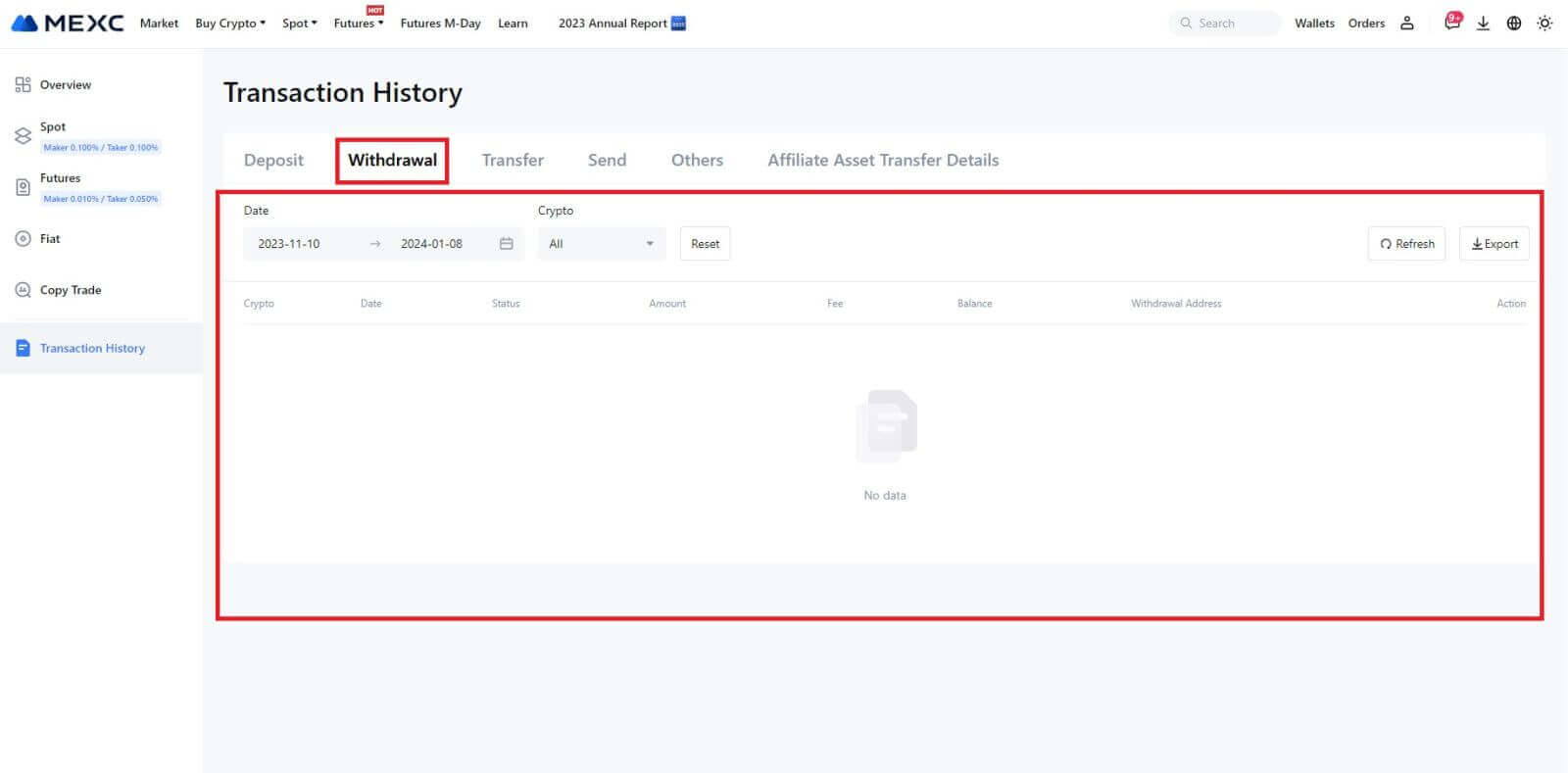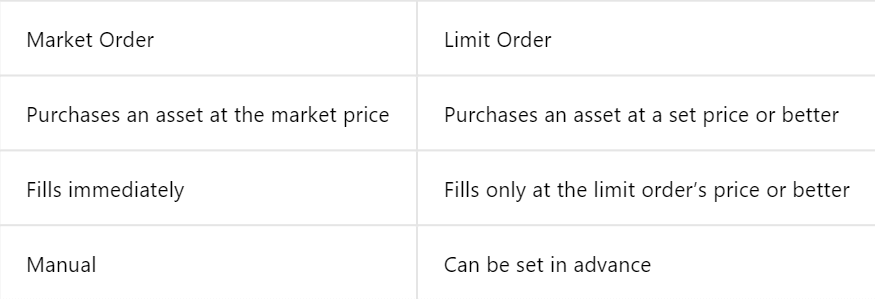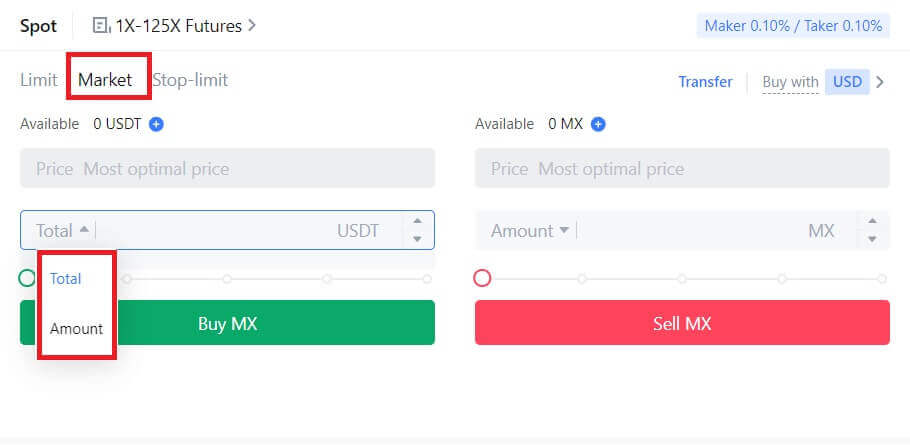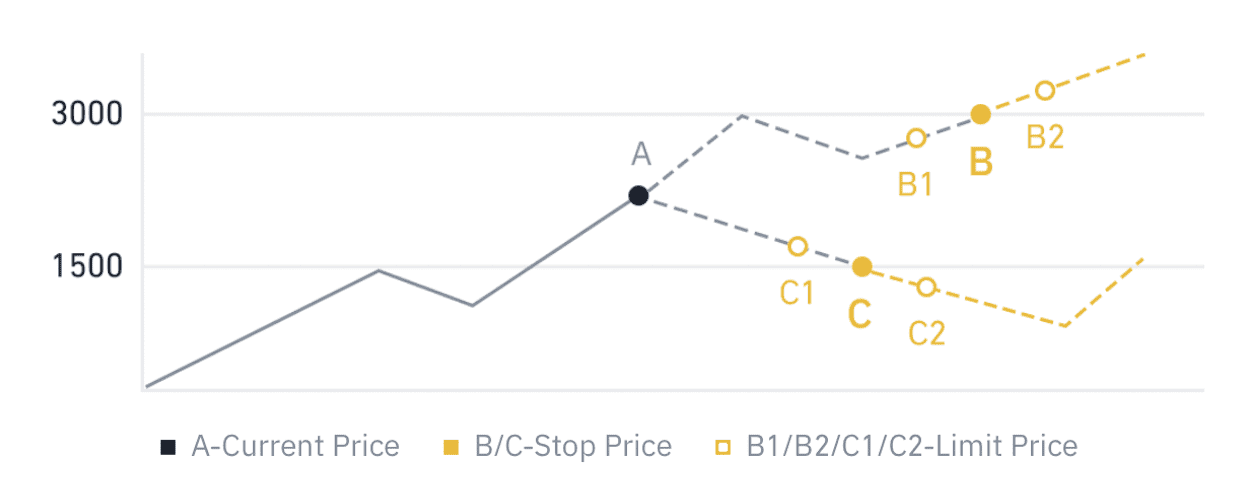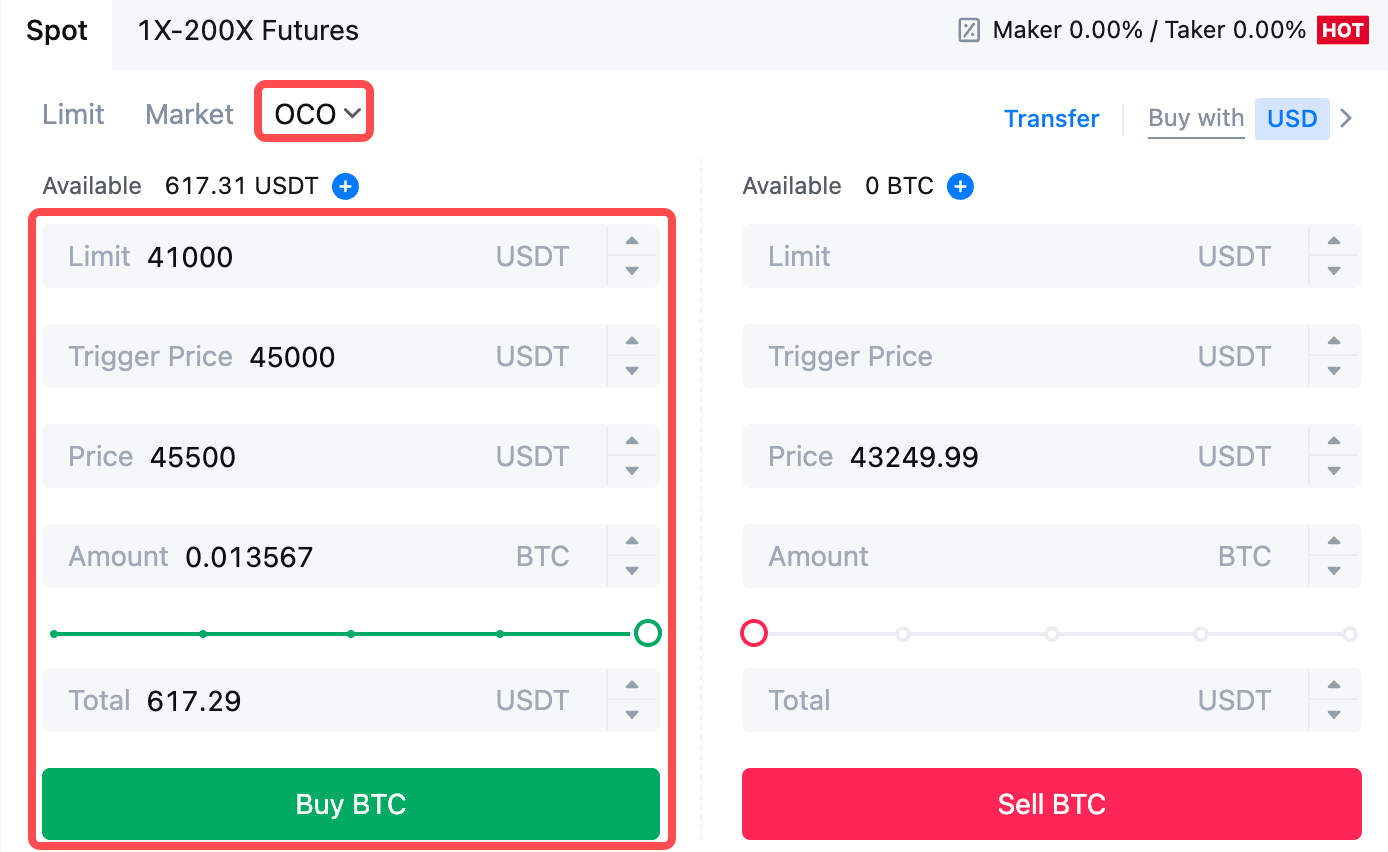Sådan handler du med krypto og hæver fra MEXC

Sådan handler du krypto på MEXC
Sådan handler du spot på MEXC (web)
Trin 1: Log ind på din MEXC- konto, og vælg [Spot].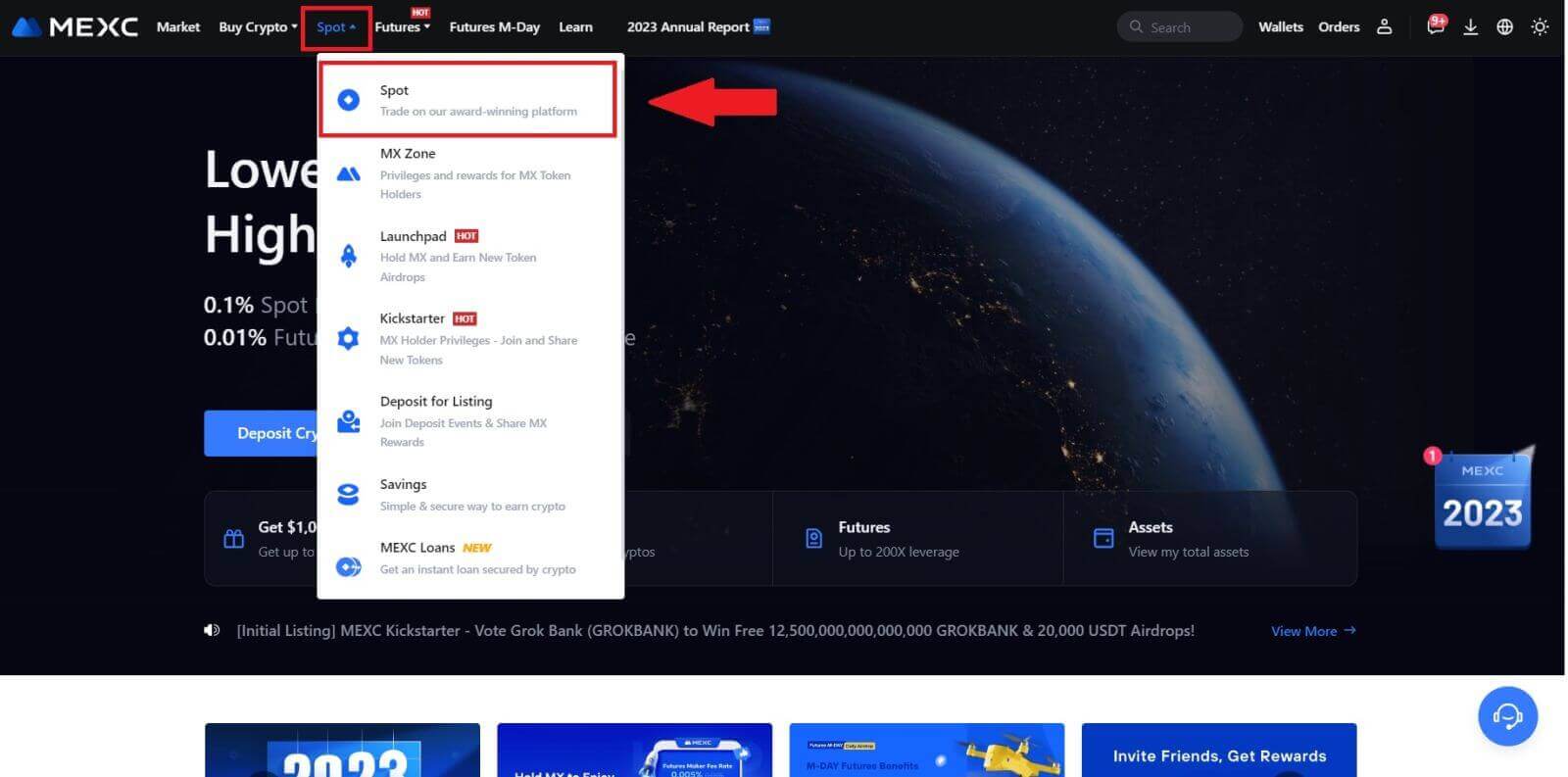
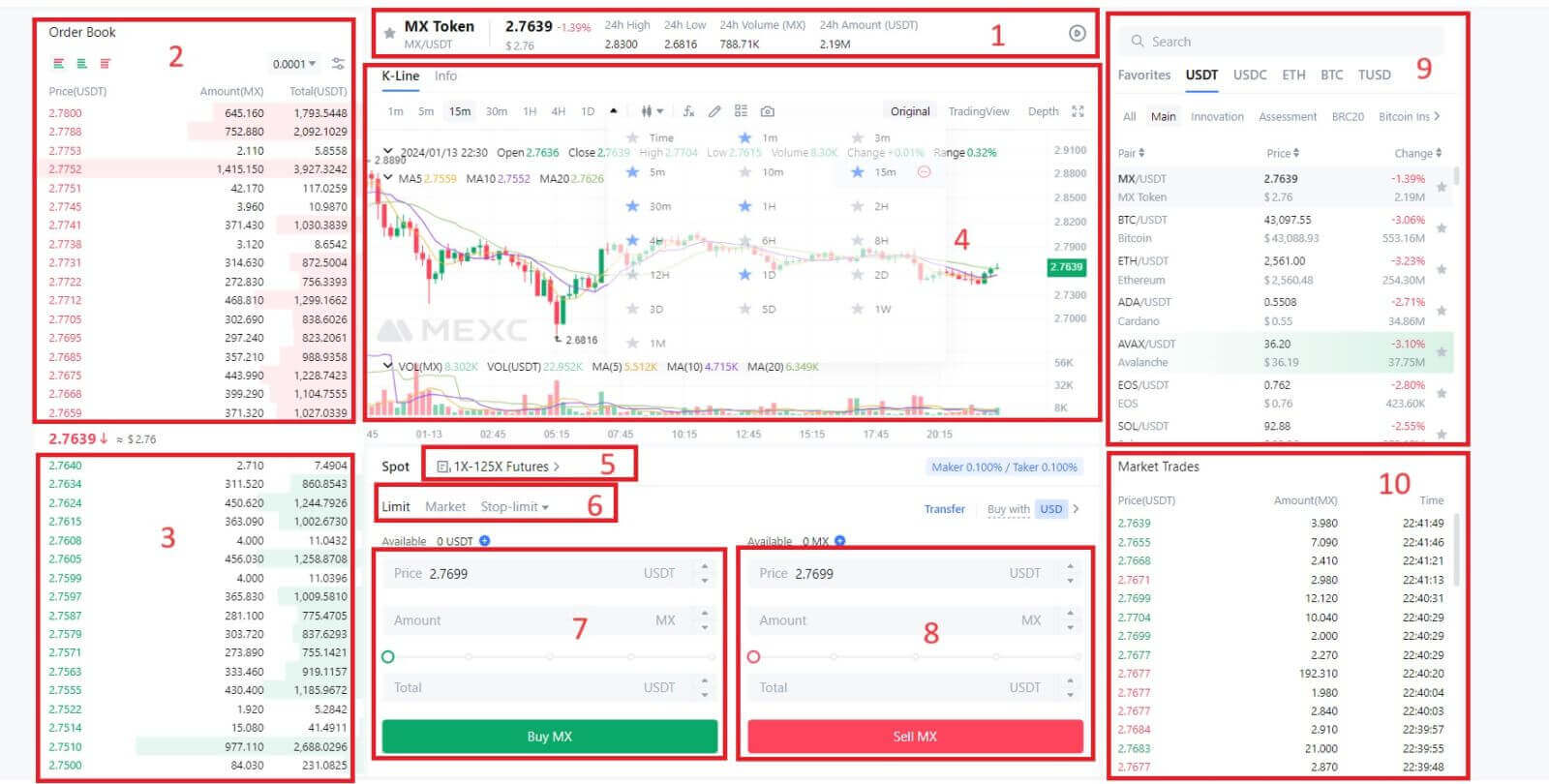
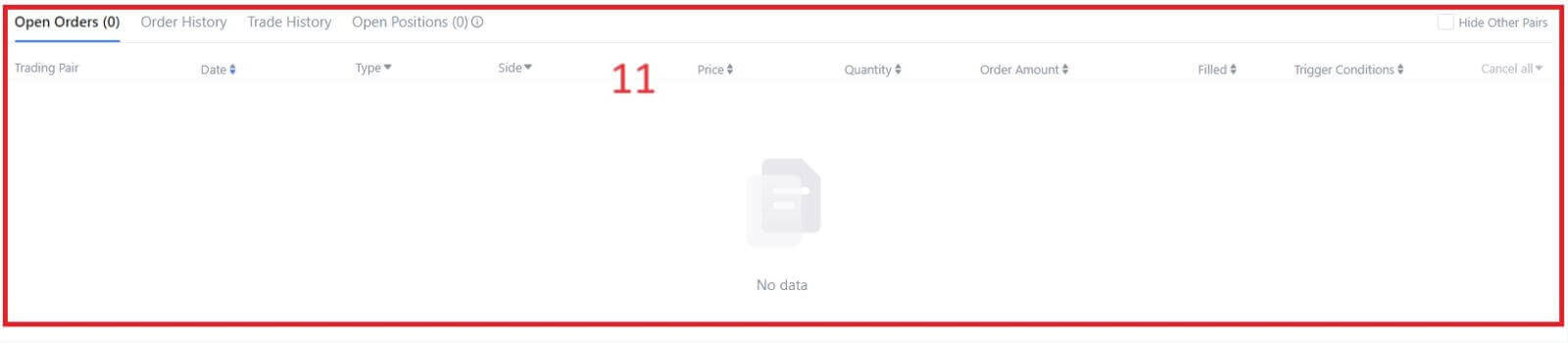
- Markedspris Handelsvolumen af handelspar på 24 timer.
- Spørger (Sælg ordrer) bog.
- Bud (købsordrer) bog.
- Lysestagediagram og tekniske indikatorer.
- Handelstype: Spot / Margin / Futures / OTC.
- Ordretype: Limit / Market / Stop-limit.
- Køb kryptovaluta.
- Sælg kryptovaluta.
- Markeds- og handelspar.
- Markeds seneste gennemførte transaktion.
- Din Limit Order / Stop-limit Order / Order History.
Trin 3: Overfør penge til Spot-konto
For at starte spothandel er det vigtigt at have kryptovaluta på din spotkonto. Du kan erhverve kryptovaluta gennem forskellige metoder.
En mulighed er at købe kryptovaluta gennem P2P-markedet. Klik på "Køb krypto" i den øverste menulinje for at få adgang til OTC-handelsgrænsefladen og overføre penge fra din fiat-konto til din spot-konto.
Alternativt kan du indbetale kryptovaluta direkte på din spotkonto.
Trin 4: Køb Crypto
Standardordretypen er en grænseordre , som giver dig mulighed for at angive en bestemt pris for køb eller salg af krypto. Men hvis du ønsker at udføre din handel omgående til den aktuelle markedspris, kan du skifte til en [Marked] Ordre. Dette giver dig mulighed for at handle med det samme til den gældende markedskurs.
For eksempel, hvis den aktuelle markedspris på BTC/USDT er $61.000, men du ønsker at købe 0,1 BTC til en bestemt pris, f.eks. $60.000, kan du placere en [Limit] -ordre.
Når markedsprisen når dit angivne beløb på $60.000, vil din ordre blive eksekveret, og du vil finde 0,1 BTC (ekskl. kommission) krediteret din spotkonto.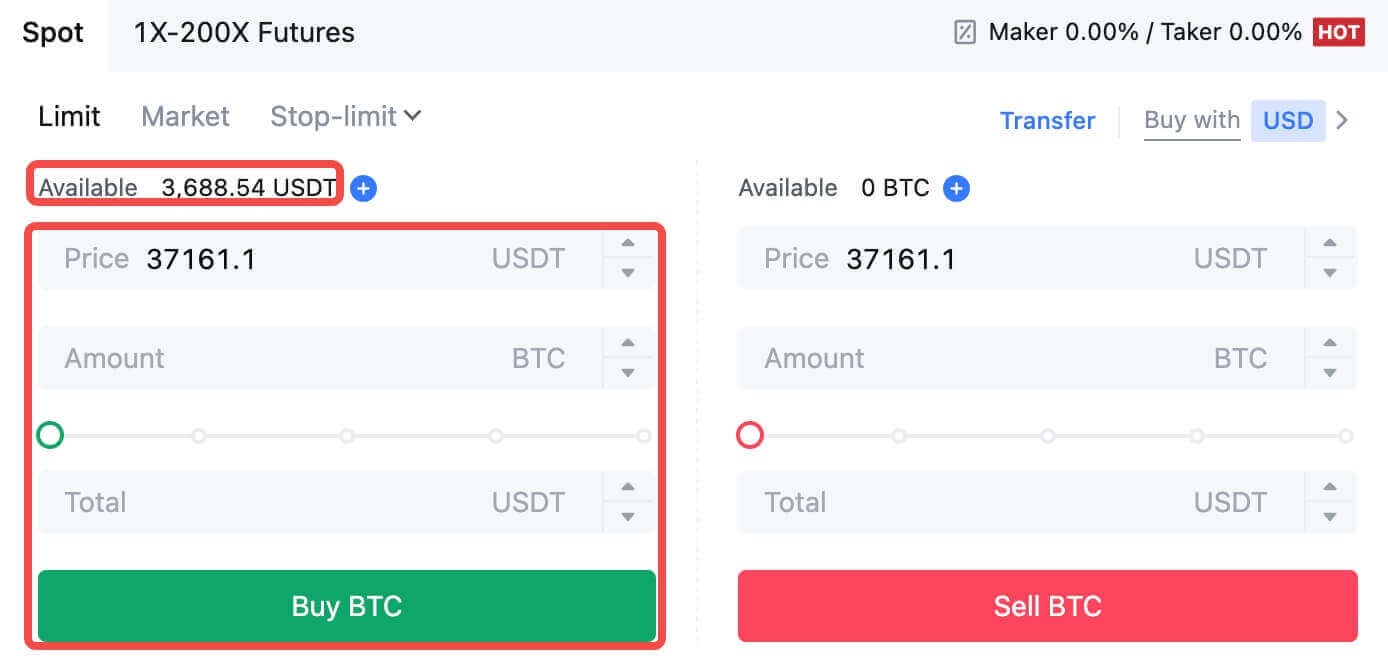
For straks at sælge din BTC, overvej at skifte til en [Marked] -ordre. Indtast salgsmængden som 0,1 for at fuldføre transaktionen med det samme.
For eksempel, hvis den aktuelle markedspris på BTC er $63.000 USDT, vil udførelse af en [Marked] -ordre resultere i, at 6.300 USDT (ekskl. kommission) krediteres din Spot-konto med det samme.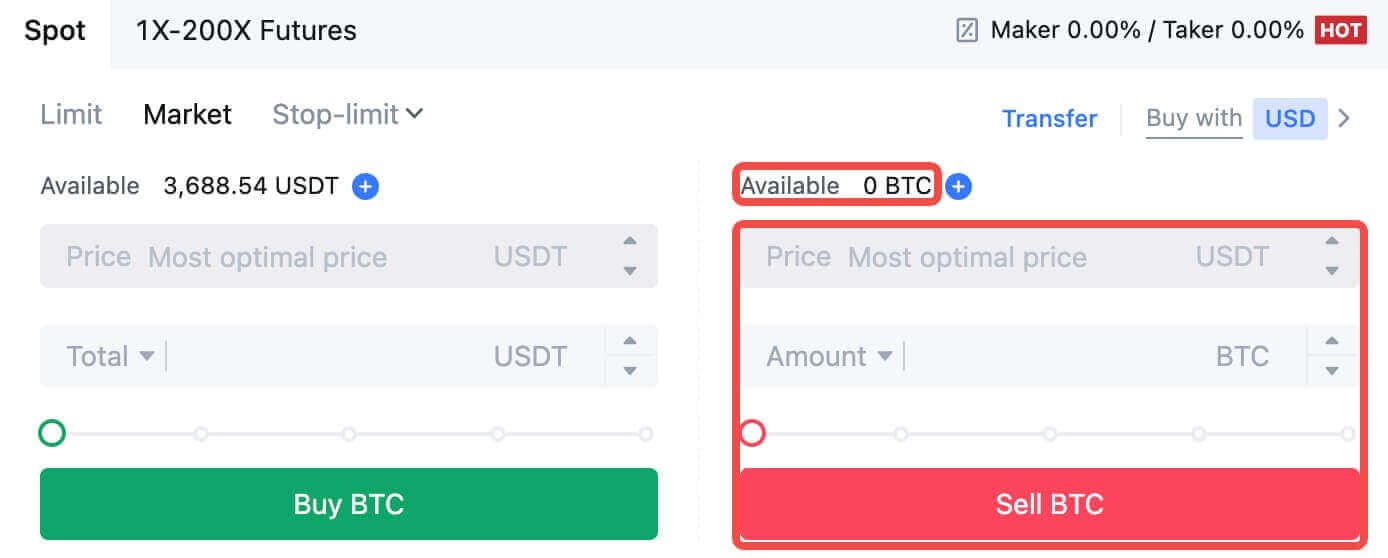
Sådan handler du spot på MEXC (app)
Sådan begynder du at handle Spot på MEXCs App:1. På din MEXC App skal du trykke på [Handel] i bunden for at gå til spothandelsgrænsefladen.
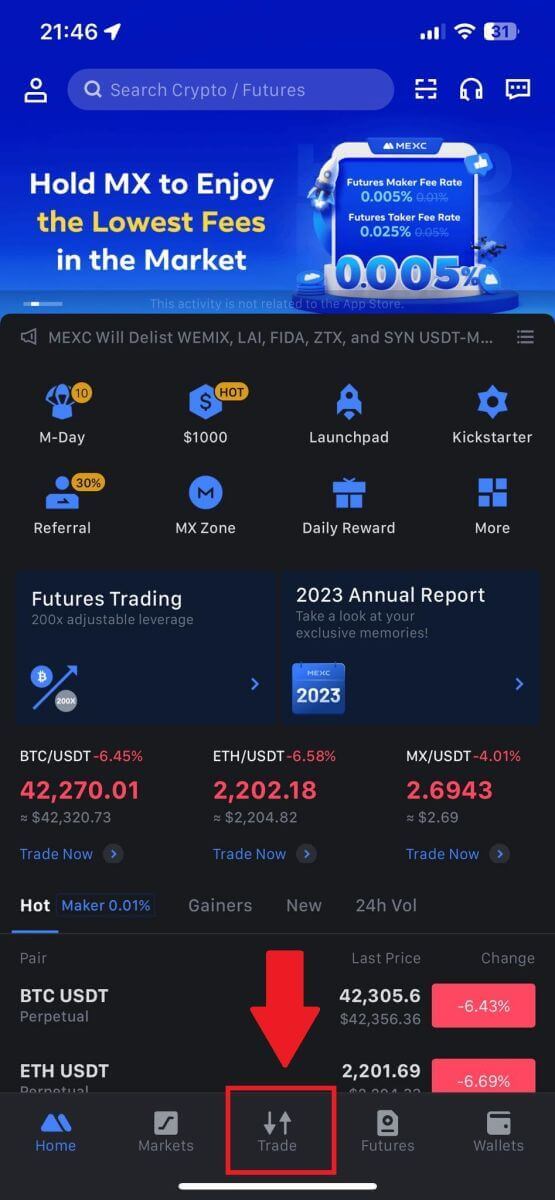
2. Her er handelssidens grænseflade.
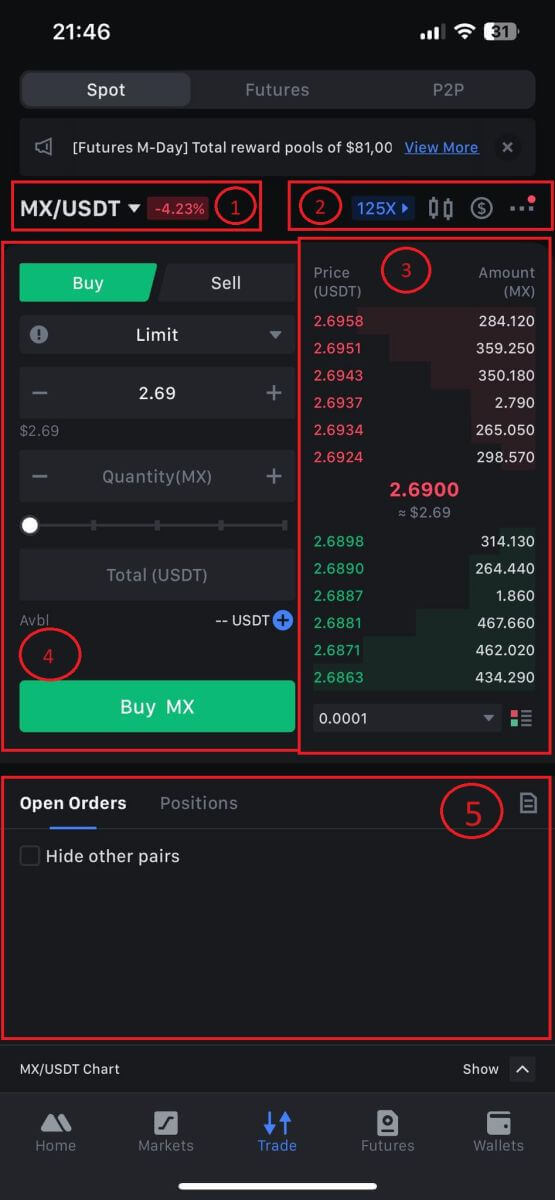
1. Markeds- og handelspar.
2. Realtidsmarkedslysstagediagram, understøttede handelspar af kryptovalutaen, "Køb krypto" sektionen.
3. Sælg/køb ordrebog.
4. Køb/Sælg Cryptocurrency.
5. Åbne ordrer.
3. Som et eksempel vil vi lave en "Limit order" handel for at købe MX.
Indtast ordreafgivelsessektionen i handelsgrænsefladen, se prisen i køb/salgsordreafsnittet, og indtast den relevante MX-købspris og mængden eller handelsbeløbet.
Klik på [Køb MX] for at fuldføre ordren. (Samme for salgsordre)
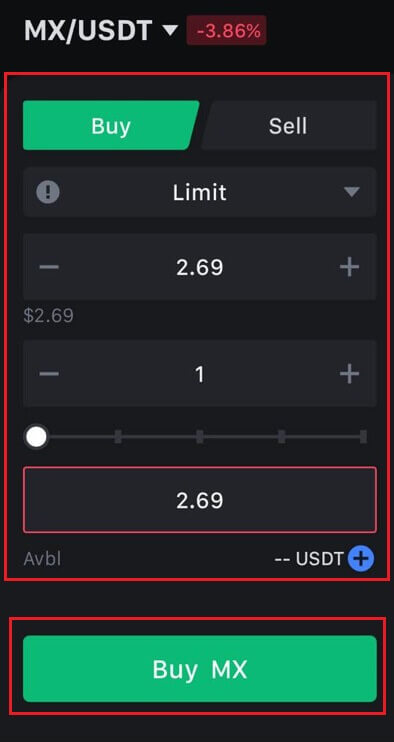
Sådan køber du Bitcoin på under ét minut på MEXC
Køb af Bitcoin på MEXC-webstedet
1. Log ind på din MEXC , klik og vælg [Spot].
2. Vælg dit handelspar i handelszonen. MEXC tilbyder i øjeblikket støtte til populære handelspar som BTC/USDT, BTC/USDC, BTC/TUSD og mere.
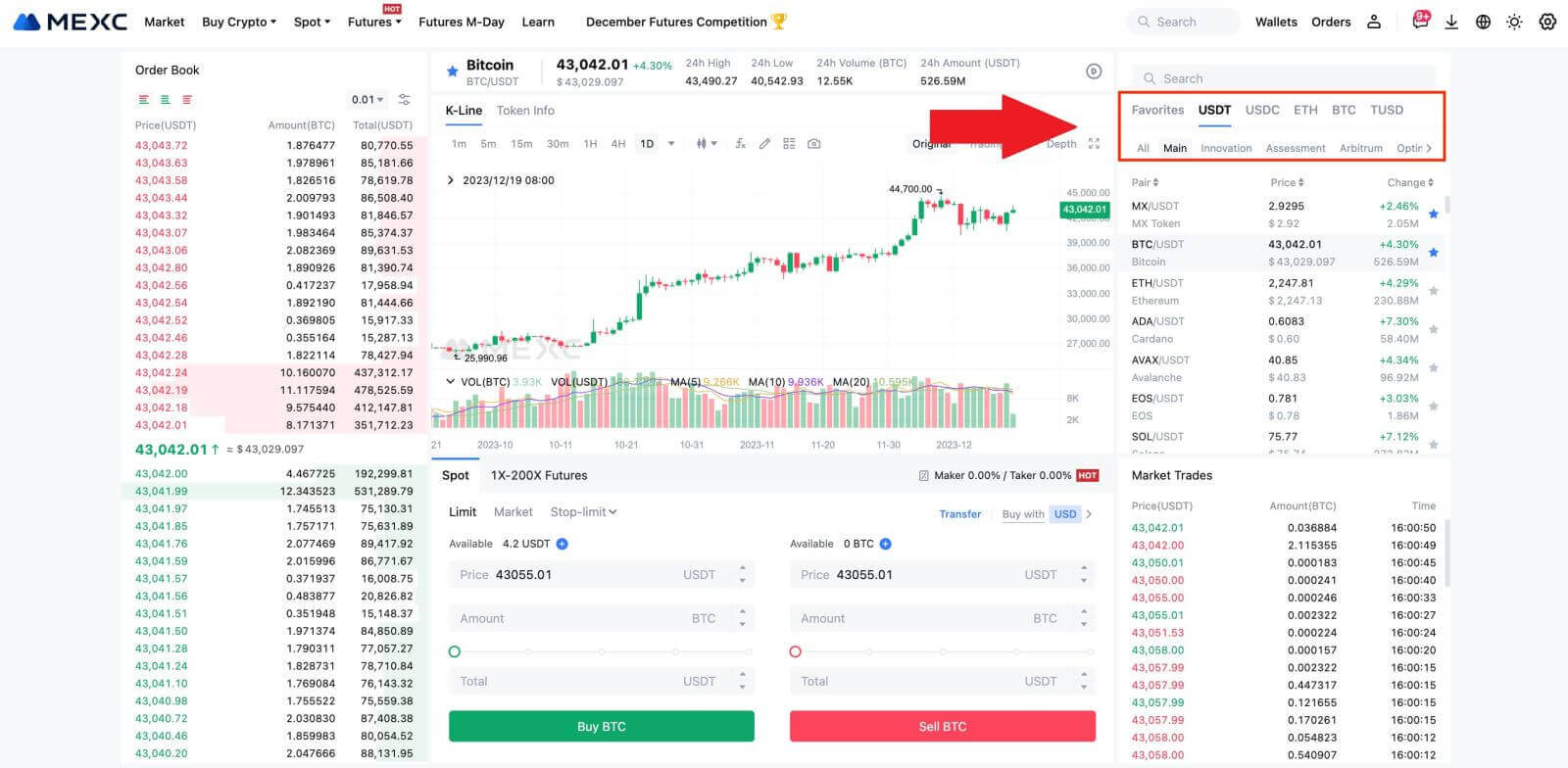
3. Overvej at foretage et køb med BTC/USDT handelsparret. Du har tre ordretyper at vælge imellem: Limit , Market , Stop-limit , hver med særskilte egenskaber.
- Begræns pris køb:
Angiv din ønskede købspris og mængde, og klik derefter på [Køb BTC] . Husk, at minimumsordrebeløbet er 5 USDT. Hvis din fastsatte købspris afviger væsentligt fra markedsprisen, vil ordren muligvis ikke blive udfyldt med det samme og vil være synlig i afsnittet "Åbne ordrer" nedenfor.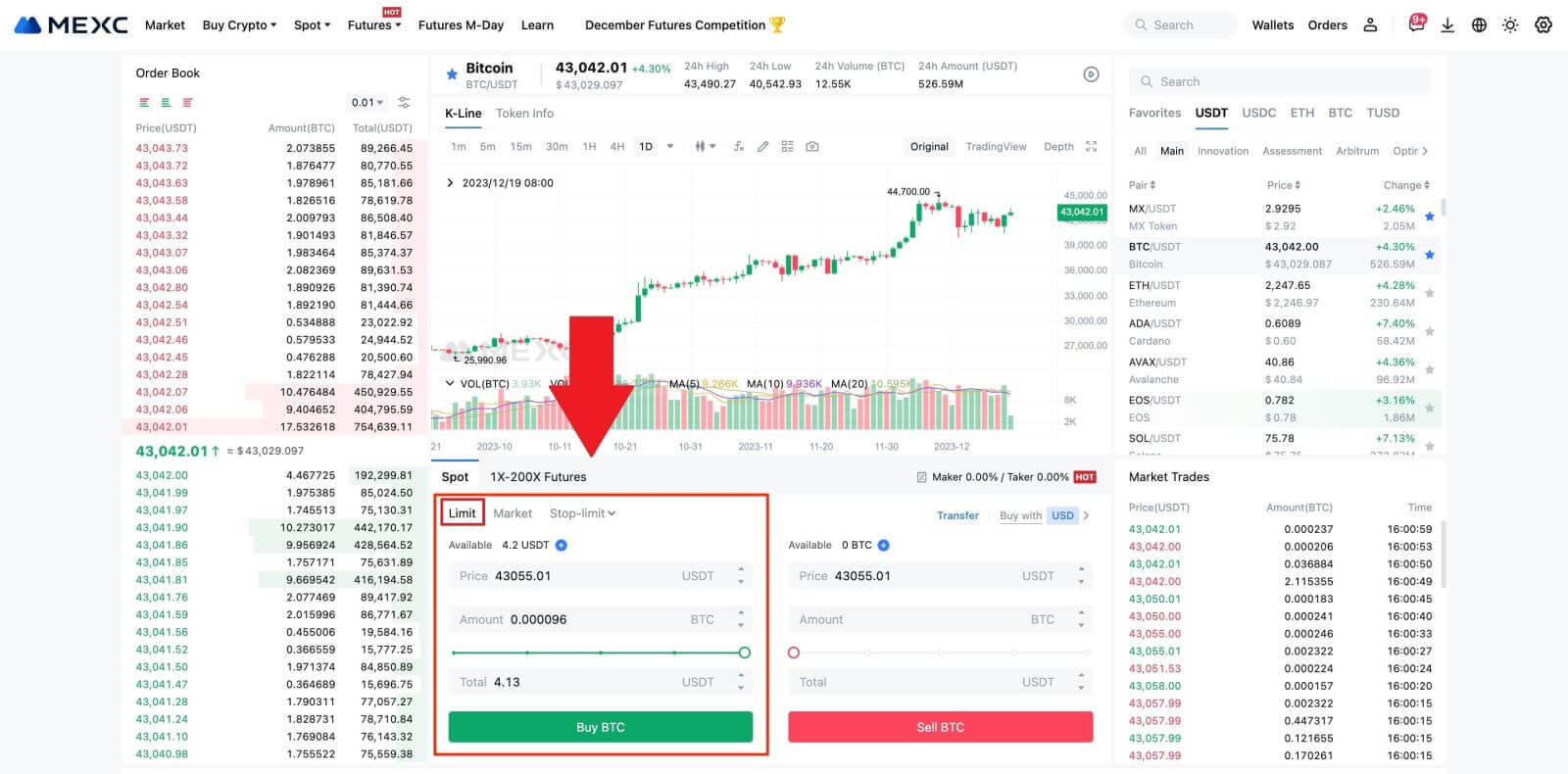
- Markedspris køb:
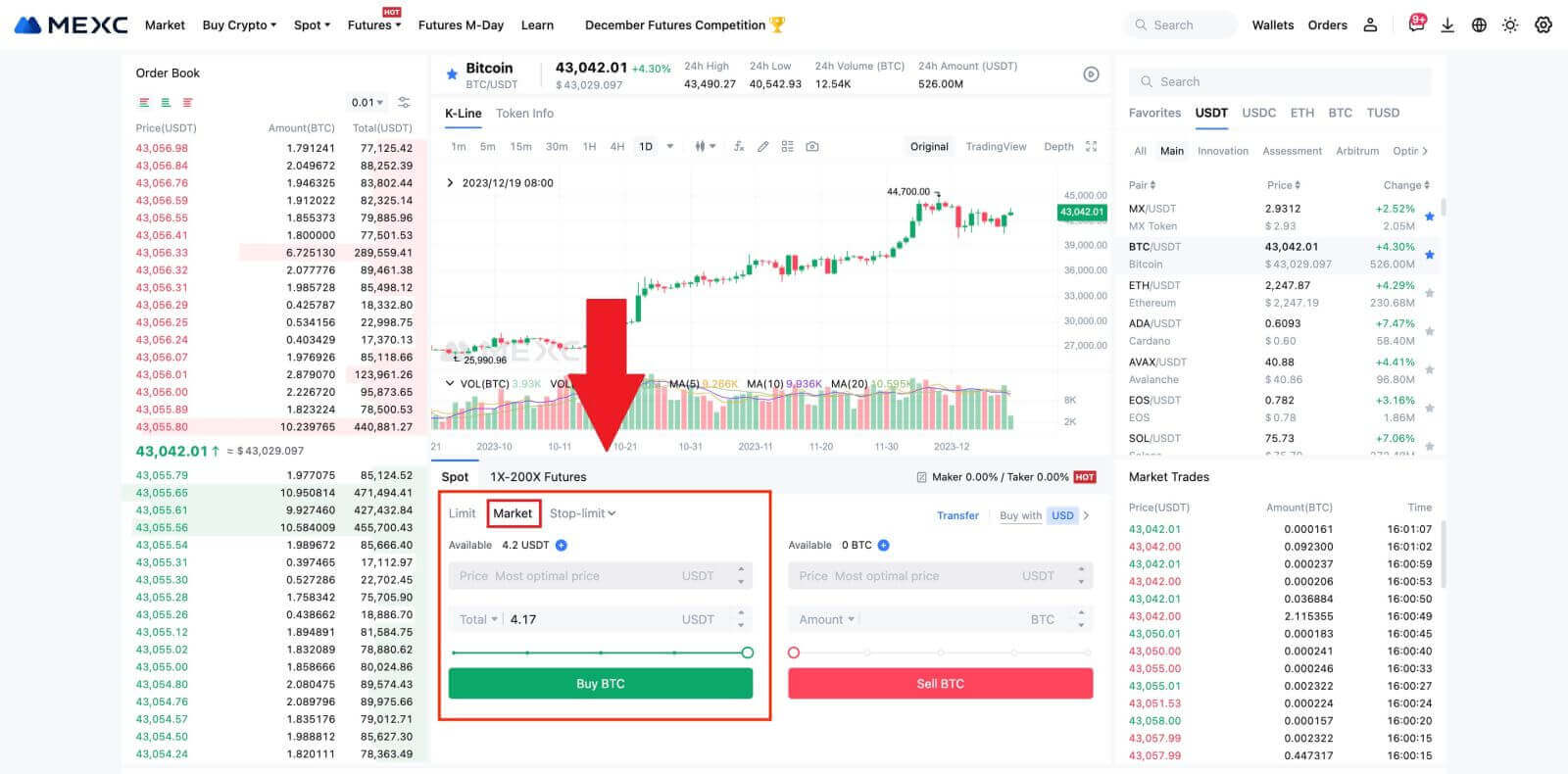
- Stop-limit ordre:
Med stop-limit-ordrer kan du forudindstille triggerpriser, købsbeløb og mængder. Når markedsprisen når triggerprisen, afgiver systemet automatisk en limitordre til den angivne pris.
Lad os overveje BTC/USDT-parret. Antag, at den nuværende markedspris på BTC er 27.250 USDT, og baseret på teknisk analyse forventer du et gennembrud på 28.000 USDT, der starter en opadgående trend. I dette tilfælde kan du bruge en stop-limit-ordre med en triggerpris sat til 28.000 USDT og en købspris sat til 28.100 USDT. Når BTC når 28.000 USDT, vil systemet straks placere en limitordre for at købe til 28.100 USDT. Ordren kan udfyldes til 28.100 USDT eller en lavere pris. Bemærk, at 28.100 USDT er en grænsepris, og hurtige markedsudsving kan påvirke ordreudførelsen.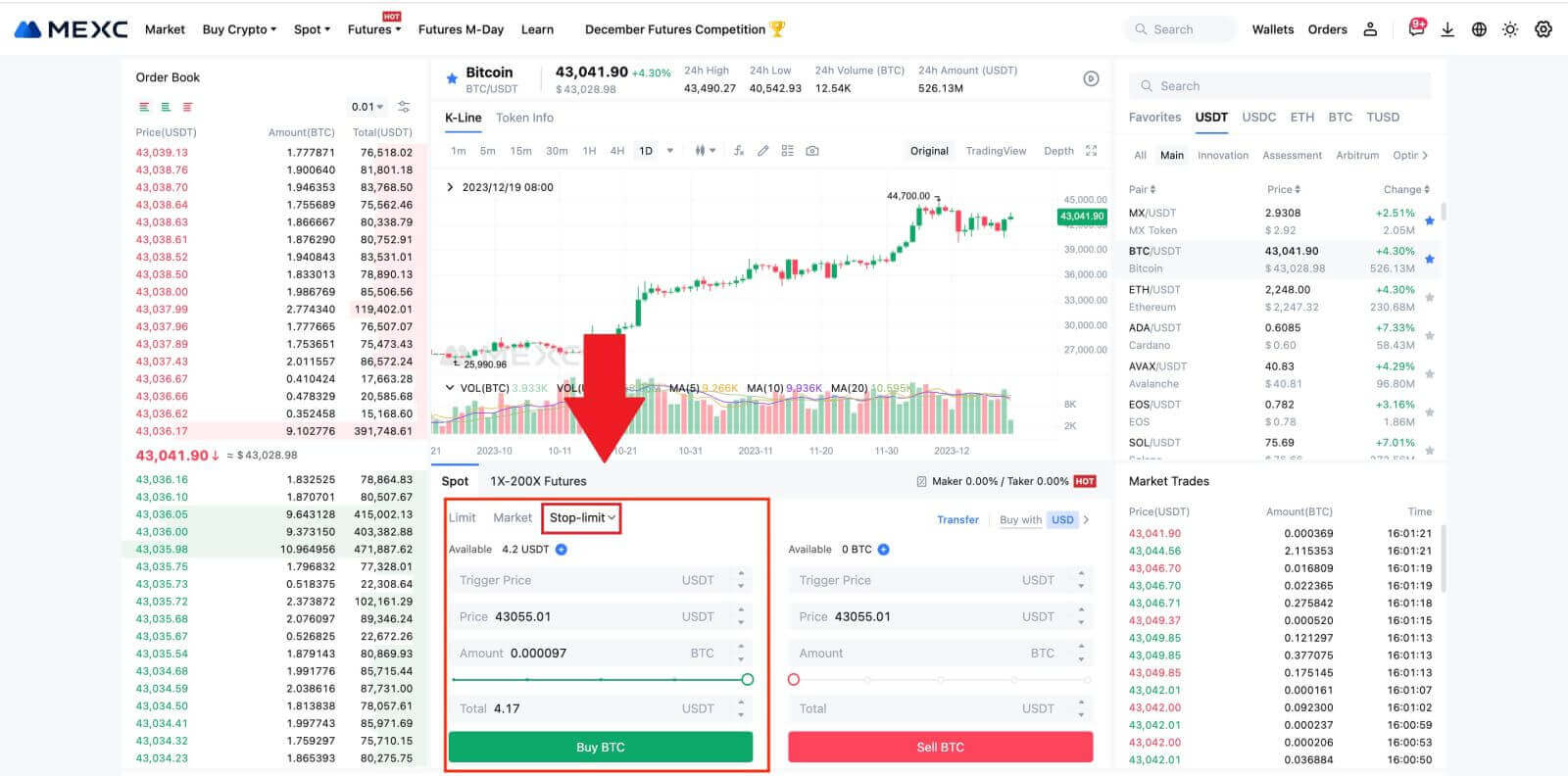
Køb af Bitcoin på MEXC-appen
1. Log ind på MEXC-appen og tryk på [Handel].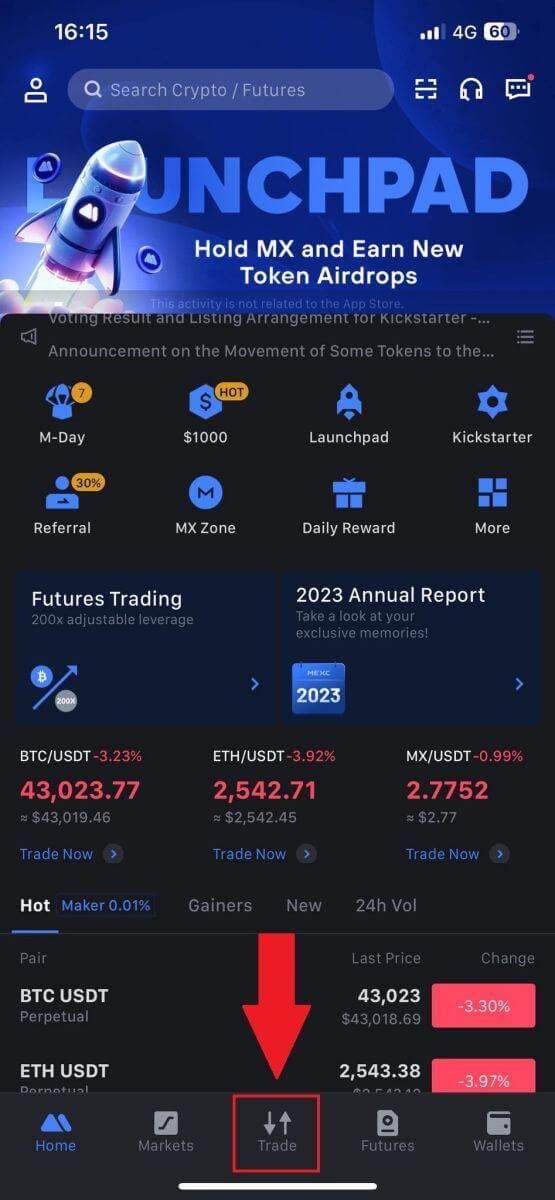
2. Vælg ordretype og handelspar. Vælg mellem de tre tilgængelige ordretyper: Limit , Market og stop-limit . Alternativt kan du trykke på [BTC/USDT] for at skifte til et andet handelspar. 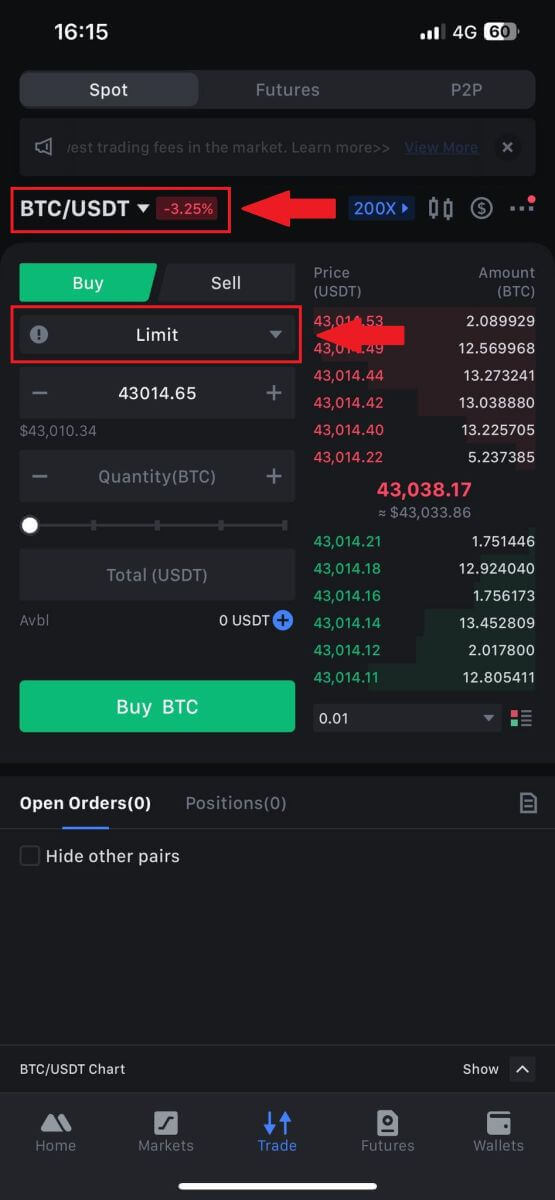
3. Overvej at afgive en markedsordre med BTC/USDT-handelsparret som eksempel. Tryk blot på [Køb BTC].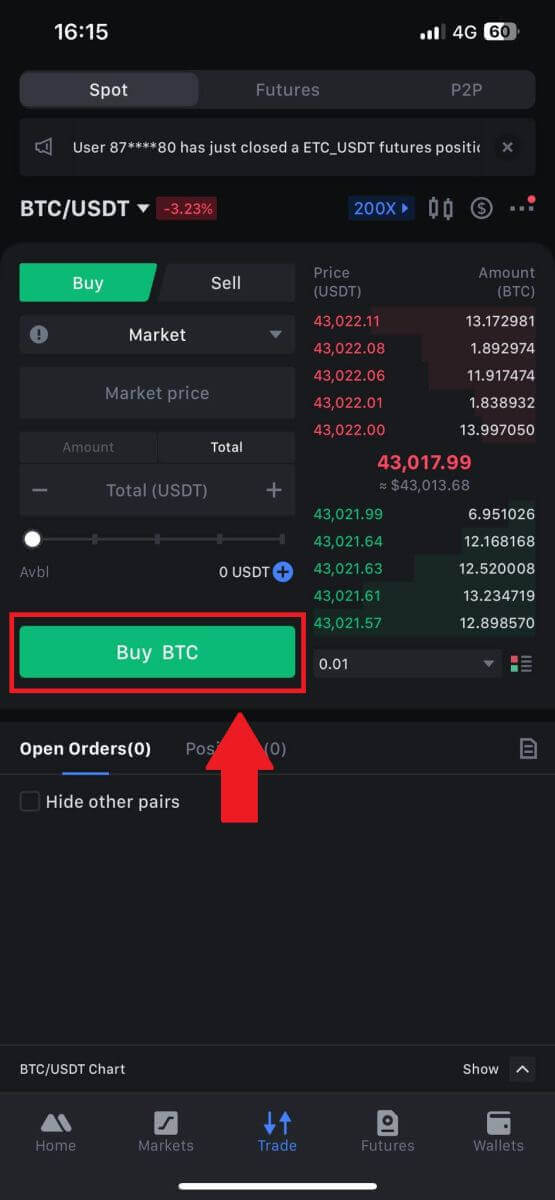
Ofte stillede spørgsmål (FAQ)
Hvad er Limit Order
En limitordre er en instruktion om at købe eller sælge et aktiv til en specificeret grænsepris, som ikke udføres umiddelbart som en markedsordre. I stedet aktiveres limitordren kun, hvis markedsprisen når den angivne grænsepris eller overgår den positivt. Dette giver handlende mulighed for at sigte efter specifikke købs- eller salgspriser, der er forskellige fra den gældende markedskurs.
For eksempel:
Hvis du indstiller en købsgrænseordre for 1 BTC til $60.000, mens den aktuelle markedspris er $50.000, vil din ordre straks blive udfyldt til den gældende markedskurs på $50.000. Dette er fordi det repræsenterer en mere fordelagtig pris end din specificerede grænse på $60.000.
Tilsvarende, hvis du afgiver en salgsgrænseordre for 1 BTC til $40.000, når den aktuelle markedspris er $50.000, vil din ordre straks blive udført til $50.000, da det er en mere fordelagtig pris sammenlignet med din udpegede grænse på $40.000.
Sammenfattende giver grænseordrer en strategisk måde for handlende at kontrollere den pris, som de køber eller sælger et aktiv til, hvilket sikrer udførelse ved den specificerede grænse eller en bedre pris på markedet.
Hvad er markedsordre
En markedsordre er en type handelsordre, der udføres omgående til den aktuelle markedspris. Når du afgiver en markedsordre, opfyldes den så hurtigt som muligt. Denne ordretype kan bruges til både køb og salg af finansielle aktiver.
Når du afgiver en markedsordre, har du mulighed for at angive enten mængden af det aktiv, du ønsker at købe eller sælge, angivet som [Beløb], eller det samlede beløb, du ønsker at bruge eller modtage fra transaktionen, angivet som [ I alt] .
For eksempel, hvis du har til hensigt at købe en bestemt mængde MX, kan du indtaste beløbet direkte. Omvendt, hvis du sigter mod at erhverve en vis mængde MX med en specificeret sum af midler, såsom 10.000 USDT, kan du bruge [Total] -muligheden til at placere købsordren. Denne fleksibilitet giver handlende mulighed for at udføre transaktioner baseret på enten en forudbestemt mængde eller en ønsket pengeværdi.
Hvad er Stop-Limit-funktionen, og hvordan man bruger den
En stop-limit-ordre er en specifik type limit-ordre, der bruges til handel med finansielle aktiver. Det involverer at fastsætte både en stoppris og en grænsepris. Når stopprisen er nået, aktiveres ordren, og en limitordre afgives på markedet. Efterfølgende, når markedet når den angivne grænsepris, udføres ordren.
Sådan fungerer det:
- Stoppris: Dette er den pris, hvor stop-limit-ordren udløses. Når aktivets pris rammer denne stoppris, bliver ordren aktiv, og limitordren føjes til ordrebogen.
- Grænsepris: Grænseprisen er den angivne pris eller en potentielt bedre, som stop-limit-ordren er beregnet til at blive udført til.
Det er tilrådeligt at sætte stopprisen lidt højere end grænseprisen for salgsordrer. Denne prisforskel giver en sikkerhedsmargin mellem aktiveringen af ordren og dens opfyldelse. Omvendt, for købsordrer, hjælper det at sætte stopprisen lidt lavere end grænseprisen med til at minimere risikoen for, at ordren ikke bliver udført.
Det er vigtigt at bemærke, at når markedsprisen når grænseprisen, udføres ordren som en limitordre. Det er afgørende at sætte stop- og begrænsningspriserne korrekt; hvis stop-loss-grænsen er for høj eller take-profit-grænsen er for lav, kan ordren ikke udfyldes, fordi markedsprisen muligvis ikke når den angivne grænse.
Den nuværende pris er 2.400 (A). Du kan indstille stopprisen over den aktuelle pris, såsom 3.000 (B), eller under den aktuelle pris, såsom 1.500 (C). Når prisen går op til 3.000 (B) eller falder til 1.500 (C), vil stop-limit-ordren blive udløst, og limit-ordren vil automatisk blive placeret i ordrebogen.
Bemærk
Grænseprisen kan sættes over eller under stopprisen for både købs- og salgsordrer. For eksempel kan stoppris B placeres sammen med en lavere grænsepris B1 eller en højere grænsepris B2.
En limitordre er ugyldig før stopprisen udløses, herunder når grænseprisen er nået før stopprisen.
Når stopprisen er nået, angiver det kun, at en limitordre er aktiveret og vil blive sendt til ordrebogen, frem for at limitordren udfyldes med det samme. Limitordren vil blive eksekveret i henhold til sine egne regler.
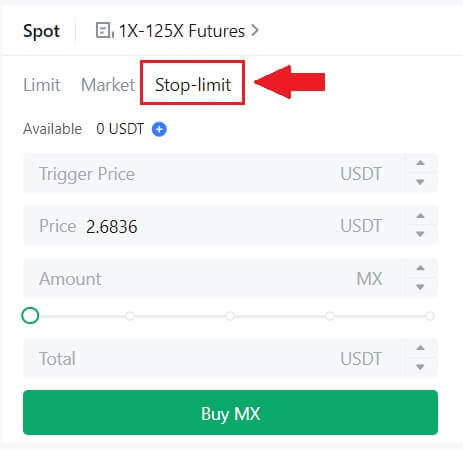
Hvad er One-Cancels-the-Other (OCO) Order
En limitordre og en TP/SL-ordre kombineres til en enkelt OCO-ordre til placering, kendt som en OCO-ordre (One-Cancels-the-Other). Den anden ordre annulleres automatisk, hvis limitordren udføres eller delvist udføres, eller hvis TP/SL-ordren er aktiveret. Når en ordre annulleres manuelt, annulleres den anden ordre samtidig.
OCO-ordrer kan hjælpe med at få bedre udførelsespriser, når køb/salg er sikret. Denne handelstilgang kan bruges af investorer, der ønsker at sætte en limitordre og en TP/SL-ordre på samme tid under spothandel.
OCO-ordrer understøttes i øjeblikket kun for nogle få tokens, især Bitcoin. Vi vil bruge Bitcoin som en illustration:
Lad os sige, at du ønsker at købe Bitcoin, når prisen falder til $41.000 fra dens nuværende $43.400. Men hvis prisen på Bitcoin bliver ved med at stige, og du tror, den vil blive ved med at stige, selv efter at du har krydset $45.000, vil du foretrække at kunne købe, når den når $45.500.
Under "Spot" -sektionen på BTC-handelswebstedet skal du klikke på [ᐯ] ud for "Stop-limit", og derefter vælge [OCO]. Angiv 41.000 i feltet "Grænse", 45.000 i feltet "Triggerpris" og 45.500 i feltet "Pris" i venstre sektion. For at afgive ordren skal du indtaste købsprisen i afsnittet "Beløb" og vælge [Køb BTC] .
Sådan får du vist min spothandelsaktivitet
Du kan se dine spothandelsaktiviteter fra panelet Ordrer og positioner i bunden af handelsgrænsefladen. Skift blot mellem fanerne for at kontrollere din åbne ordrestatus og tidligere udførte ordrer.
1. Åbne ordrer
Under fanen [Åbne ordrer] kan du se detaljer om dine åbne ordrer, herunder:
Handelspar.
Bestillingsdato.
Ordretype.
Side.
Ordrepris.
Ordre Antal.
Ordrebeløb.
Fyldt op %.
Triggerbetingelser.

For kun at vise aktuelle åbne ordrer, skal du markere afkrydsningsfeltet [Skjul andre par] .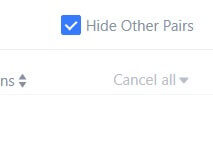
2. Ordrehistorik
Ordrehistorik viser en registrering af dine udfyldte og ikke-udfyldte ordrer over en bestemt periode. Du kan se ordredetaljer, herunder:
Handelspar.
Bestillingsdato.
Ordretype.
Side.
Gennemsnitlig udfyldt pris.
Ordrepris.
Udført.
Ordre Antal.
Ordrebeløb.
Total beløb.

3. Handelshistorie
Handelshistorik viser en registrering af dine udfyldte ordrer over en given periode. Du kan også tjekke transaktionsgebyrerne og din rolle (market maker eller taker).
For at se handelshistorik skal du bruge filtrene til at tilpasse datoerne. 
Sådan hæver du på MEXC
Sådan sælger du krypto via bankoverførsel (SEPA)
1. Log ind på din MEXC , klik på [Køb krypto] på den øverste navigationslinje, og vælg [Global bankoverførsel]. 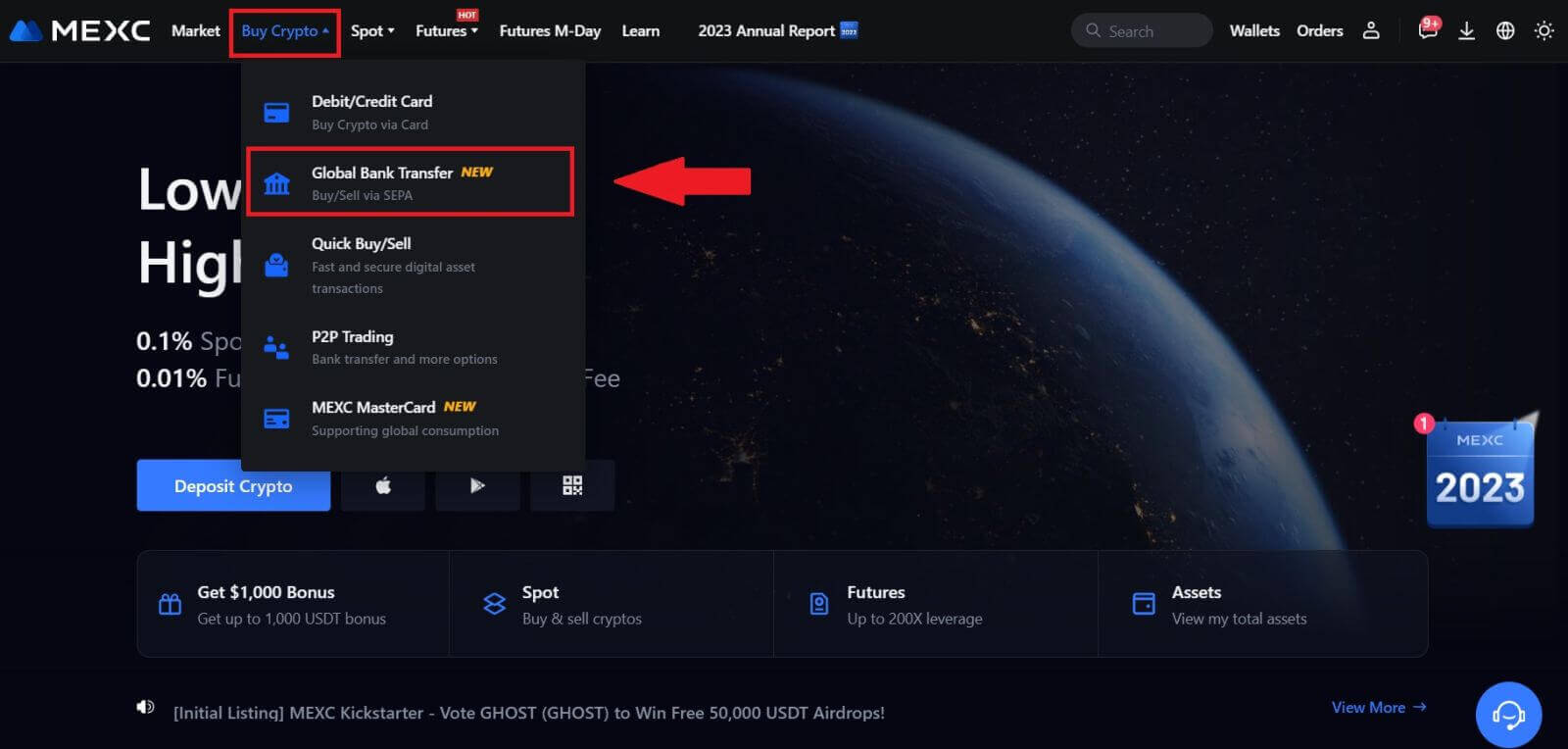
2. Vælg fanen Sælg , og du er nu klar til at begynde en Fiat-salgstransaktion. 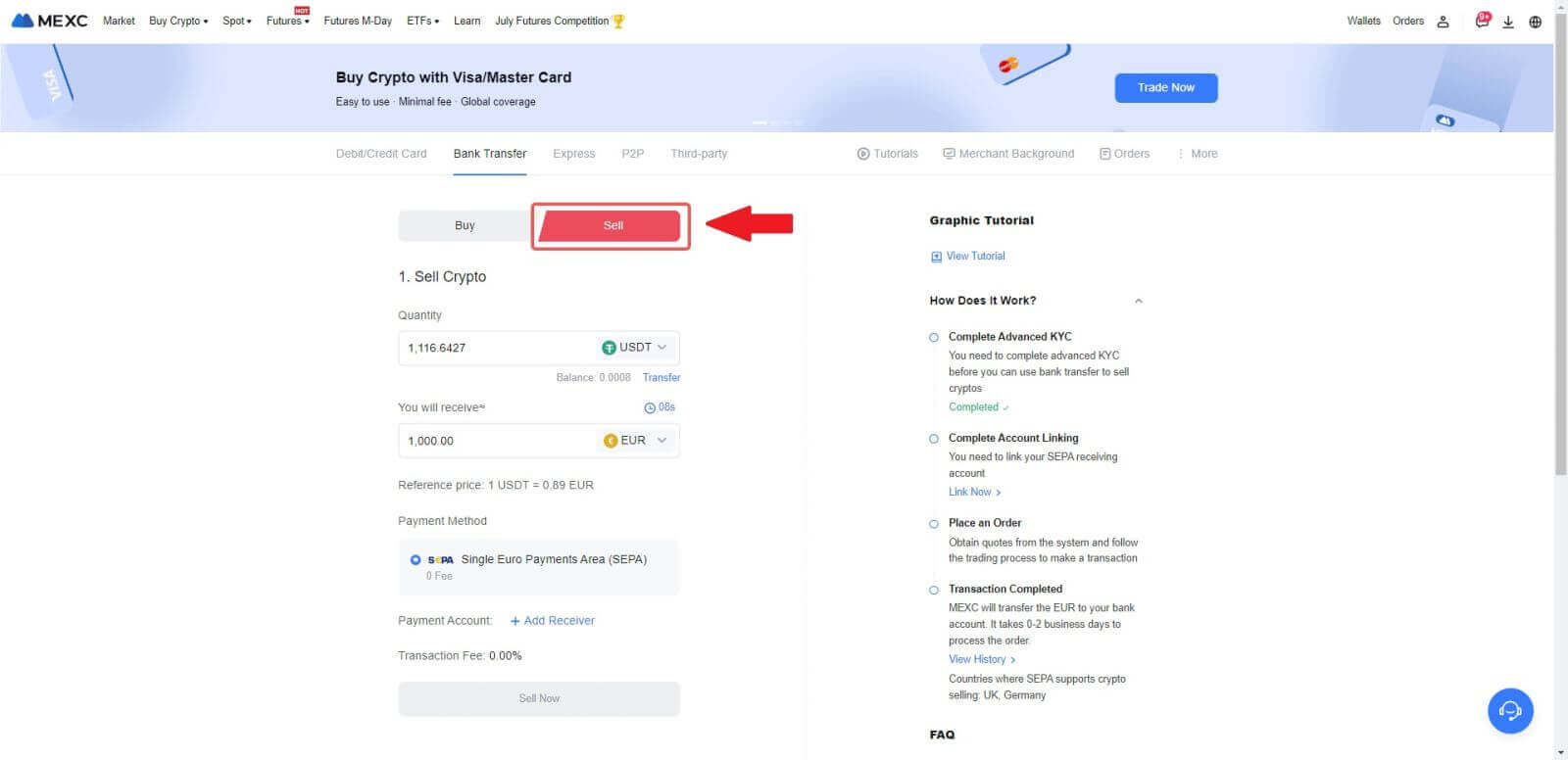
3. Tilføj en modtagende konto . Udfyld dine bankkontooplysninger, før du går videre for Fiat Sell, og klik derefter på [Fortsæt].
Bemærk: Sørg for, at den bankkonto, du har tilføjet, er under samme navn som dit KYC-navn. 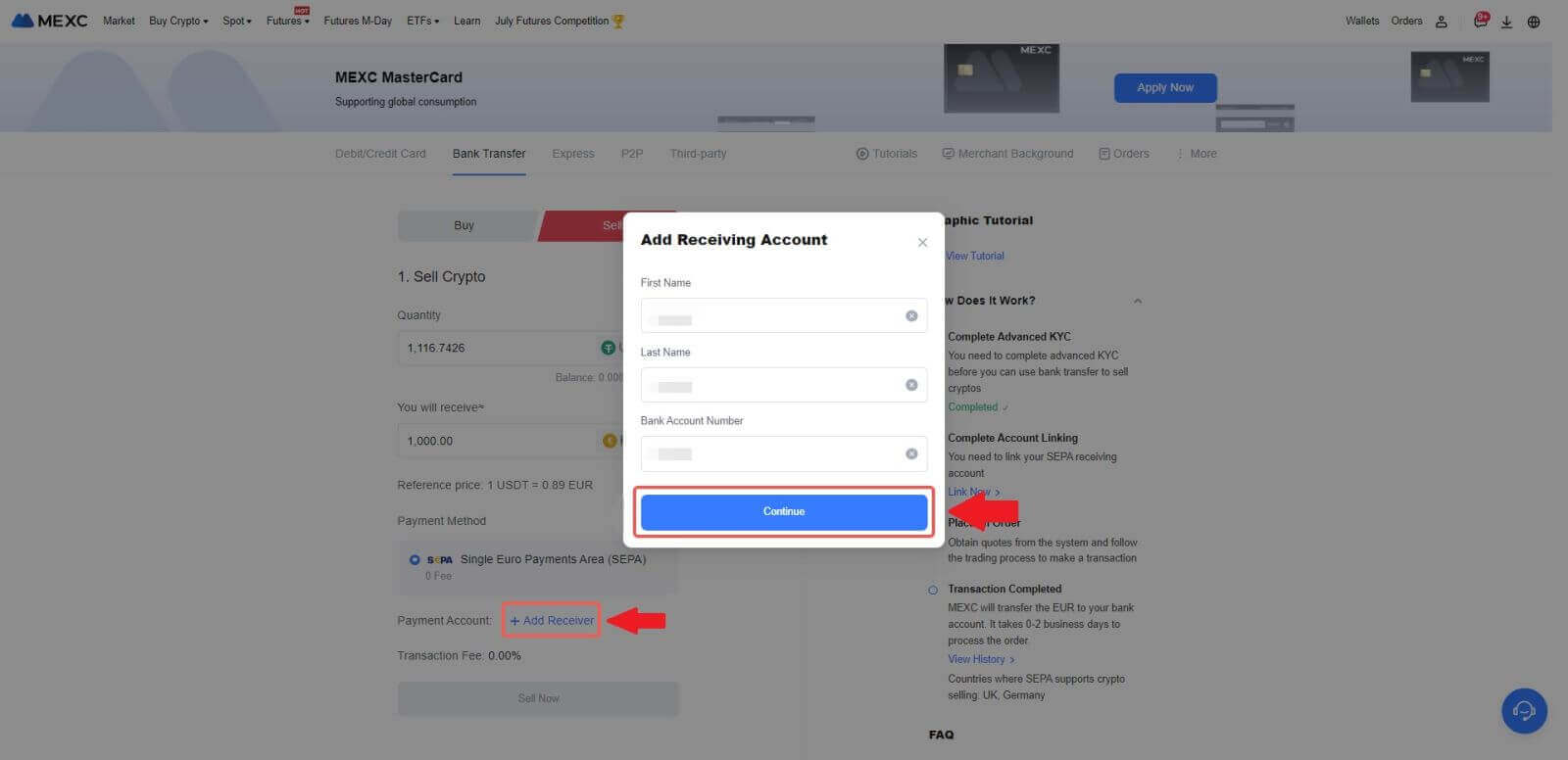
4. Vælg EUR som Fiat-valuta for Fiat-salgsordren. Vælg den betalingskonto, hvor du ønsker at modtage betaling fra MEXC.
Bemærk: Prisen i realtid er baseret på referenceprisen, med forbehold for periodiske opdateringer. Fiats salgskurs bestemmes gennem en styret flydende valutakurs.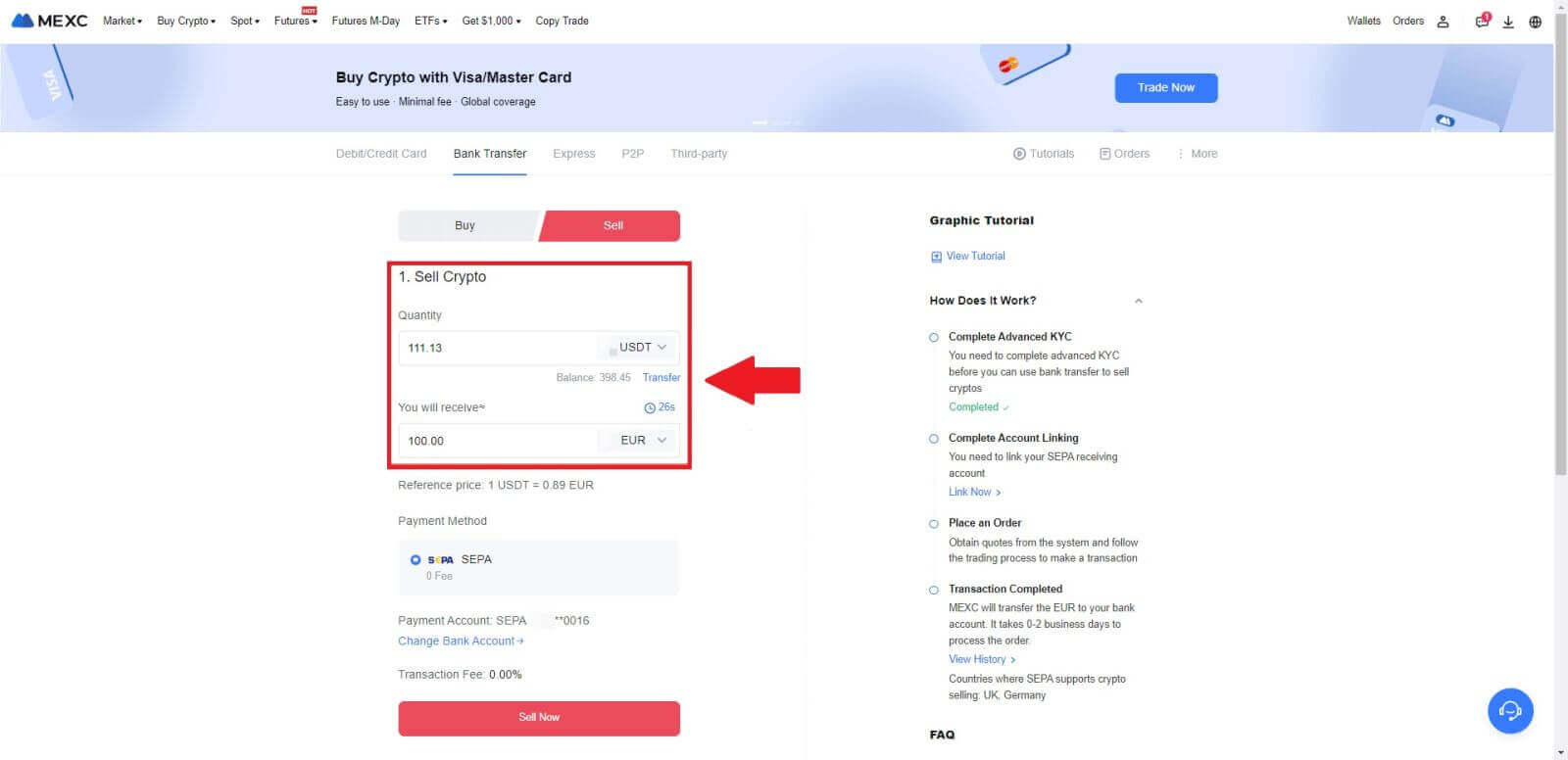
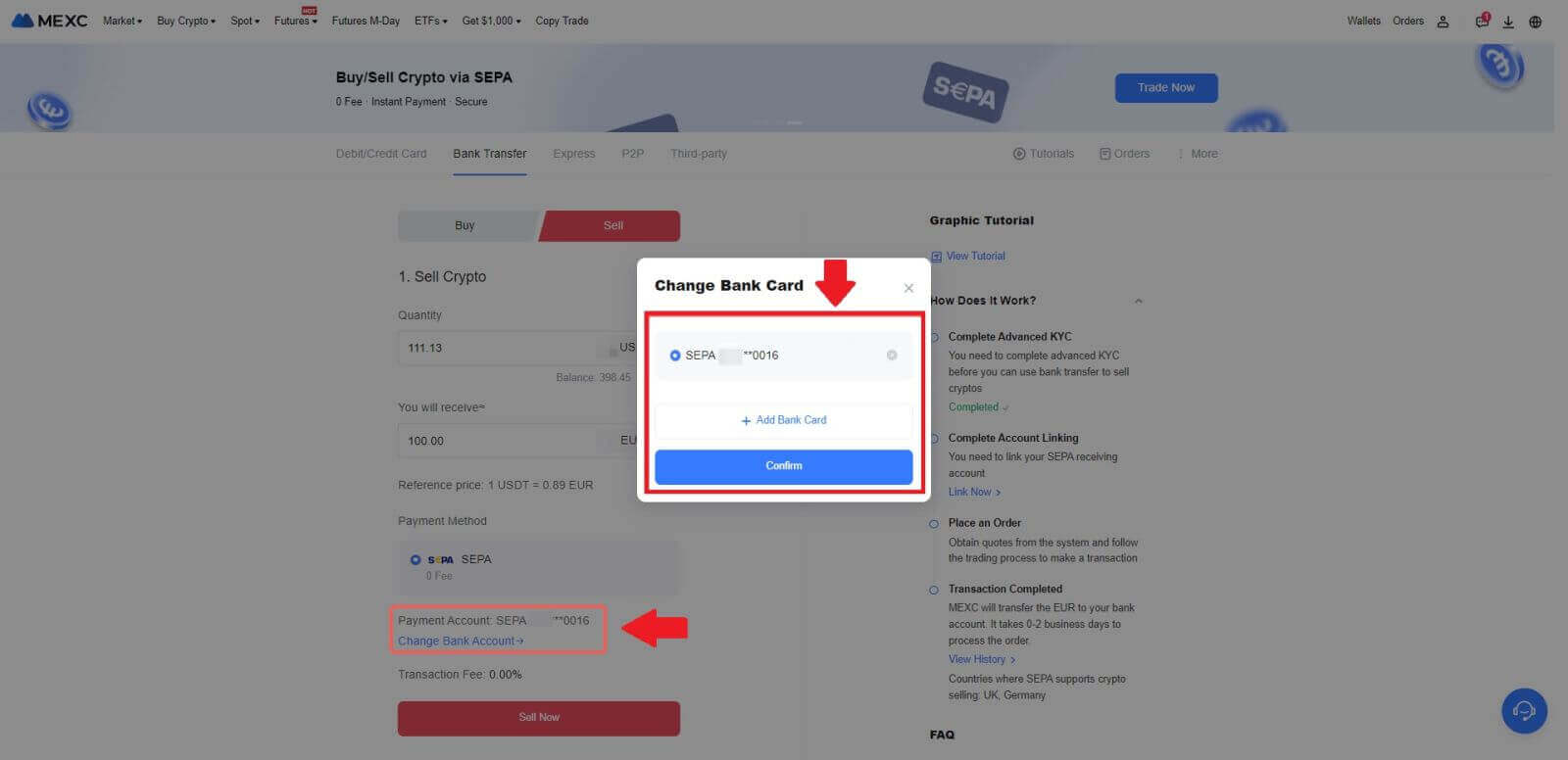
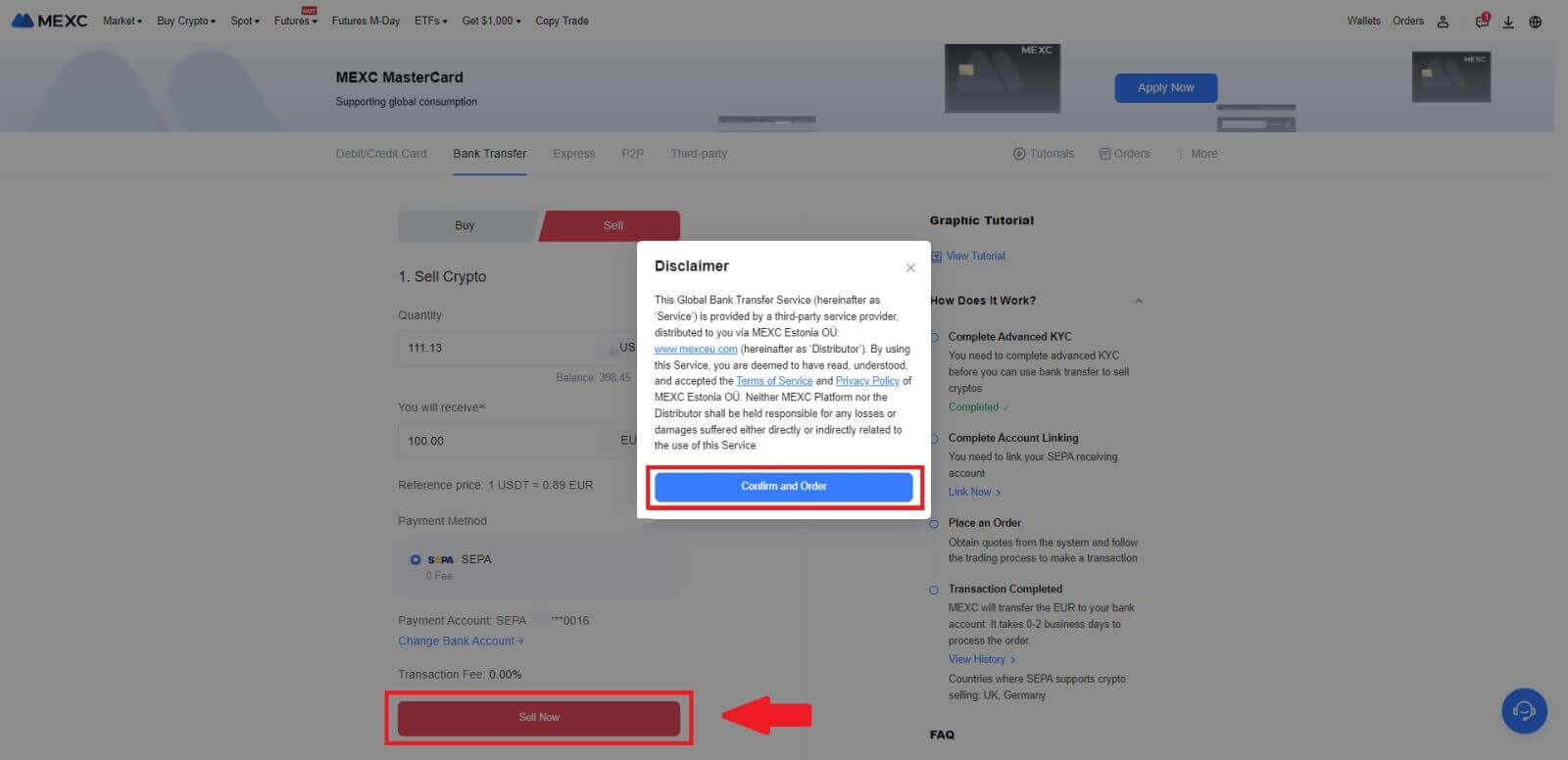
5. Bekræft ordreoplysningerne i pop-up-boksen Bekræftelse, og klik på [Send] for at fortsætte efter verifikation.
Indtast den seks (6)-cifrede Google Authenticator 2FA-sikkerhedskode fra din Google Authenticator-app. Klik derefter på [Ja] for at fortsætte med Fiat Sell-transaktionen.
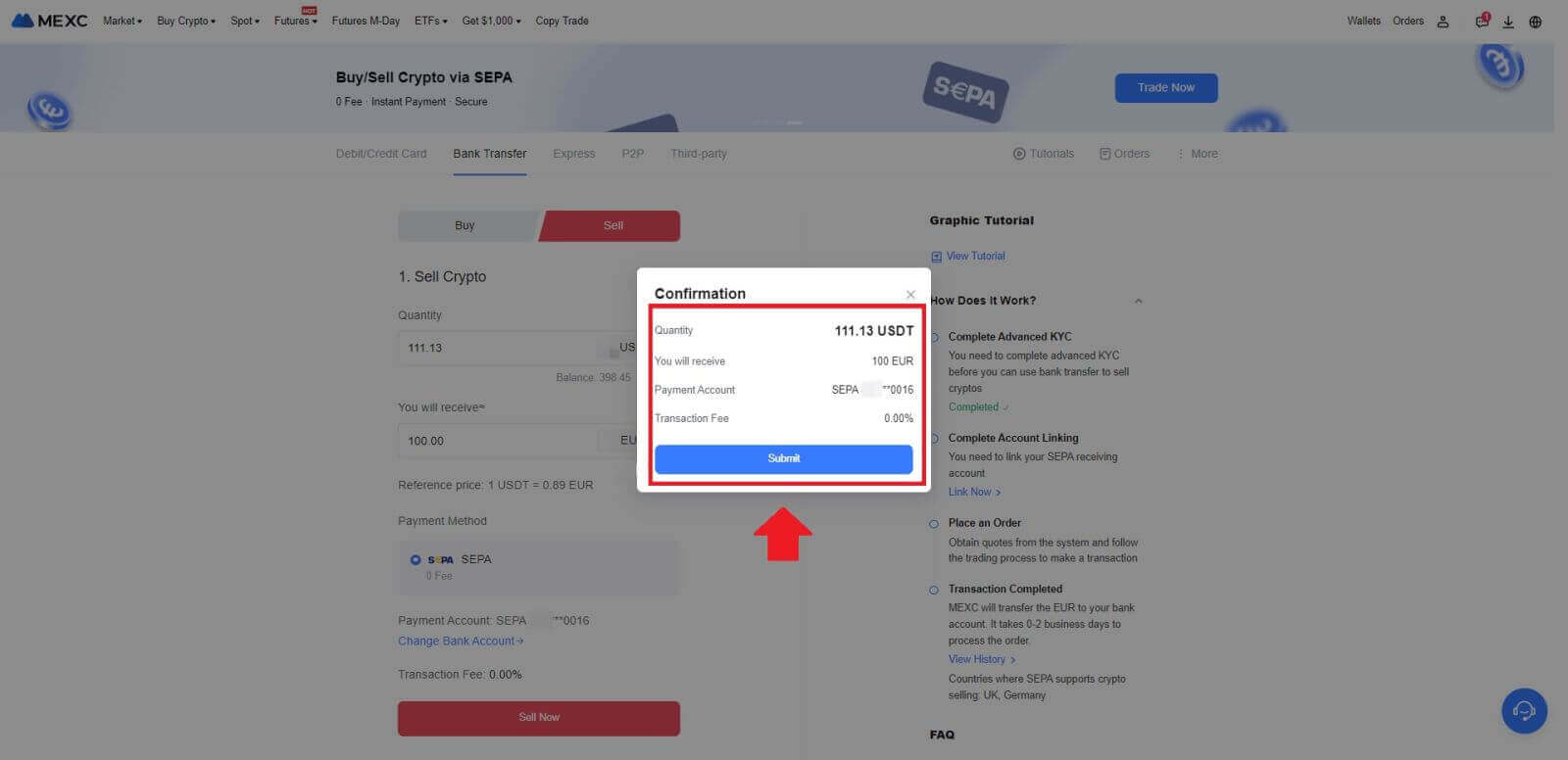
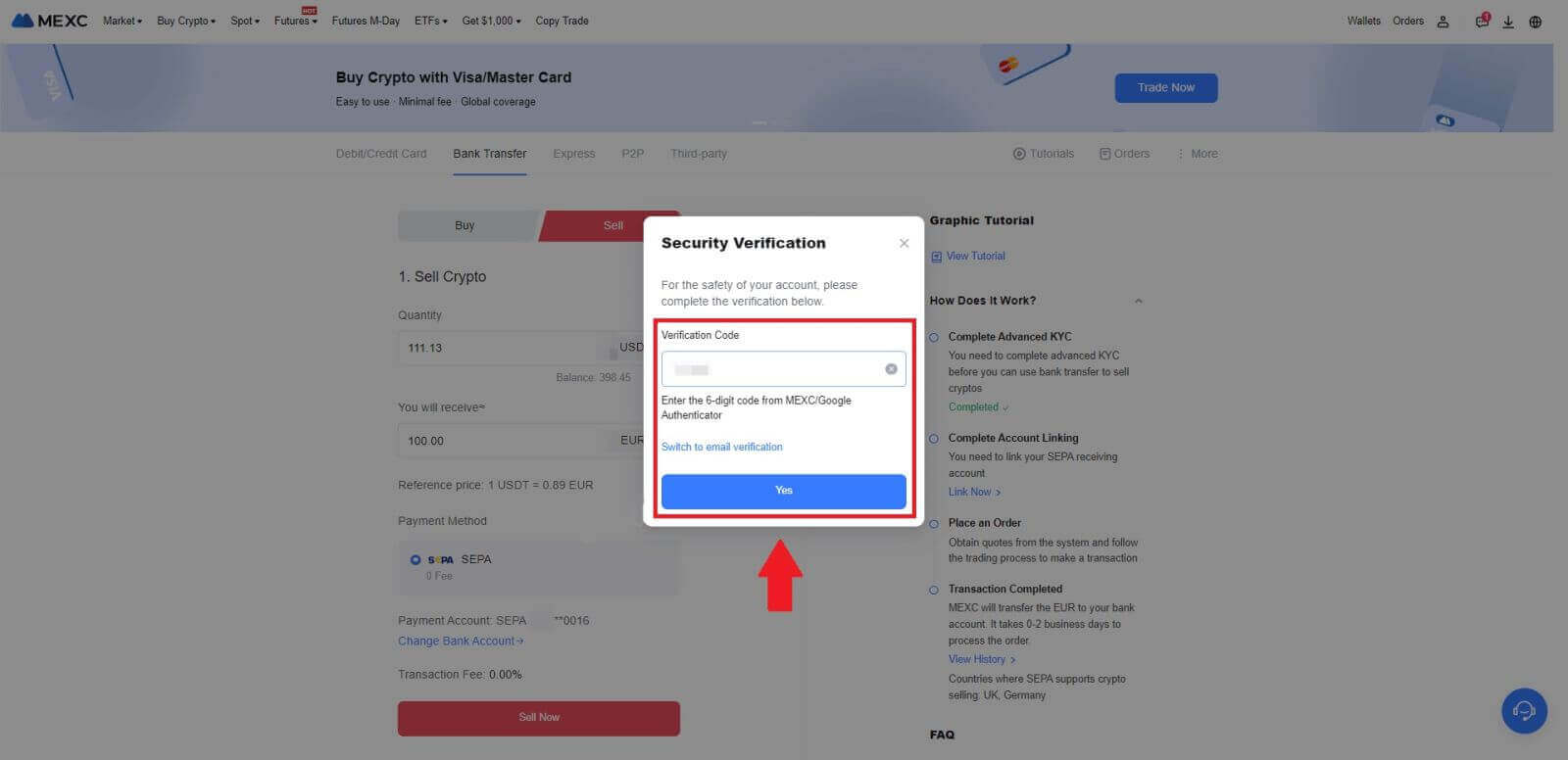 6. Tillykke! Dit Fiat-salg er blevet behandlet. Forvent, at pengene bliver krediteret til din udpegede betalingskonto inden for 2 hverdage.
6. Tillykke! Dit Fiat-salg er blevet behandlet. Forvent, at pengene bliver krediteret til din udpegede betalingskonto inden for 2 hverdage.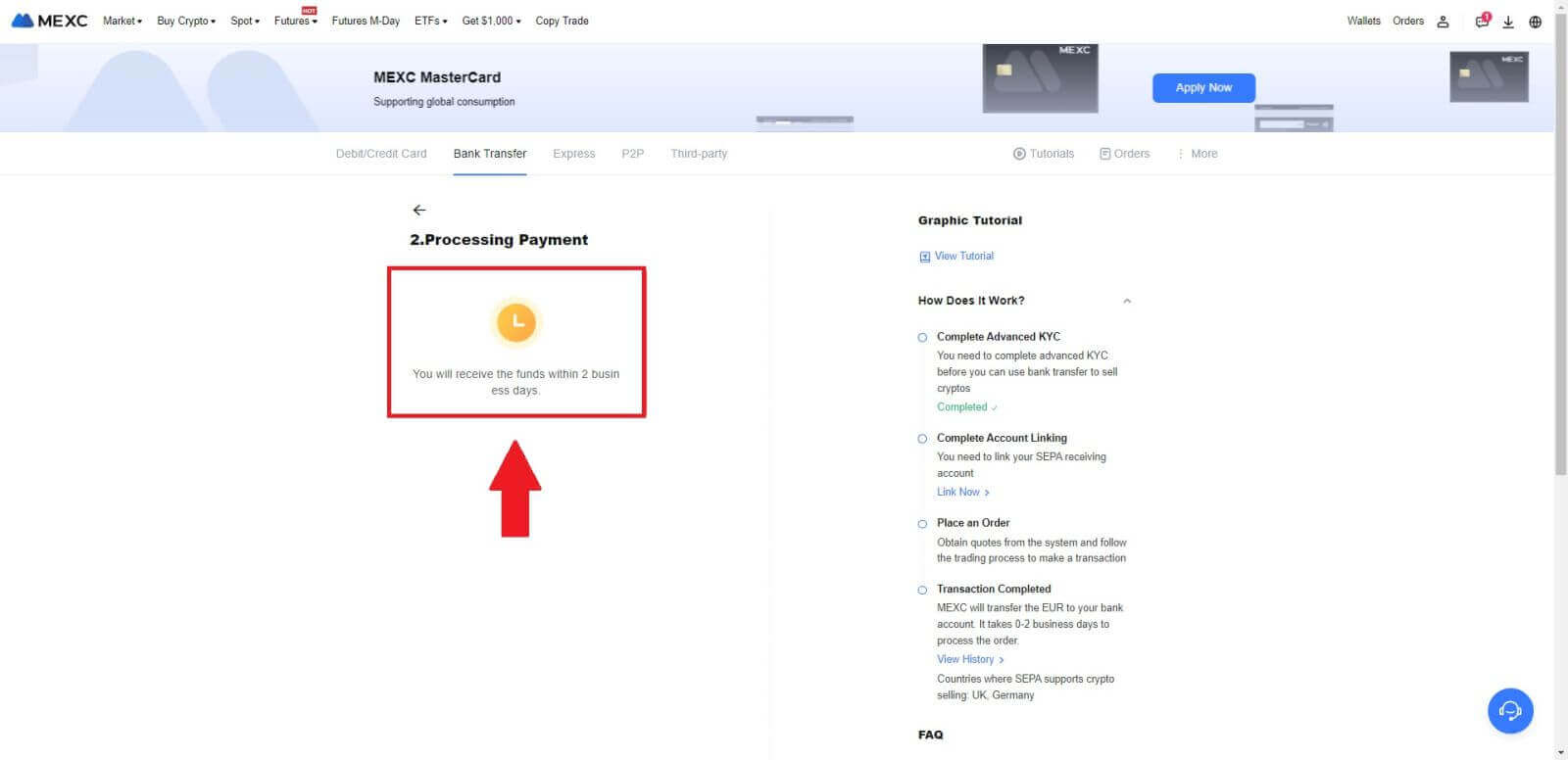
Sådan sælger du krypto via P2P på MEXC
Sælg Crypto via P2P på MEXC (hjemmeside)
1. Log ind på din MEXC , klik på [Buy Crypto] og vælg [P2P Trading].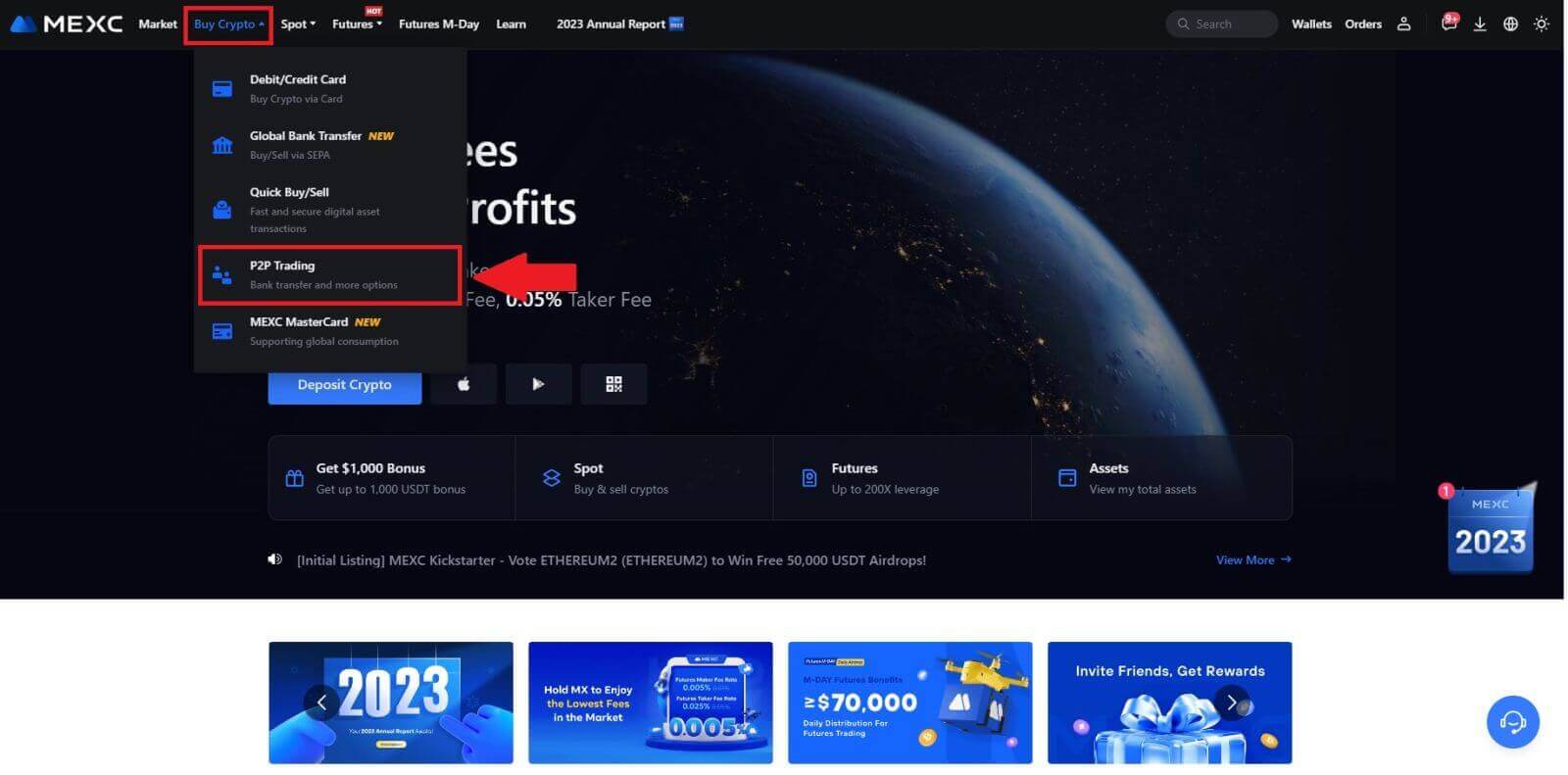 2. På transaktionssiden skal du klikke på [Sælg] og vælge den valuta, du vil sælge (USDT er vist som et eksempel), og klik på [Sælg USDT].
2. På transaktionssiden skal du klikke på [Sælg] og vælge den valuta, du vil sælge (USDT er vist som et eksempel), og klik på [Sælg USDT]. 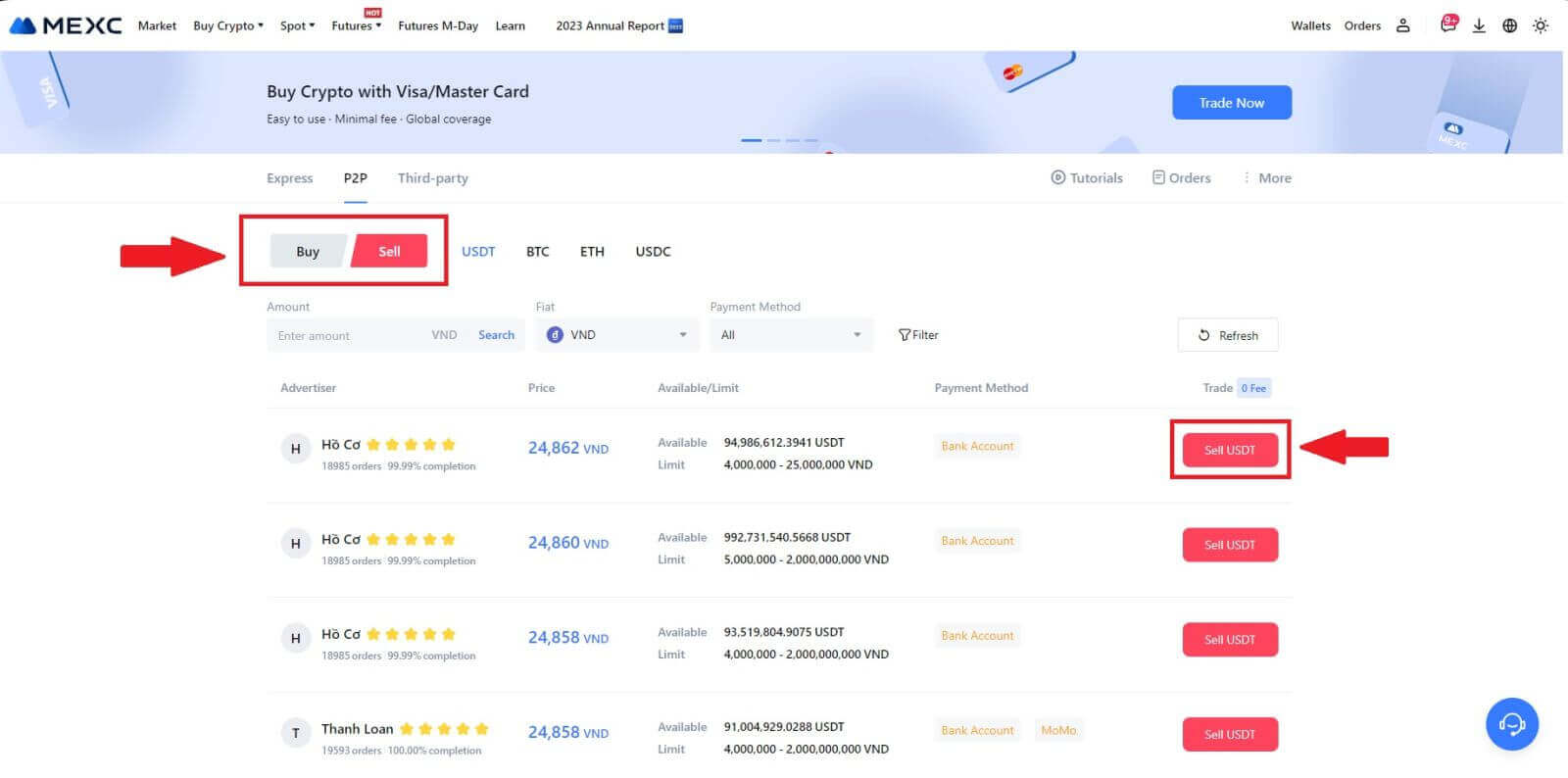
3. Indtast det beløb (i din fiat-valuta) eller mængden (i krypto), du vil sælge.
Tilføj din indsamlingsmetode, sæt kryds i boksen og klik på [Sælg USDT].
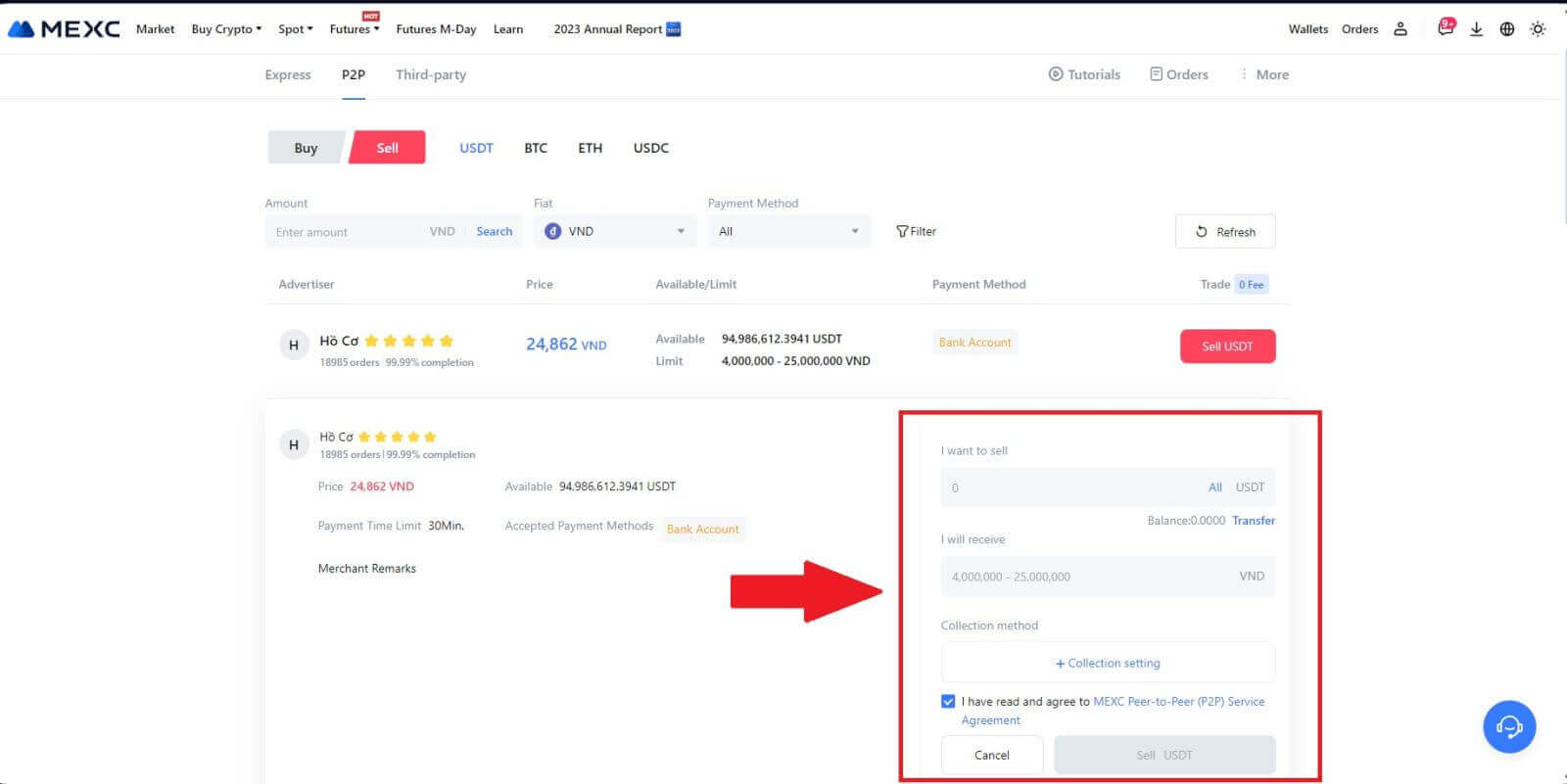
4. Når P2P-forhandleren er på ordresiden, tildeles 15 minutter til at gennemføre betalingen til din udpegede bankkonto. Gennemgå [Ordre Information] omhyggeligt. Bekræft, at kontonavnet vist på [Indsamlingsmetoden] stemmer overens med dit registrerede navn på MEXC; uoverensstemmelser kan resultere i, at P2P-forhandleren afviser ordren.
Udnyt Live Chat-boksen til realtidskommunikation med de handlende, hvilket letter hurtig og effektiv interaktion.
Bemærk: Salg af kryptovaluta gennem P2P vil udelukkende blive faciliteret via Fiat-kontoen. Før transaktionen påbegyndes, skal du sikre dig, at dine penge er tilgængelige på din Fiat-konto. 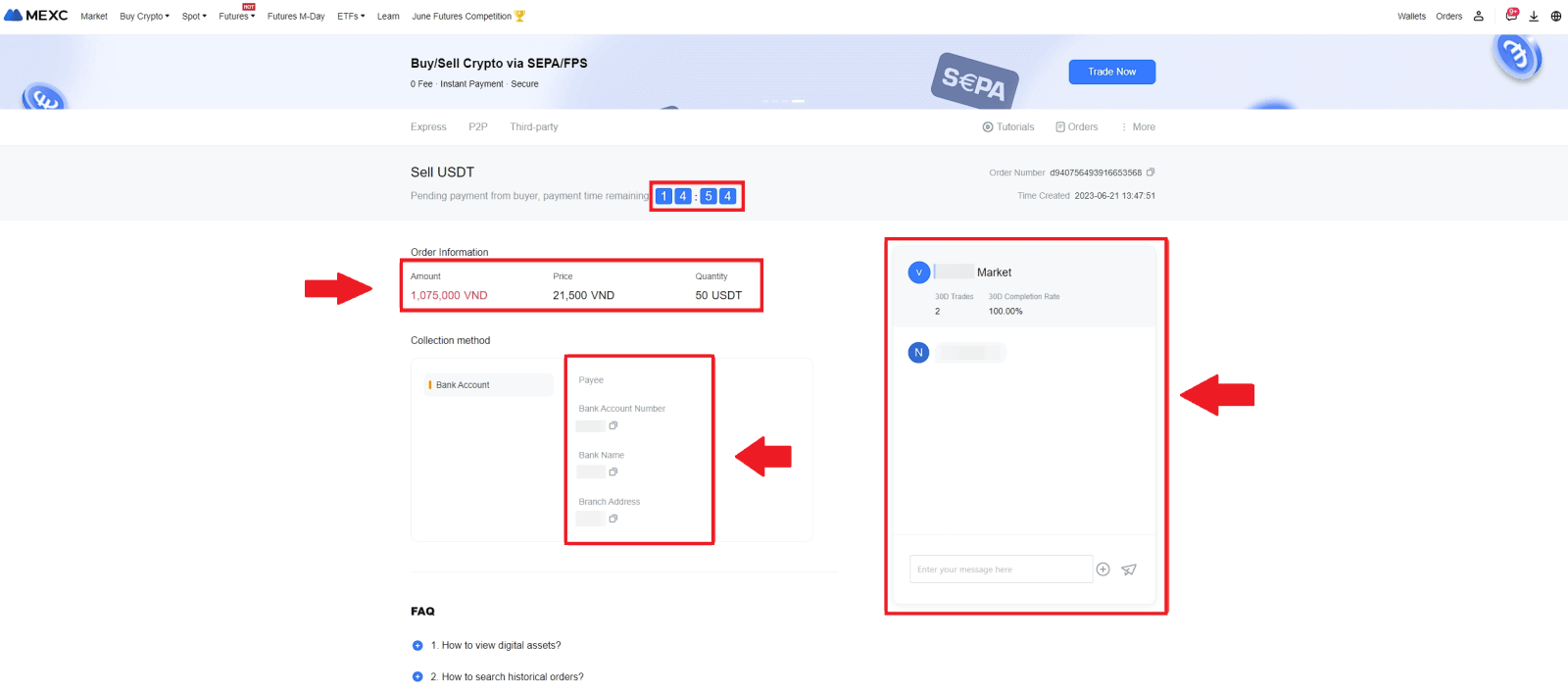 5. Når du har modtaget din betaling fra P2P-forhandleren, skal du markere afkrydsningsfeltet [ Betaling modtaget ].
5. Når du har modtaget din betaling fra P2P-forhandleren, skal du markere afkrydsningsfeltet [ Betaling modtaget ]. 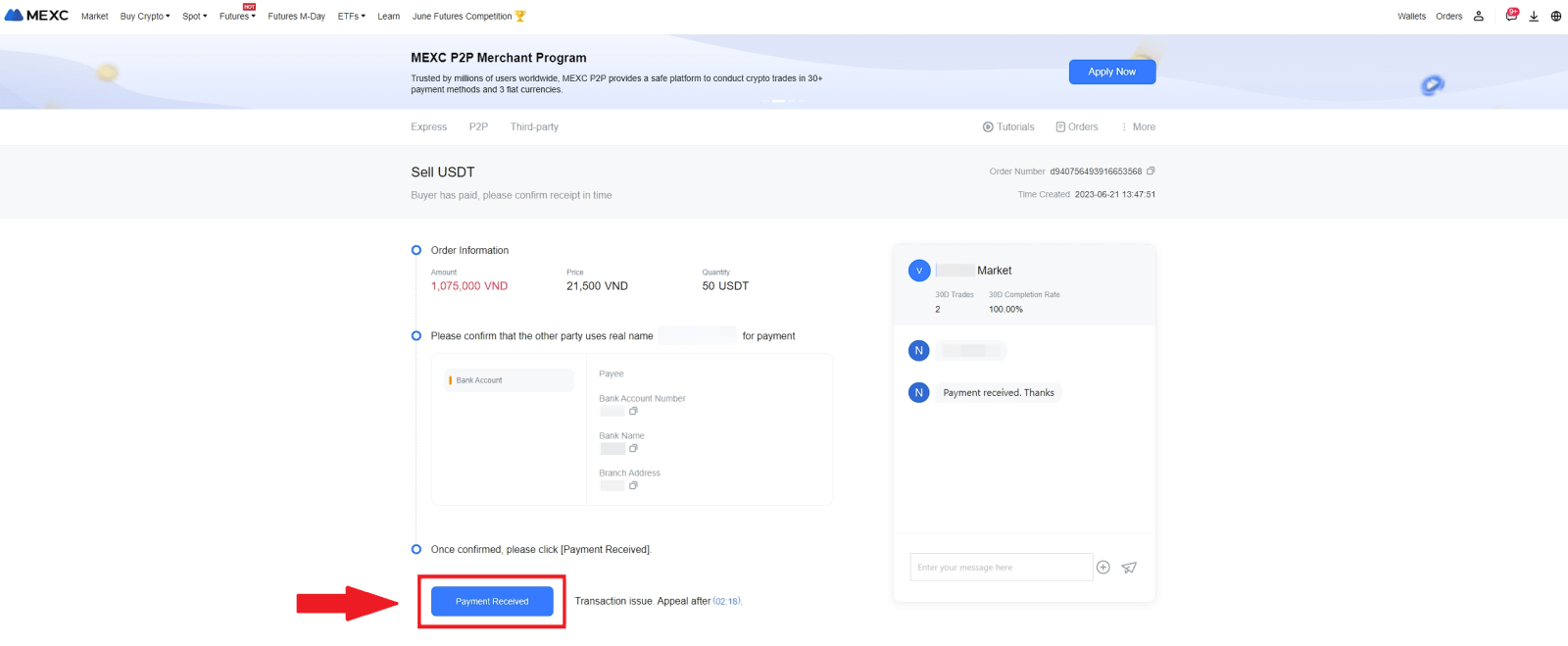
6. Klik på [ Bekræft ] for at fortsætte til P2P-salgsordren; 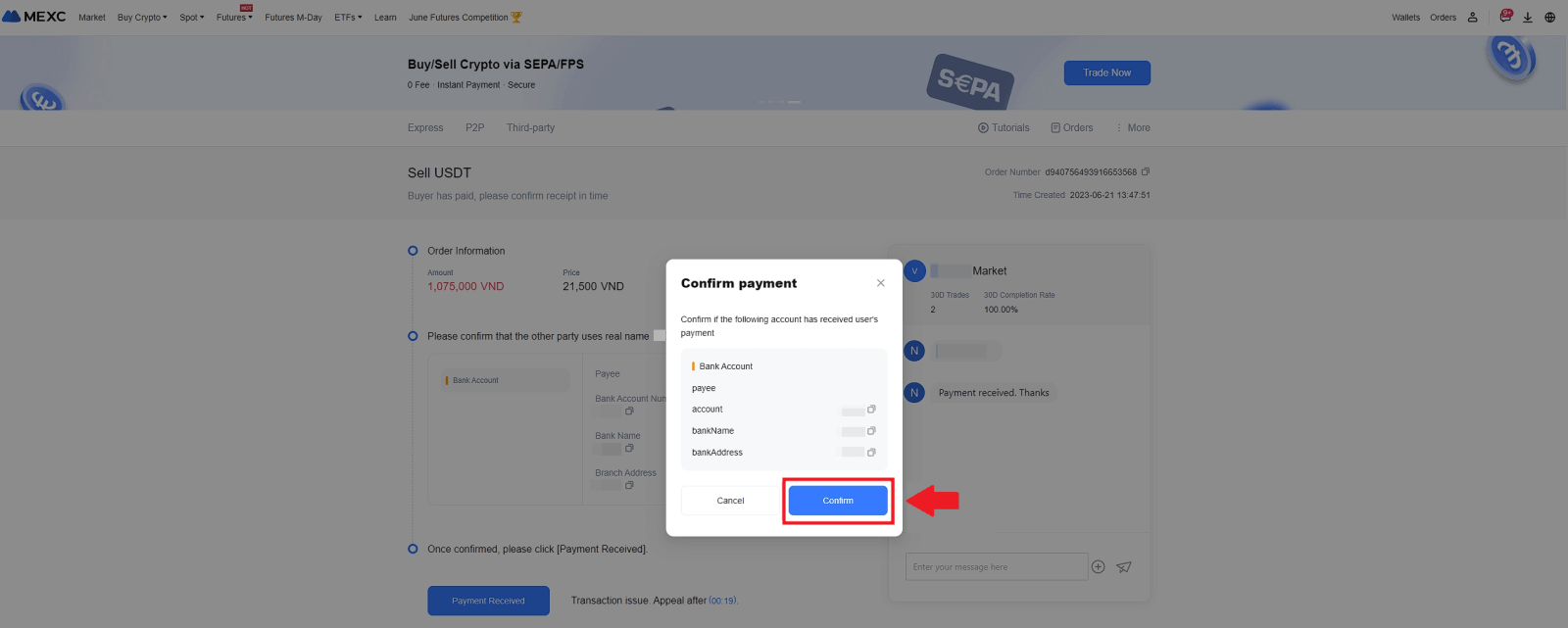 7. Indtast den seks (6)-cifrede sikkerhedskode fra din Google Authenticator-app. Klik derefter på [Ja] for at afslutte P2P-salgstransaktionen.
7. Indtast den seks (6)-cifrede sikkerhedskode fra din Google Authenticator-app. Klik derefter på [Ja] for at afslutte P2P-salgstransaktionen. 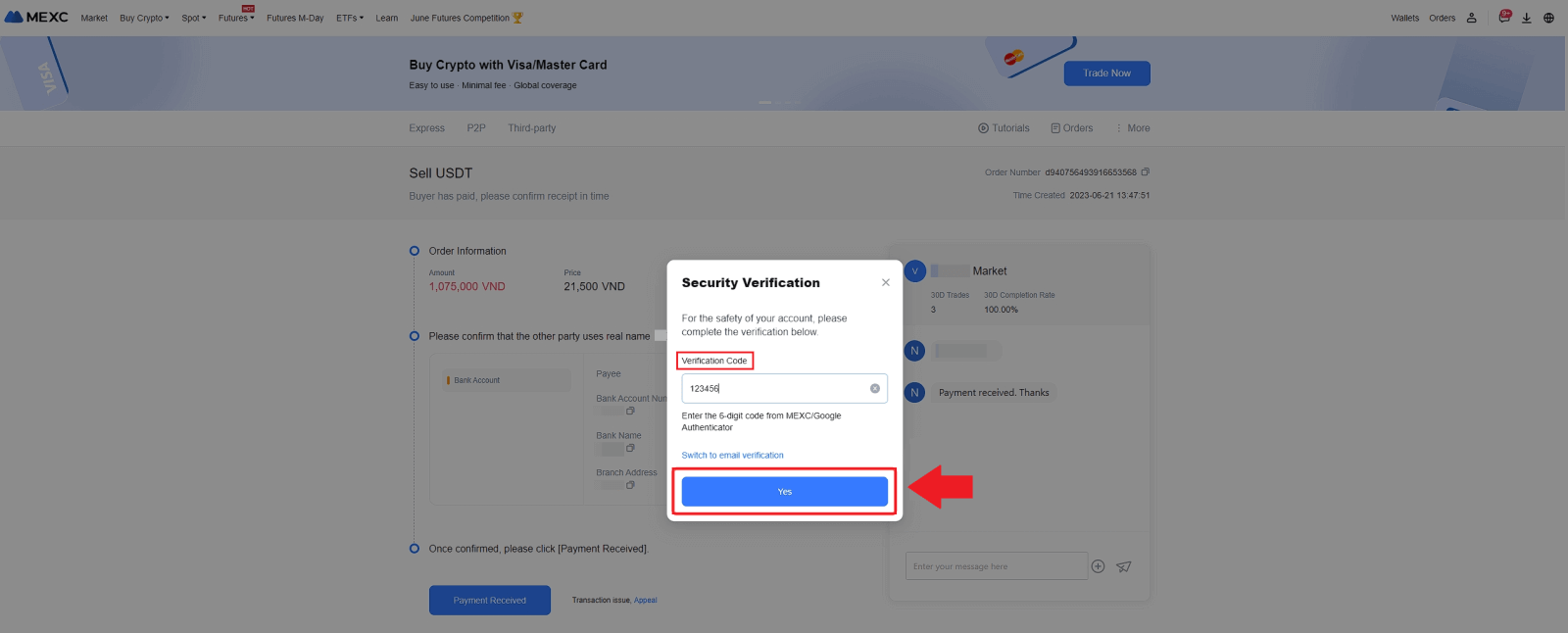
8. Tillykke! Din P2P-salgsordre er blevet gennemført. 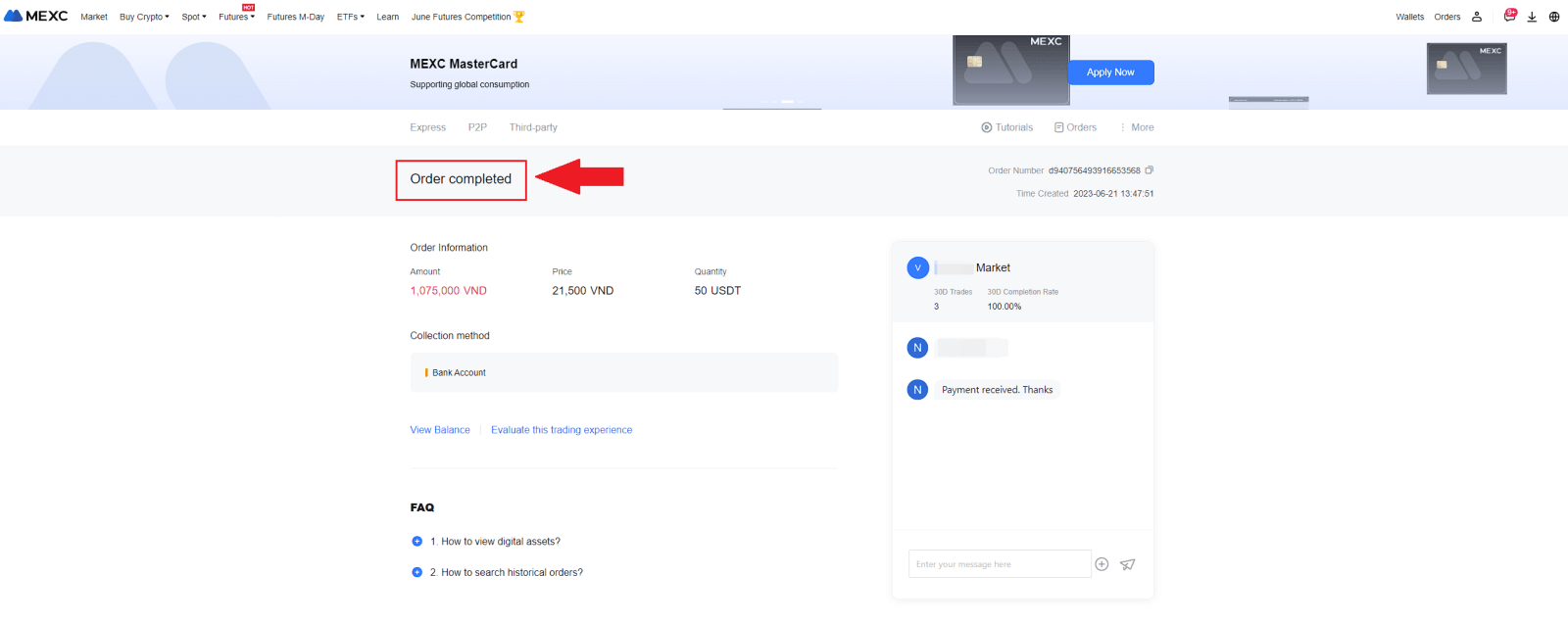
For at gennemgå dine tidligere P2P-transaktioner skal du blot klikke på knappen Ordrer . Dette vil give dig et omfattende overblik over alle dine tidligere P2P-transaktioner til nem reference og sporing.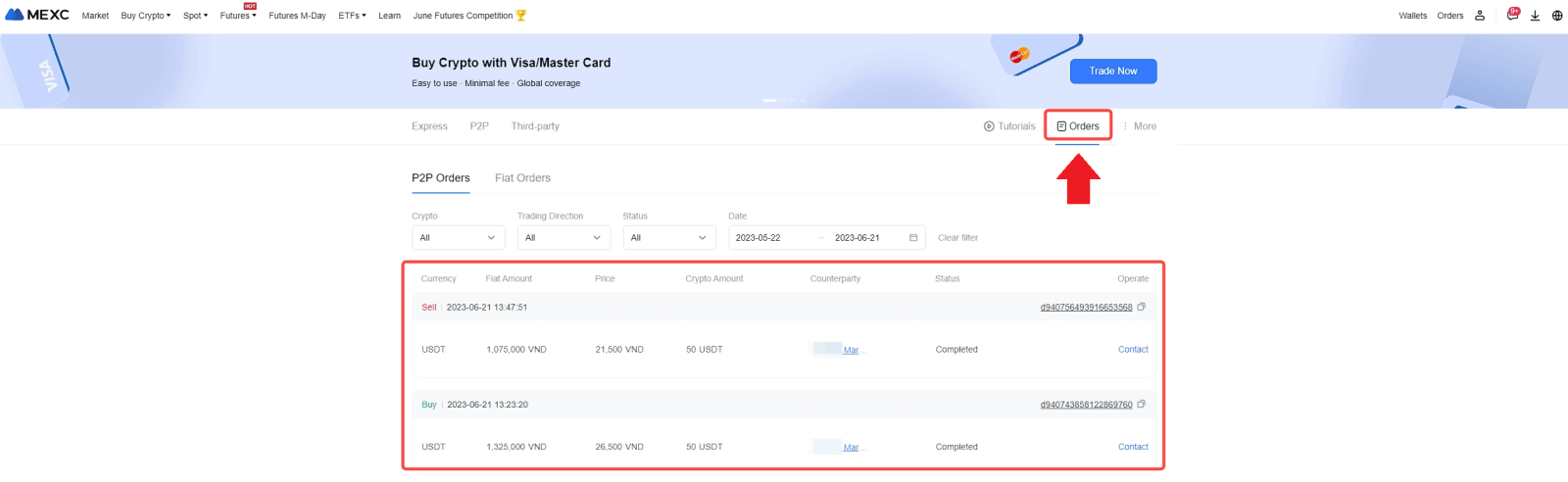
Sælg Crypto via P2P på MEXC (App)
1. Åbn din MEXC-app og klik på [Mere].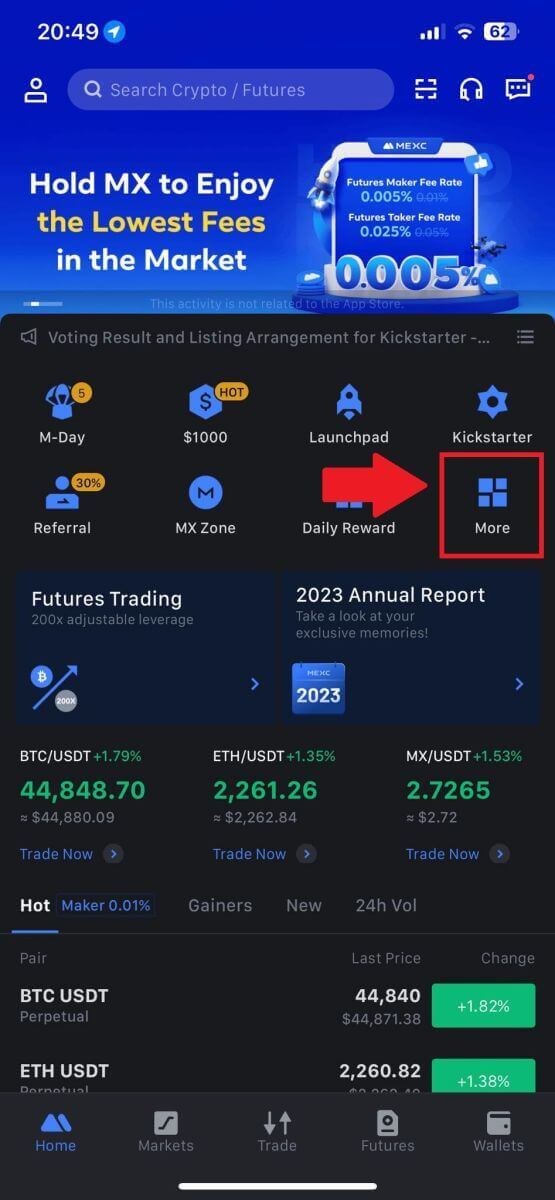
2. Vælg [Køb krypto].
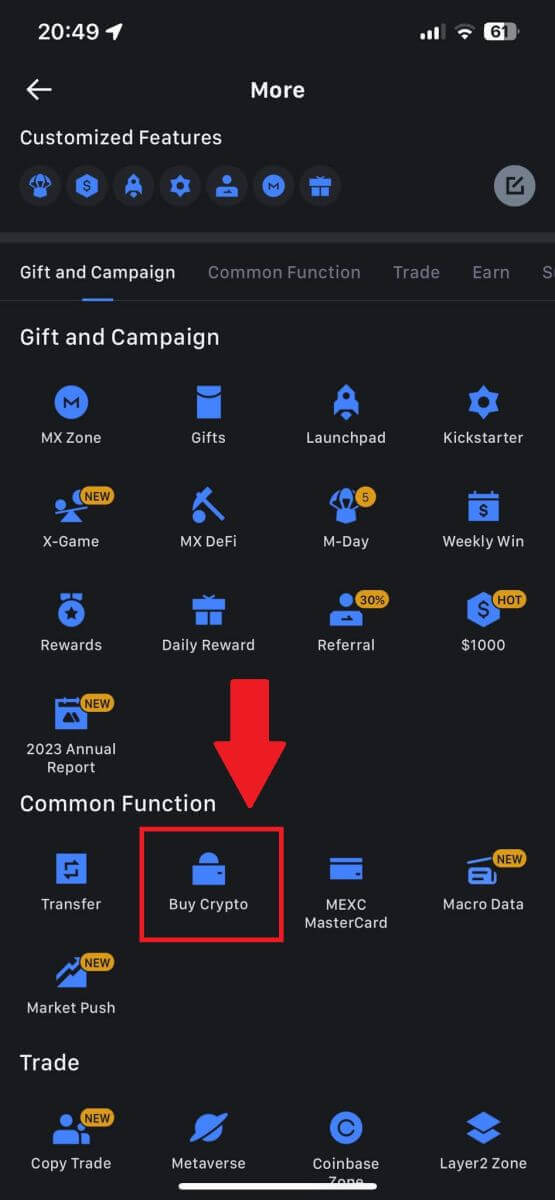
3. Vælg P2P.
På transaktionssiden skal du klikke på [Sælg] og vælge den valuta, du vil sælge, og derefter klikke på [Sælg USDT].
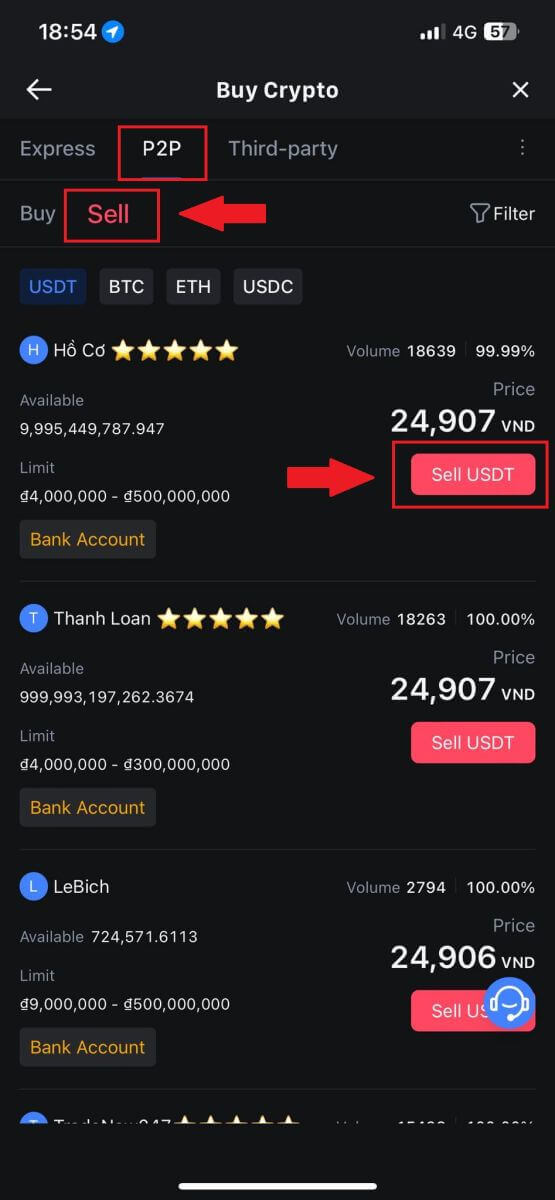
4. Indtast det beløb (i din fiat-valuta) eller mængde (i krypto), du vil sælge.
Tilføj din indsamlingsmetode, sæt kryds i boksen og klik på [Sælg USDT].
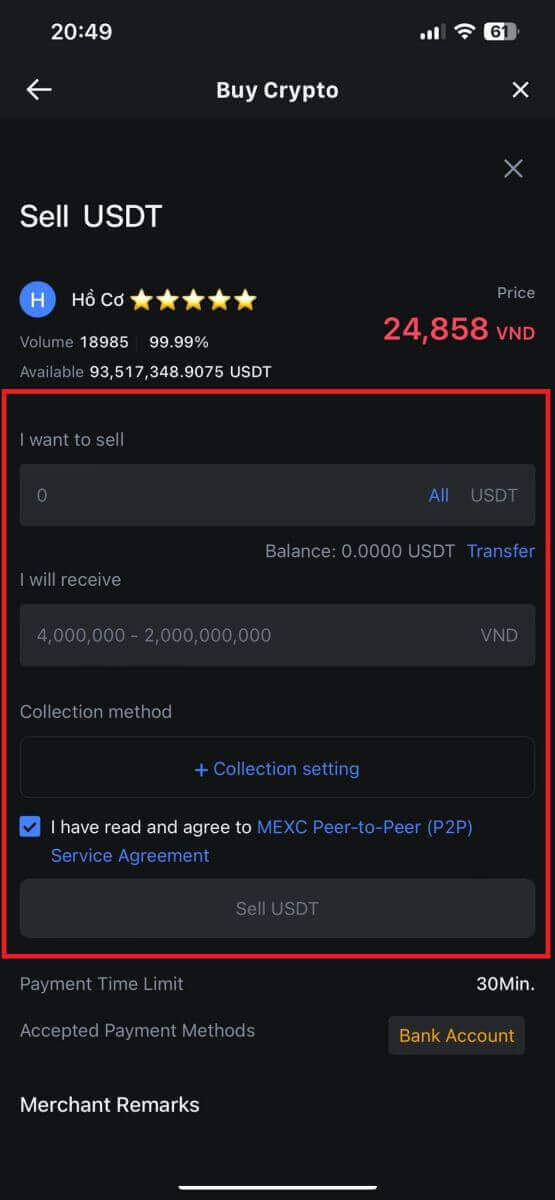
5. Tjek ordreoplysningerne. Sørg for, at kontonavnet, der vises på indsamlingsmetoden, stemmer overens med dit MEXC-registrerede navn. Ellers kan P2P-forhandleren afvise ordren.
Når du har modtaget din betaling fra P2P-sælgeren, skal du trykke på [ Betaling modtaget ].
Klik på [ Bekræft ] for at fortsætte til P2P-salgsordren.
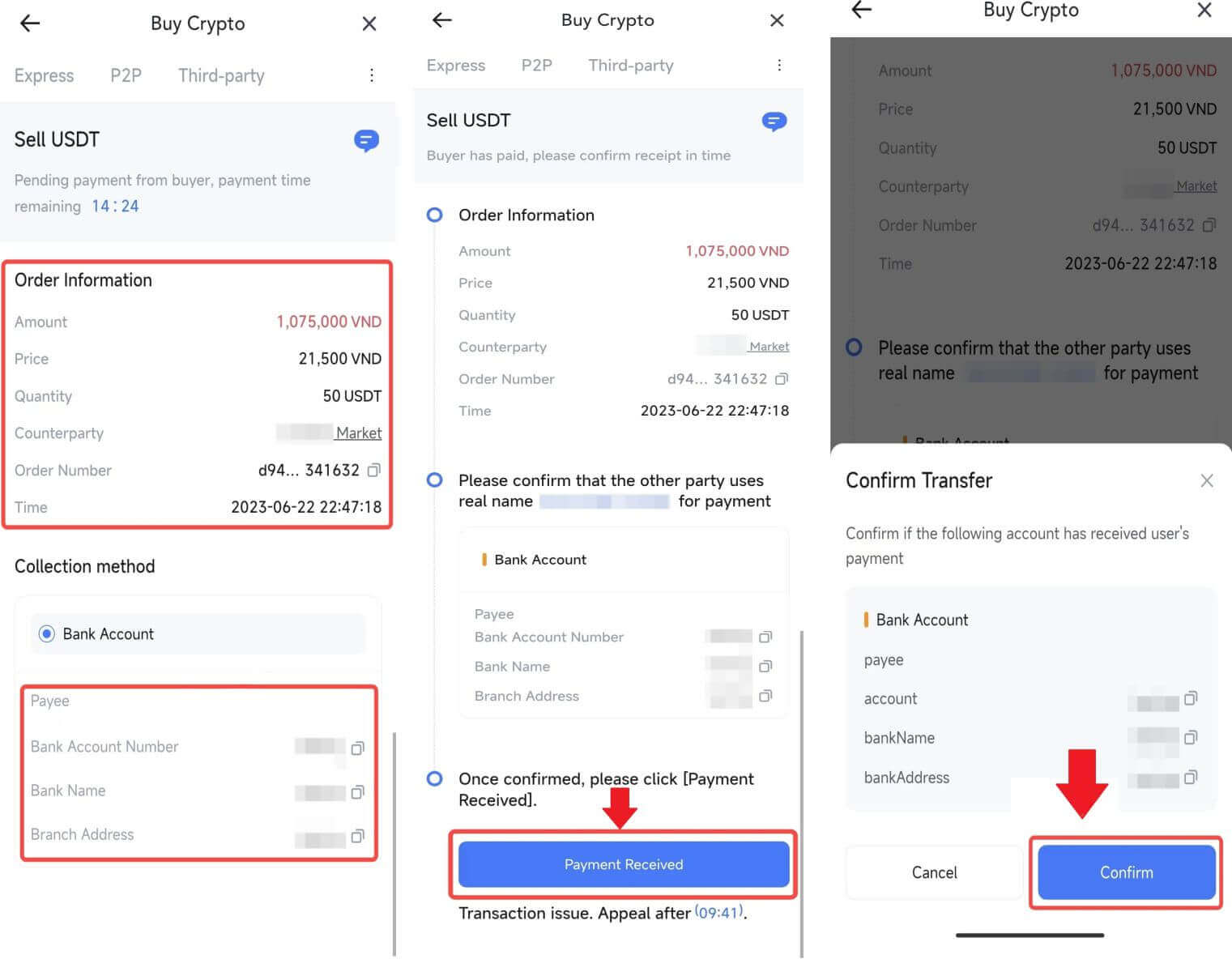
6. Indtast venligst den sekscifrede sikkerhedskode, der er genereret af din Google Authenticator-app for at sikre P2P-salgstransaktionen. Se den omfattende vejledning om sikker frigivelse af tokens i P2P. Når du er indtastet, skal du klikke på [Ja] for at afslutte og fuldføre P2P-salgsordren.
Tillykke, din P2P-salgstransaktion er nu afsluttet med succes!
Bemærk: For at udføre salget af kryptovaluta gennem P2P, vil transaktionen udelukkende bruge Fiat-kontoen. Derfor er det afgørende at bekræfte, at dine midler er tilgængelige på din Fiat-konto, inden du påbegynder transaktionen.
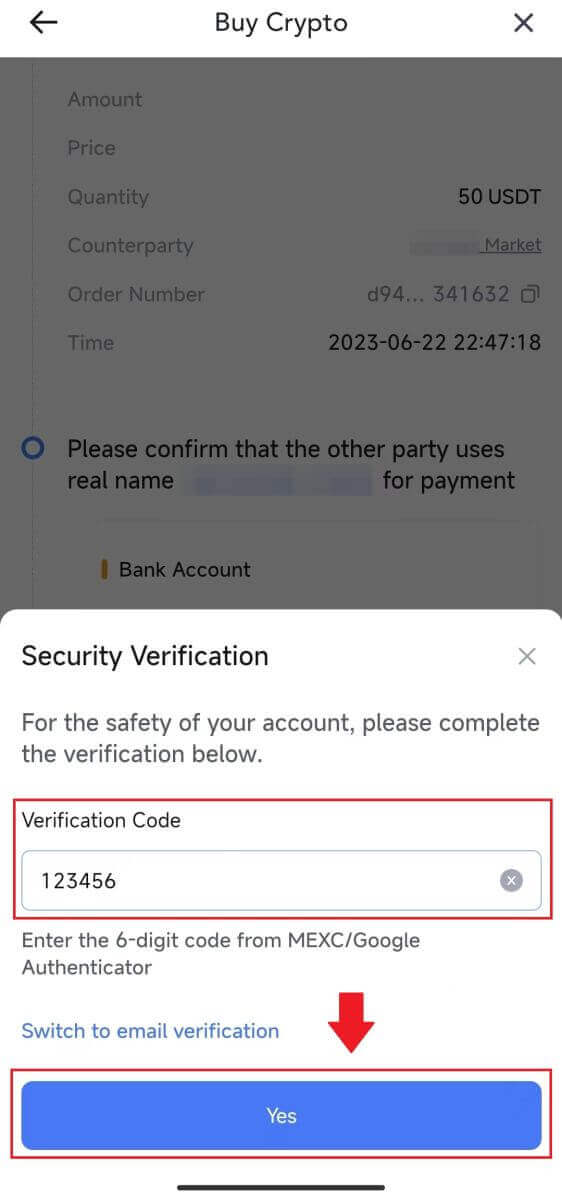 |
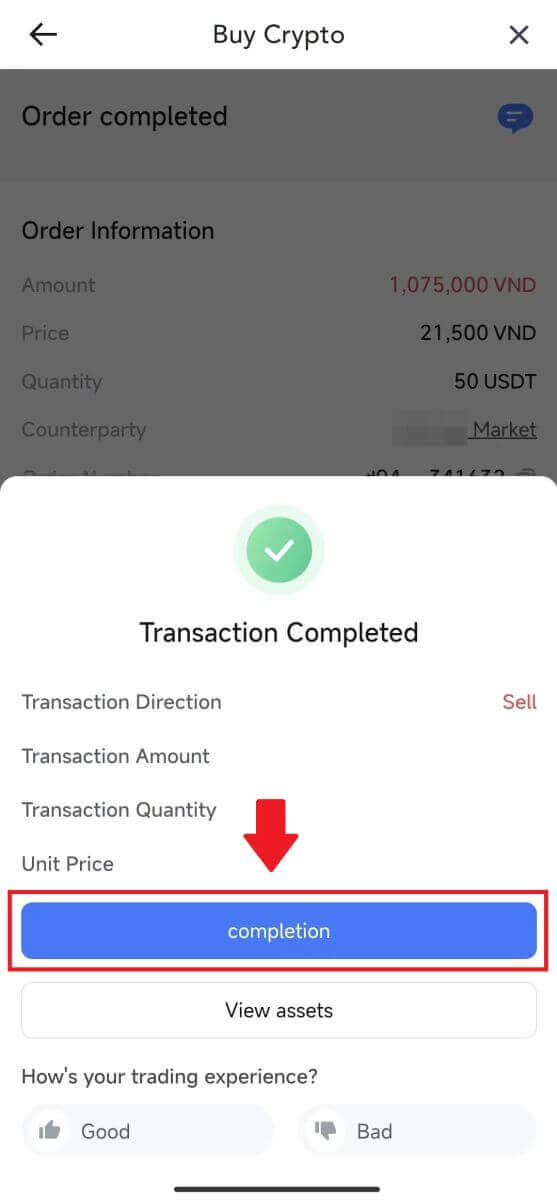 |
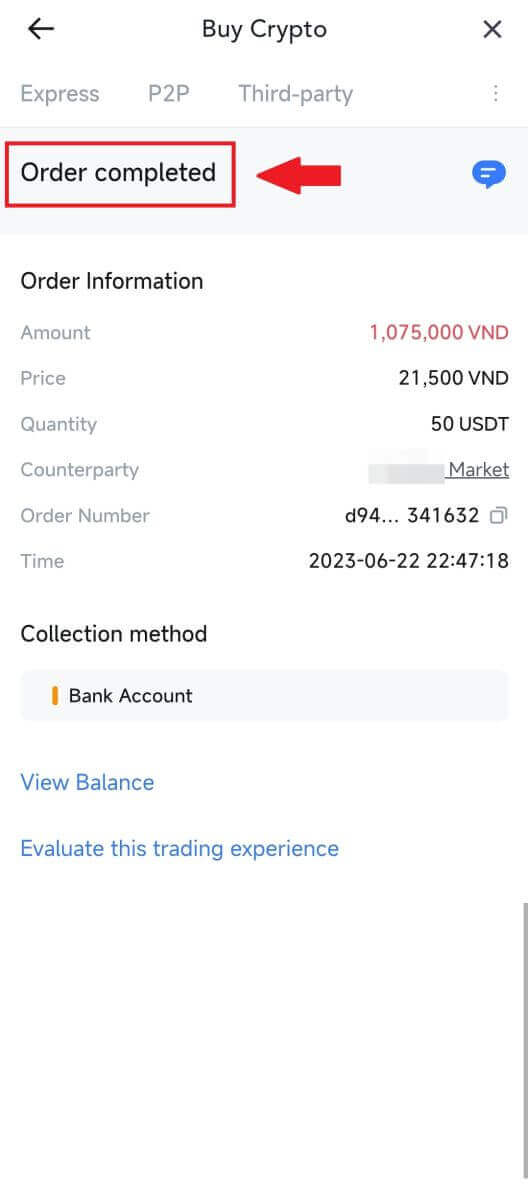 |
7. Naviger til øverste højre hjørne, og vælg menuen Overløb. Find og klik på knappen Ordrer . Dette vil give dig adgang til en omfattende liste over alle dine tidligere P2P-transaktioner for nem visning og reference.
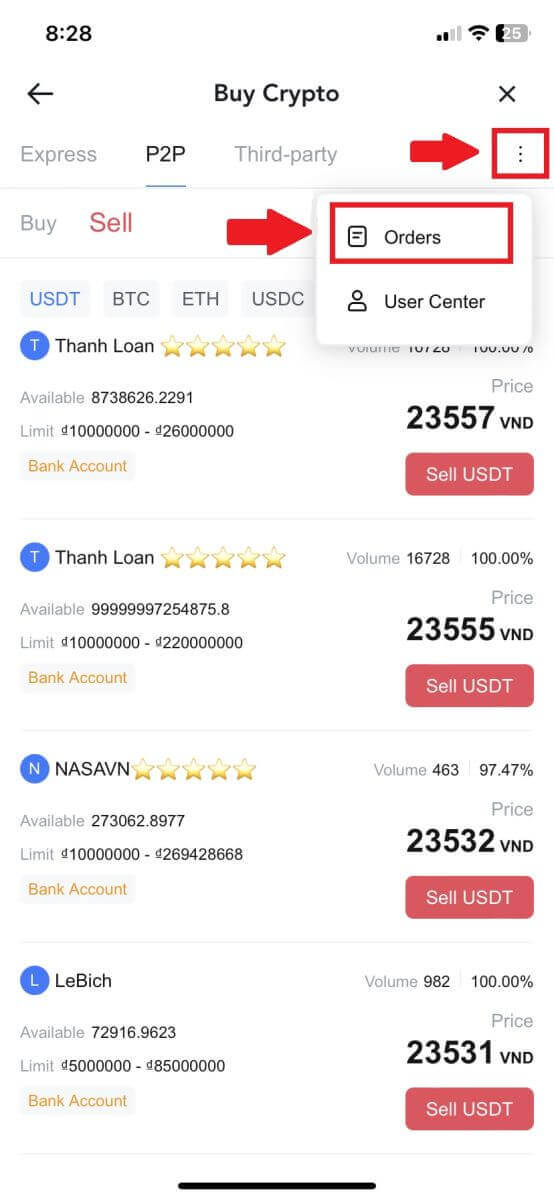 |
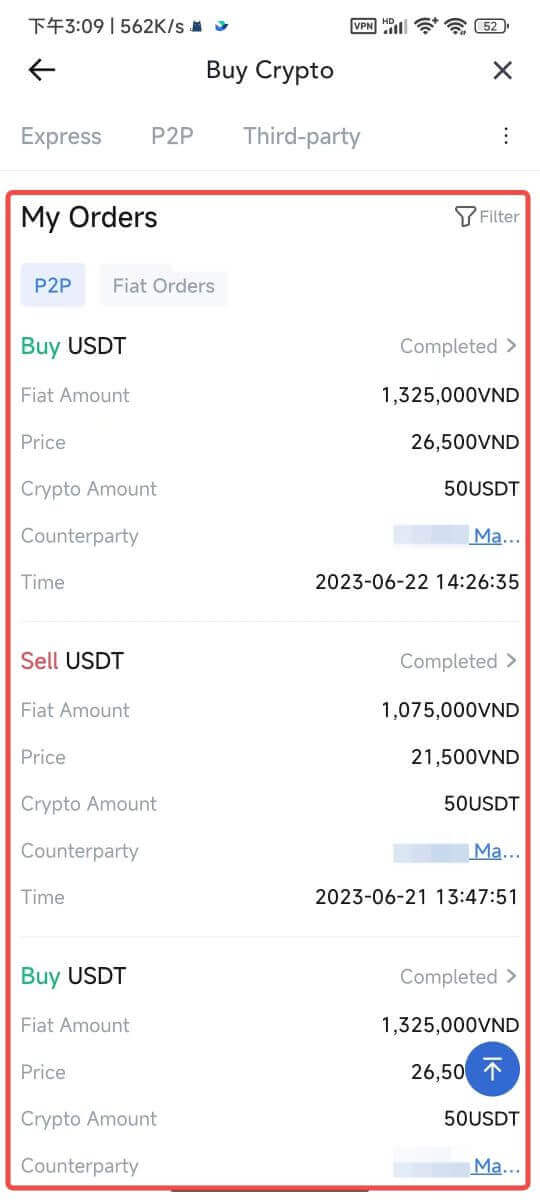 |
Sådan trækker du krypto på MEXC
Hæv krypto på MEXC (hjemmeside)
1. Log ind på din MEXC , klik på [Wallets] og vælg [Withdraw].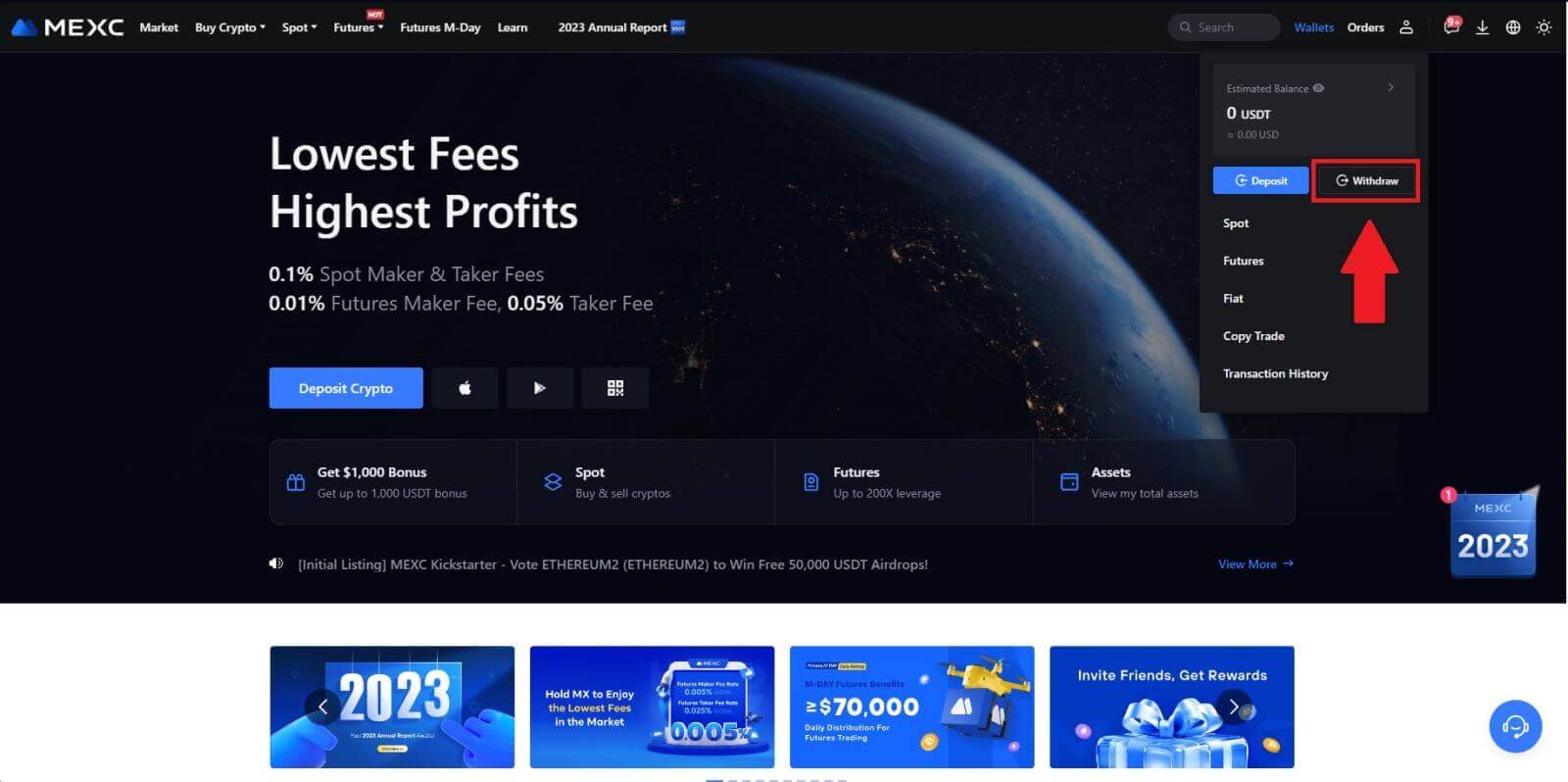
2. Vælg den krypto, du vil hæve.
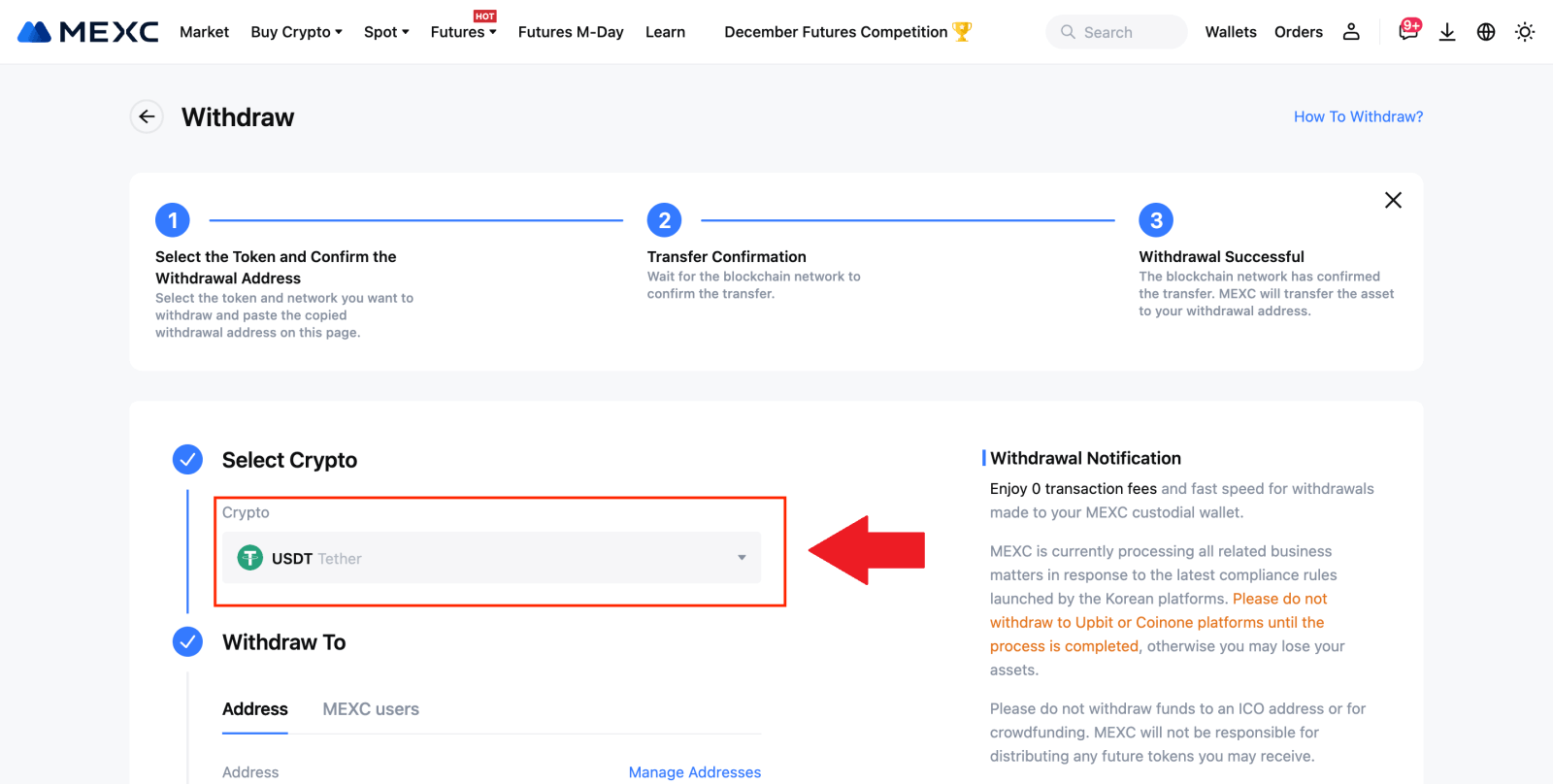
3. Udfyld udbetalingsadressen, netværket og udbetalingsbeløbet og klik derefter på [Send].
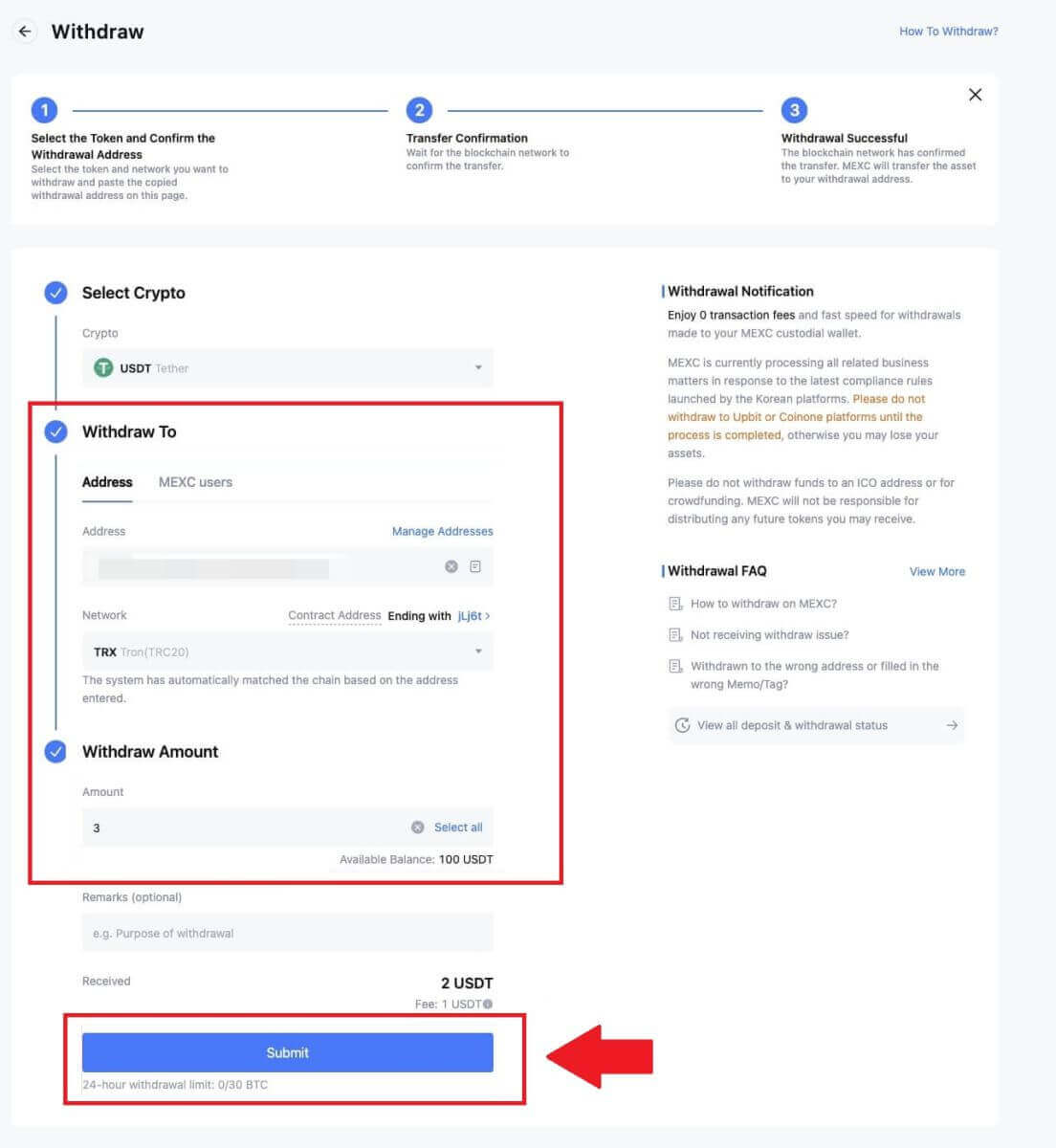
4. Indtast e-mailbekræftelsen og Google Authenticator-koderne, og klik på [Send].
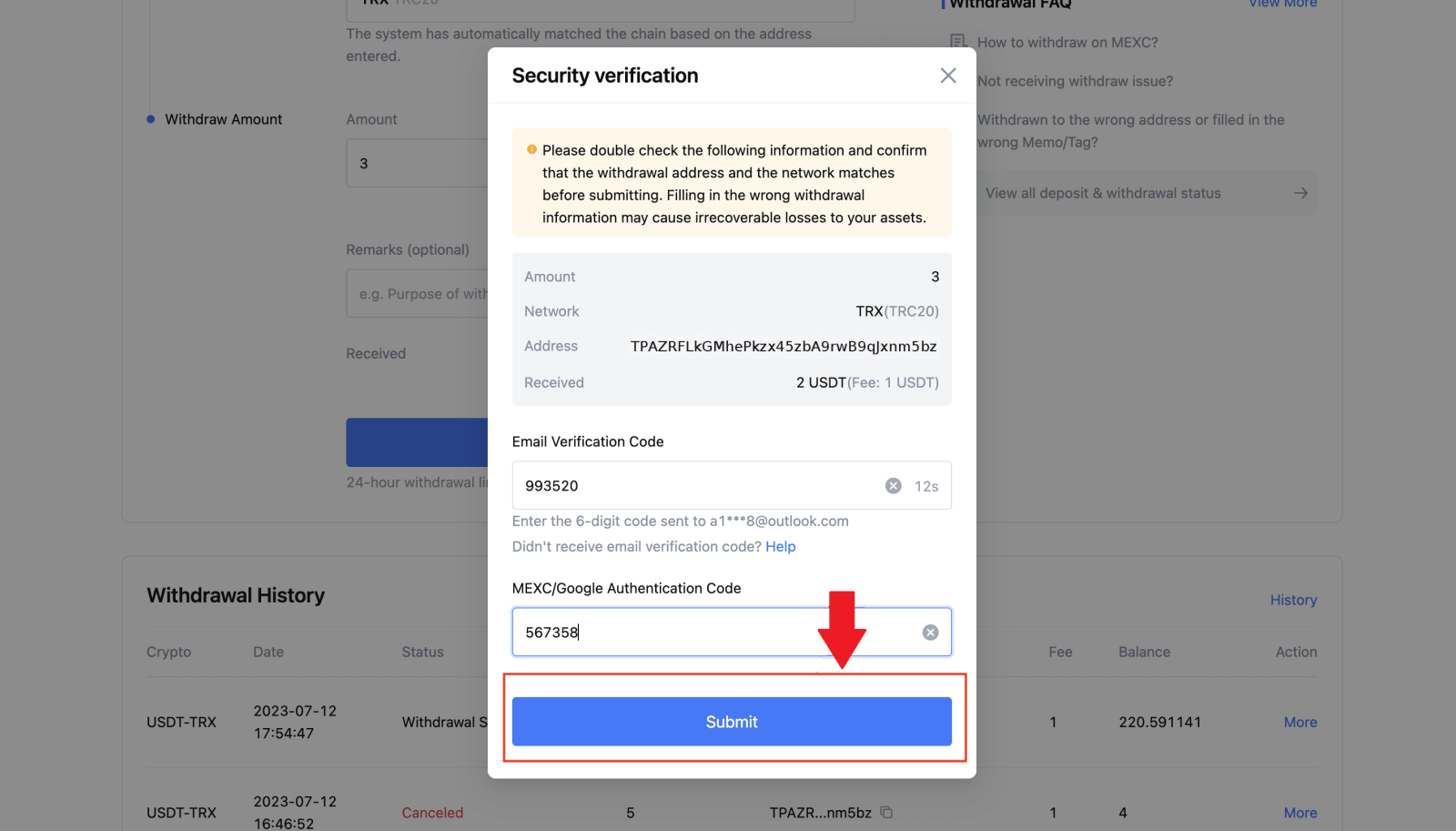
5. Vent derefter på, at tilbagetrækningen er gennemført.
Du kan klikke på [Spor status] for at se din udbetaling.
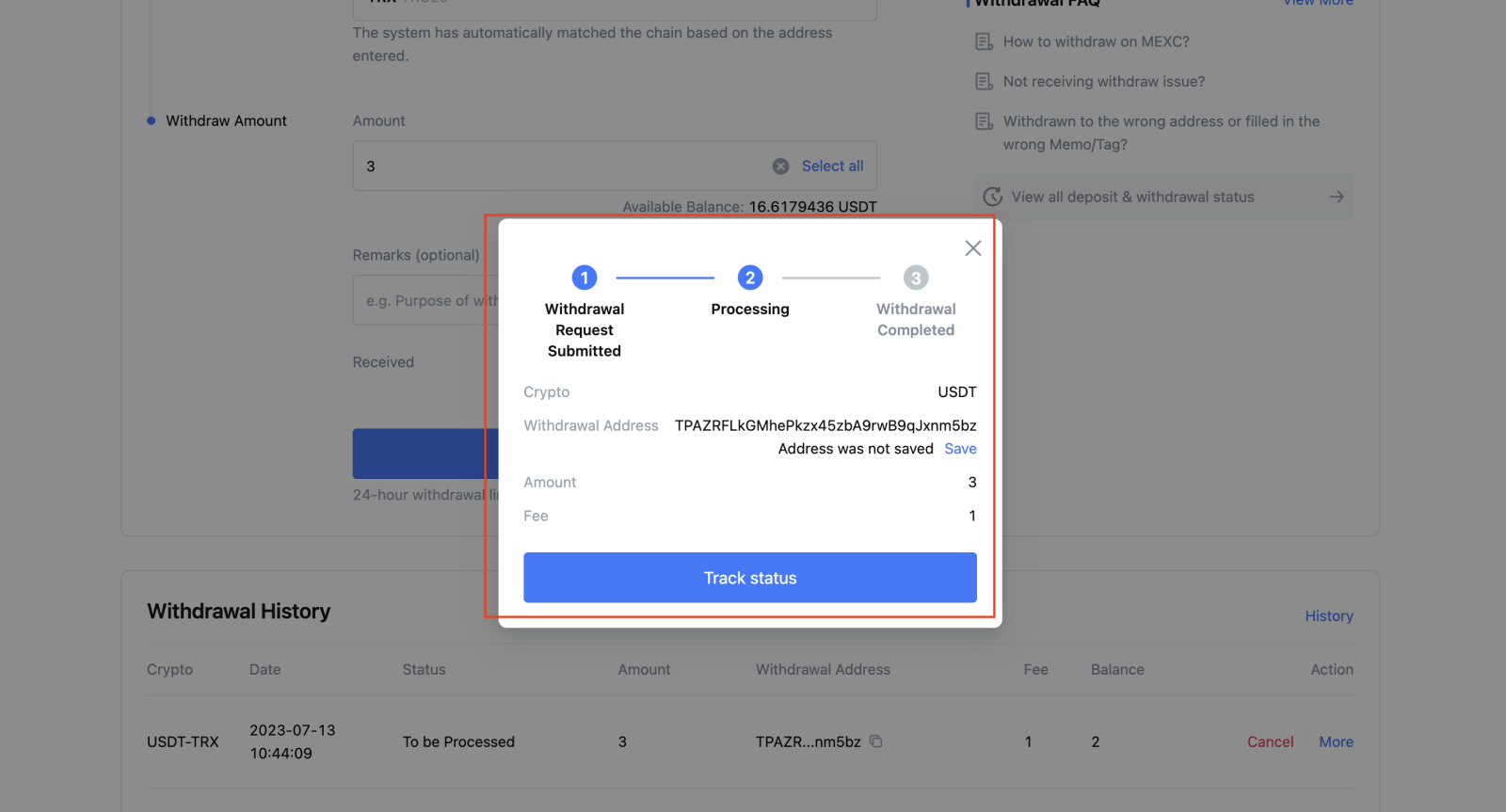
Hæv krypto på MEXC (App)
1. Åbn din MEXC-app, klik på [Wallets].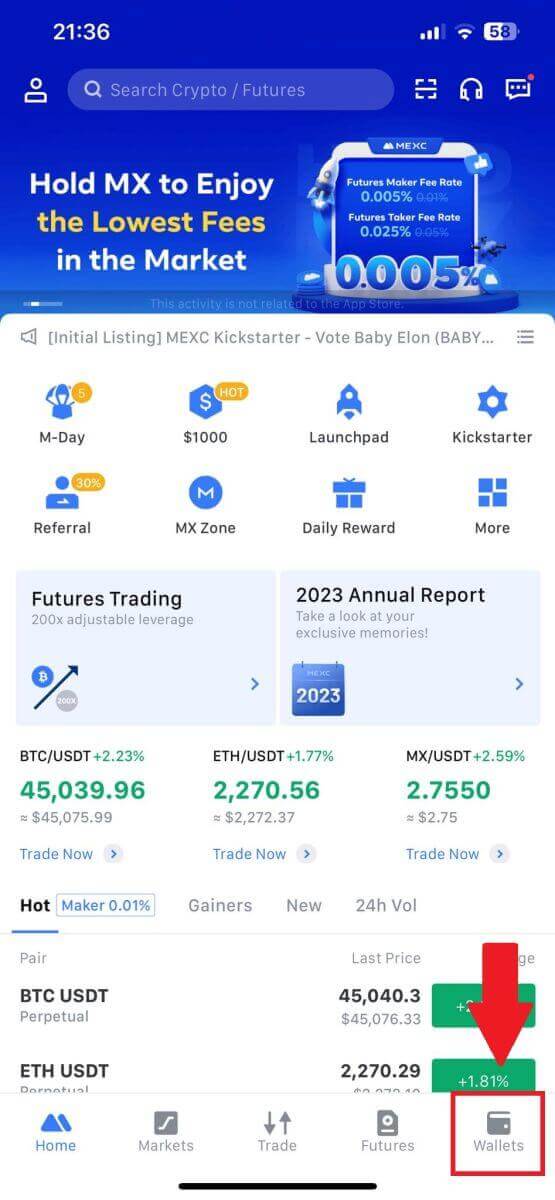
2. Tryk på [Tilbage] .
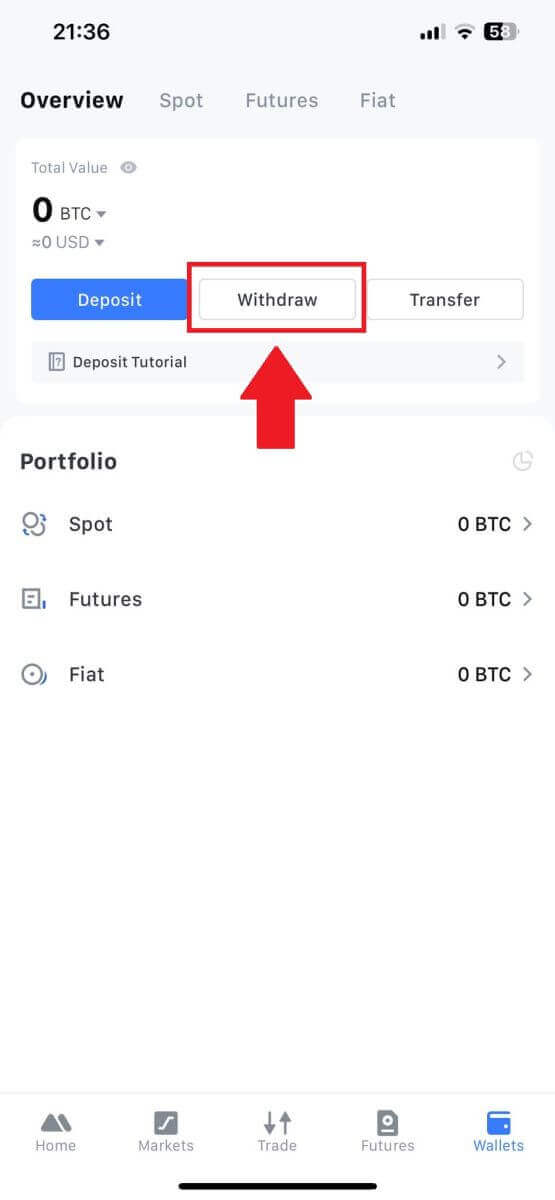
3. Vælg den krypto, du vil hæve. Her bruger vi USDT som eksempel.
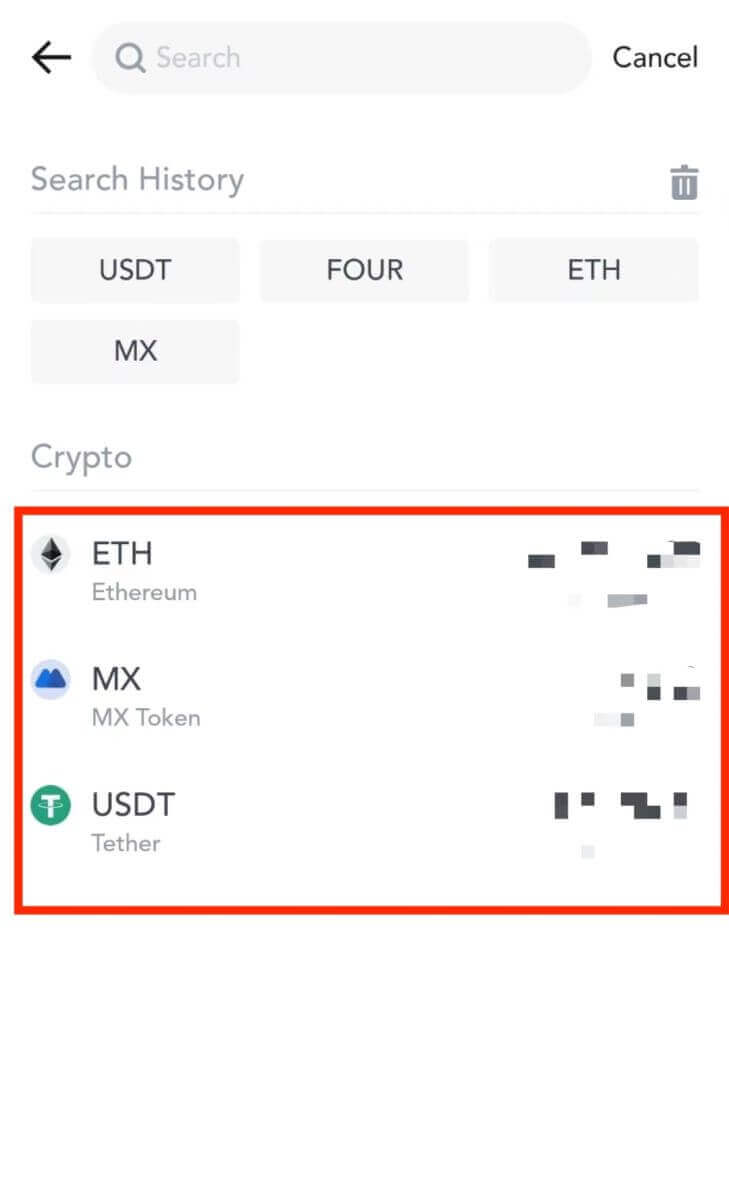
4. Vælg [On-chain-tilbagetrækning].
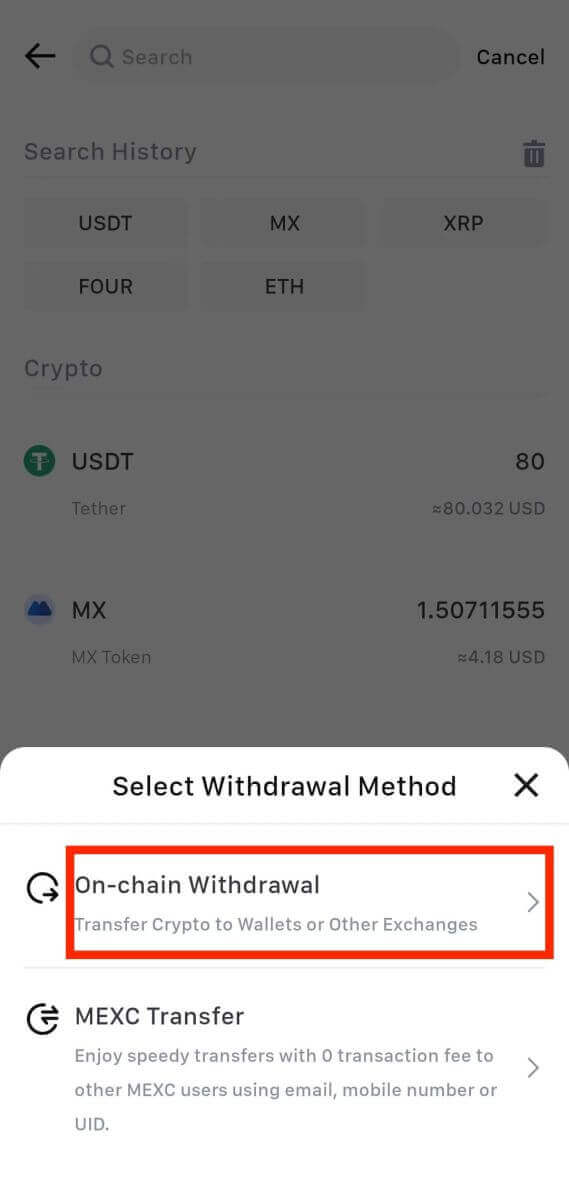
5. Indtast udbetalingsadressen, vælg netværket, og udfyld hævebeløbet. Tryk derefter på [Bekræft].
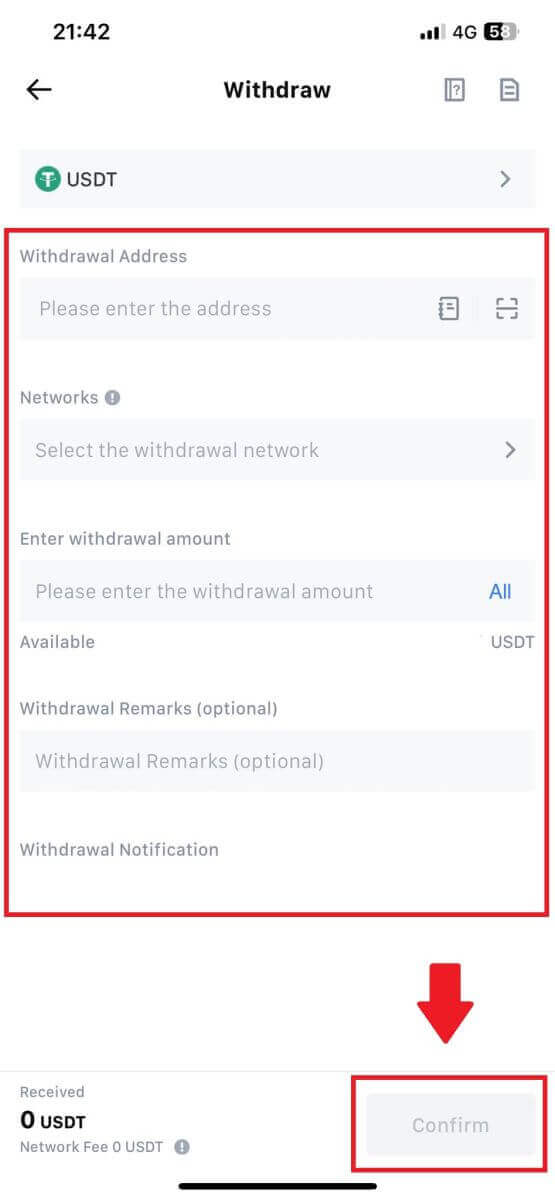
6. Når du har bekræftet, at oplysningerne er korrekte, skal du klikke på [Bekræft tilbagetrækning].
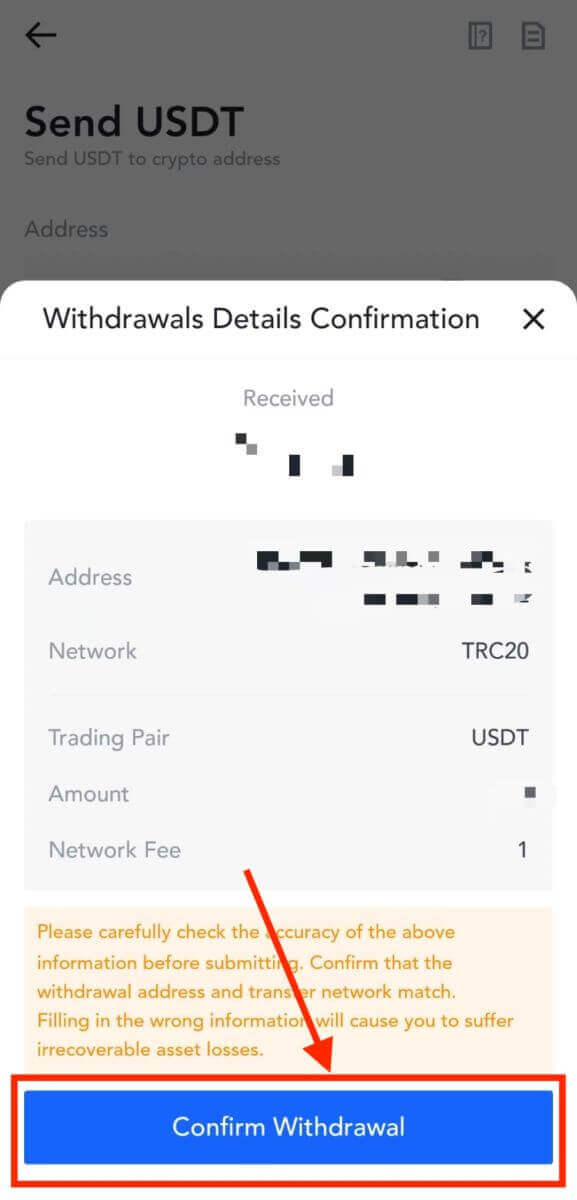
7. Indtast e-mailbekræftelse og Google Authenticator-koder. Tryk derefter på [Send].
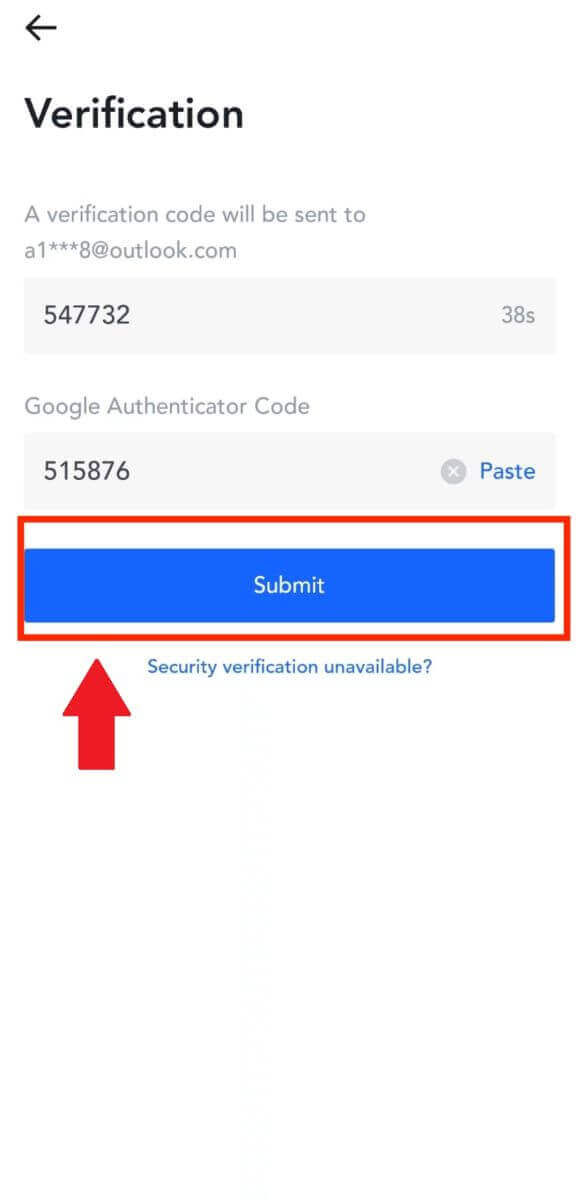
8. Når anmodningen om udbetaling er blevet indsendt, skal du vente på, at pengene bliver krediteret.
Hæv krypto via intern overførsel på MEXC (hjemmeside)
1. Log ind på din MEXC , klik på [Wallets] og vælg [Withdraw].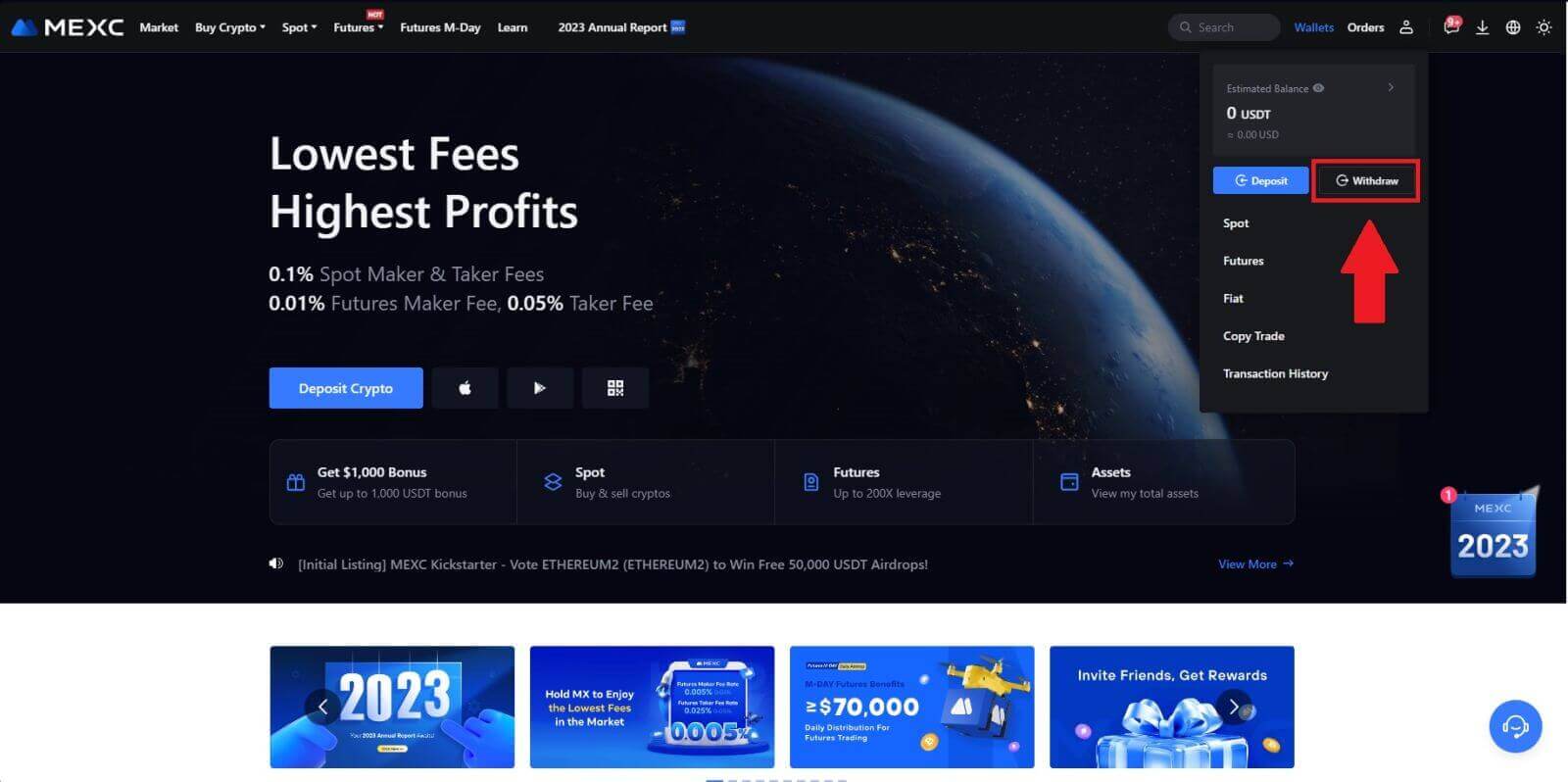
2. Vælg den krypto, du vil hæve.
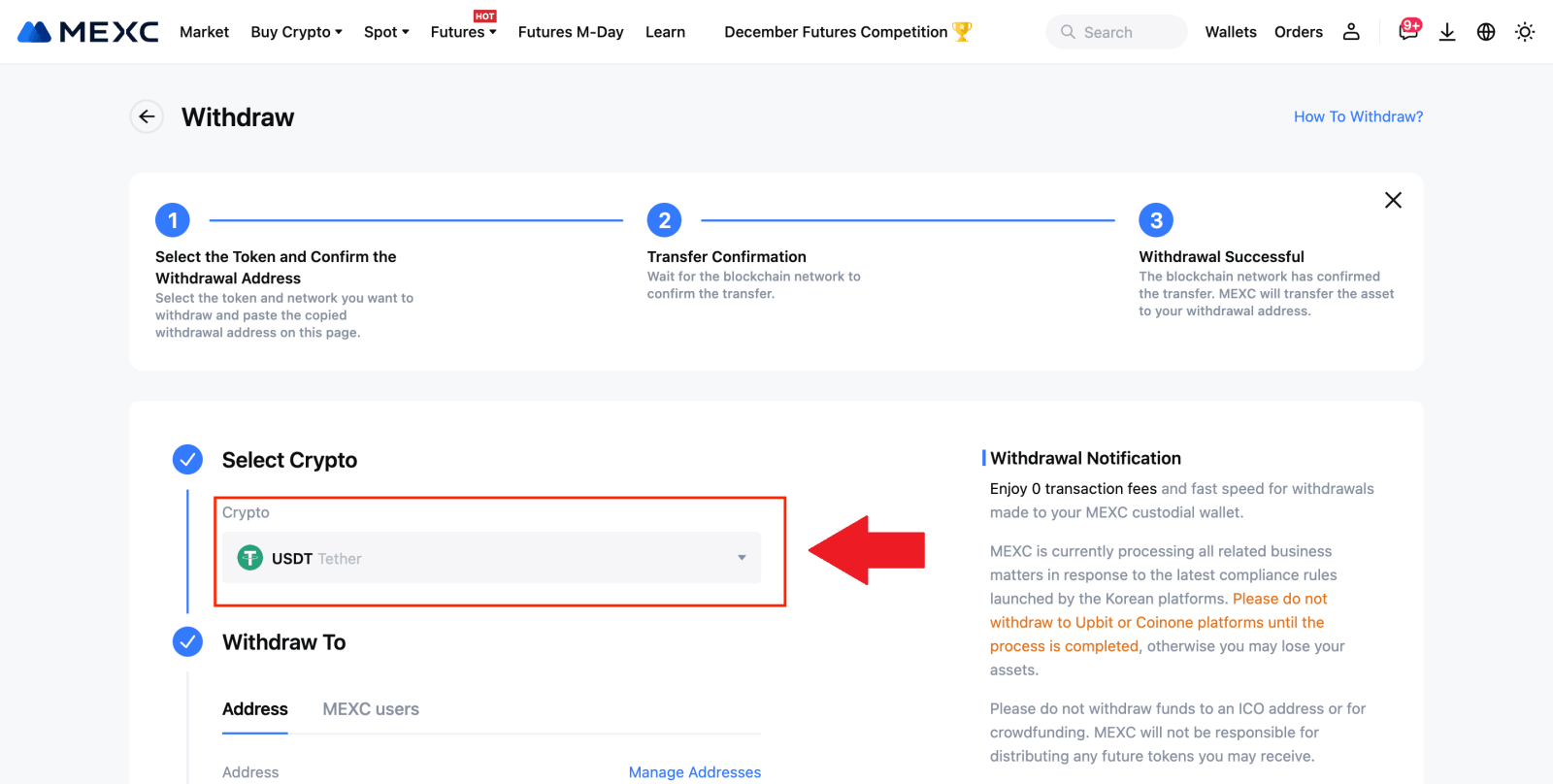
3. Vælg [MEXC-brugere] . Du kan i øjeblikket overføre ved hjælp af et UID, mobilnummer eller e-mailadresse.
Indtast oplysningerne nedenfor og beløbet for overførslen. Vælg derefter [Send].
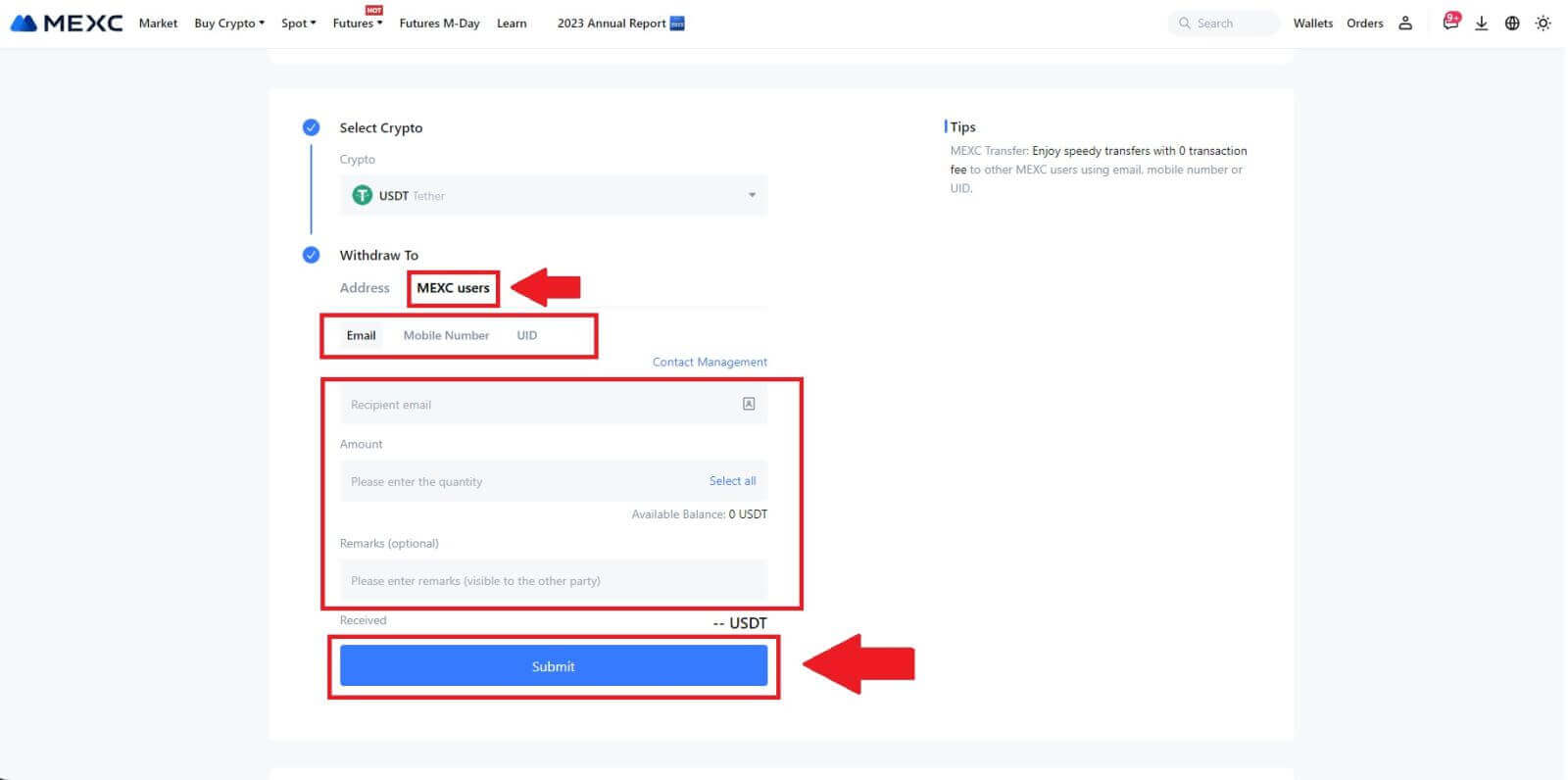
4. Indtast e-mailbekræftelsen og Google Authenticator-koderne, og klik på [Send].
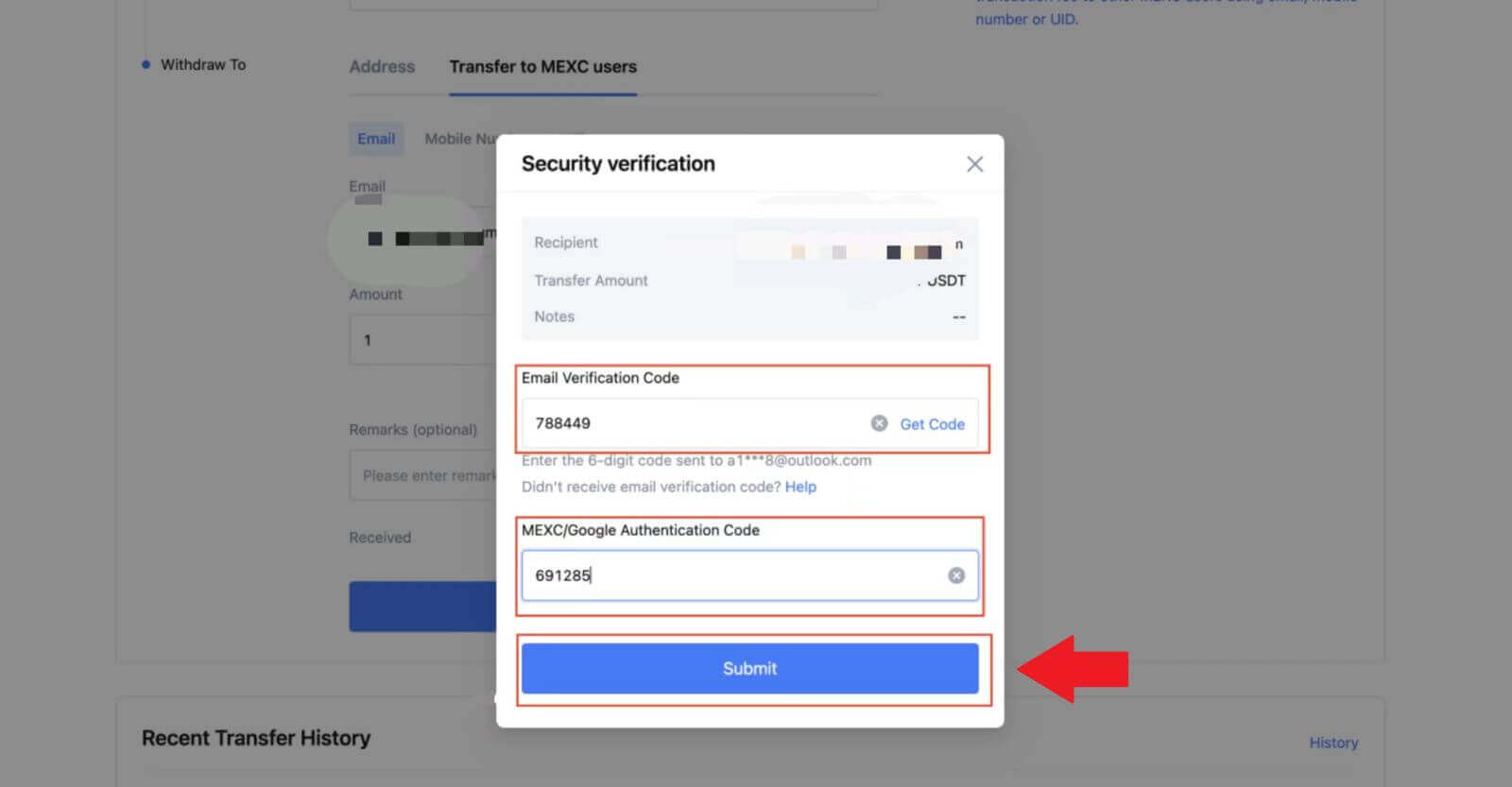 5. Herefter er overførslen gennemført.
5. Herefter er overførslen gennemført. Du kan klikke på [Check Transfer History] for at se din status.
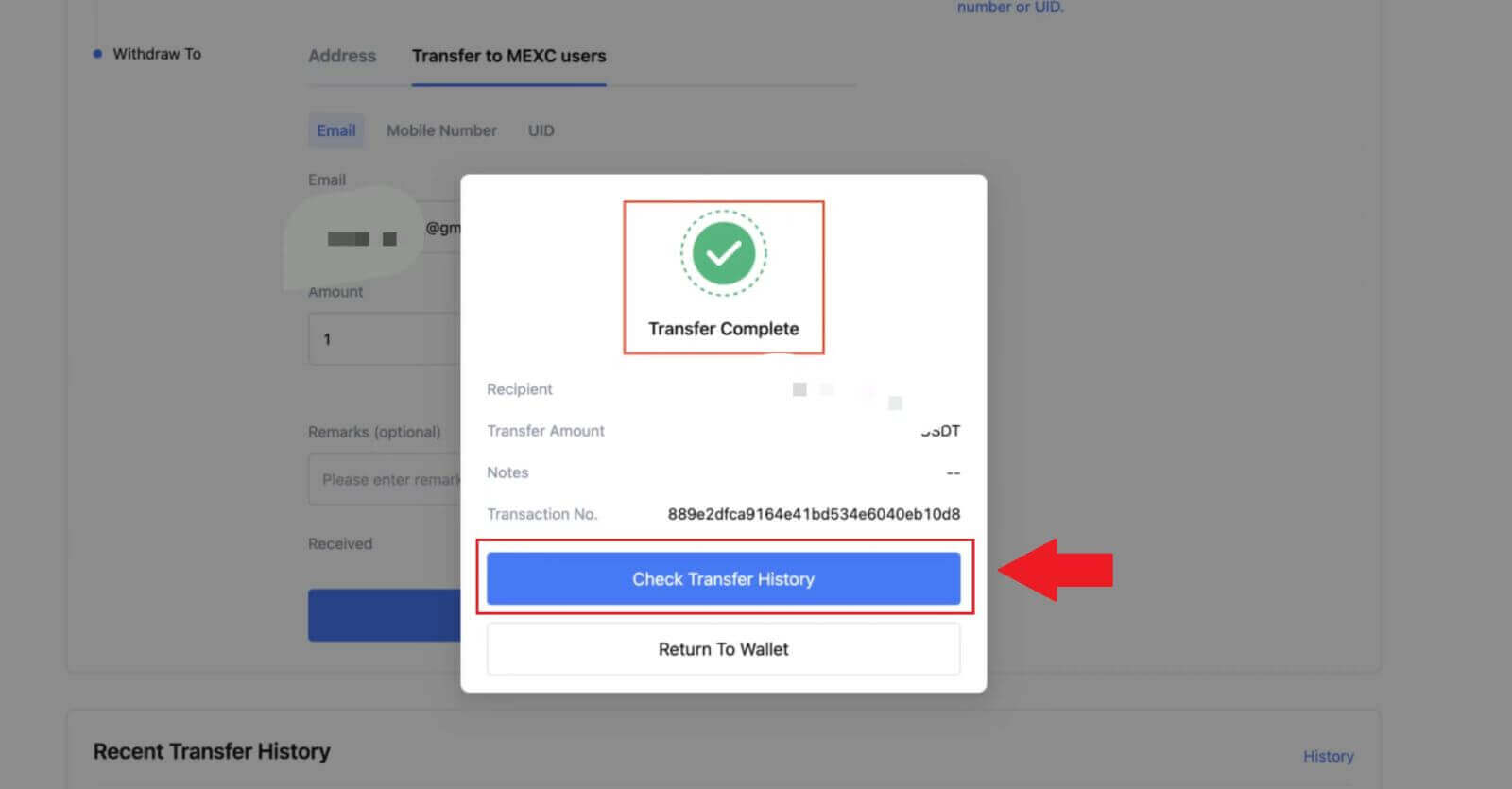
Hæv krypto via intern overførsel på MEXC (app)
1. Åbn din MEXC-app, klik på [Wallets].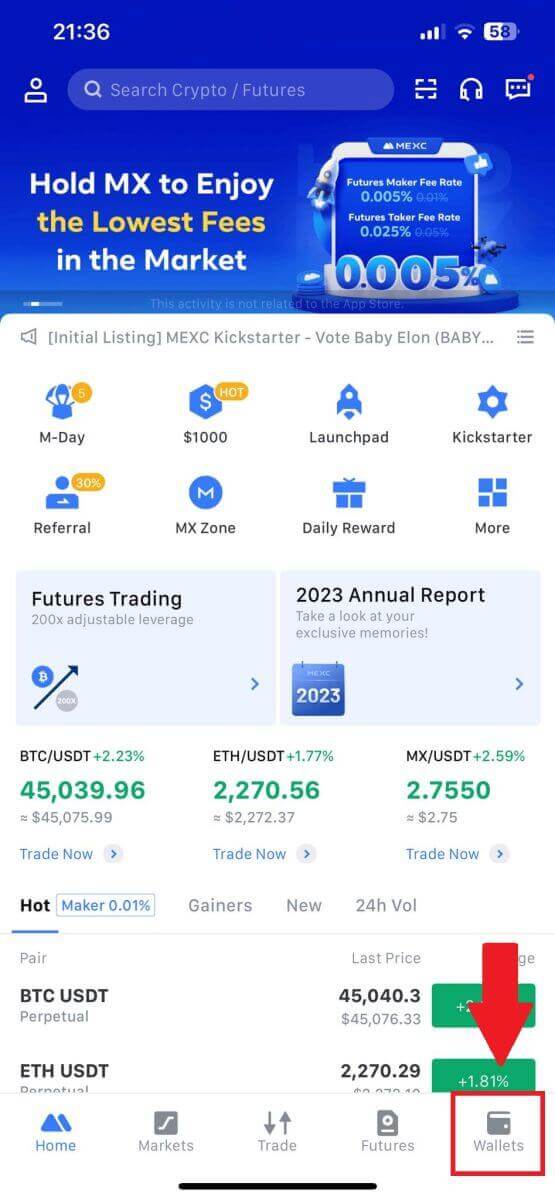
2. Tryk på [Tilbage] .
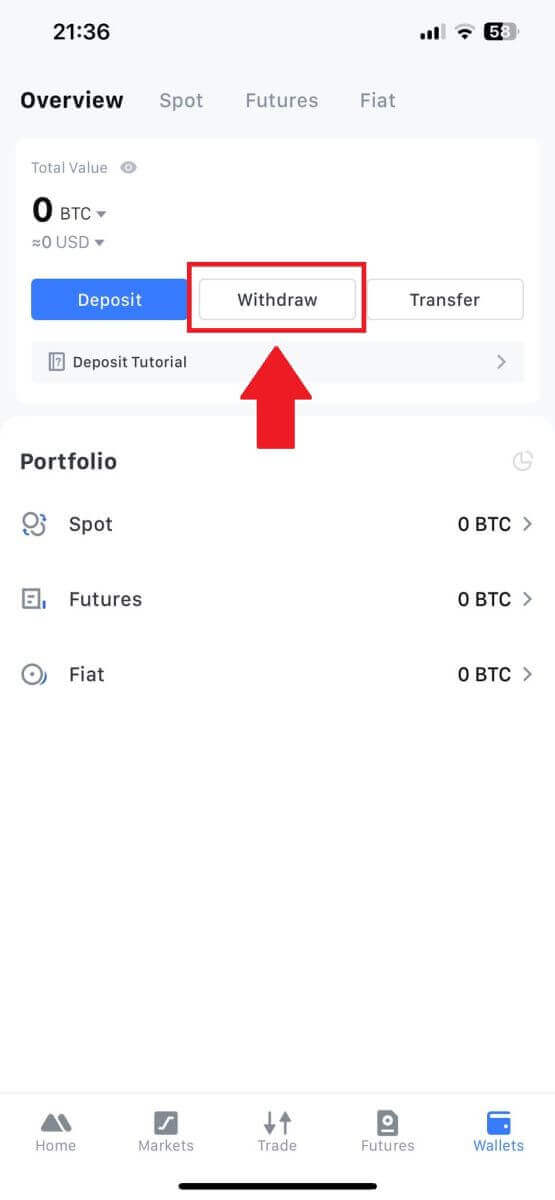
3. Vælg den krypto, du vil hæve. Her bruger vi USDT som eksempel.
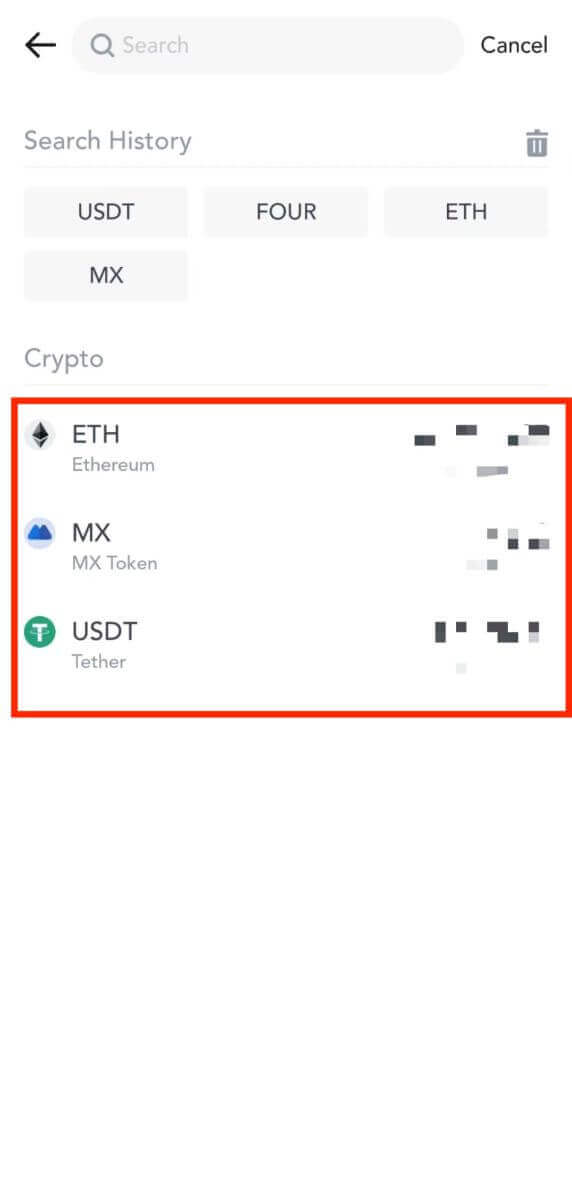
4. Vælg [MEXC Transfer] som udbetalingsmetode.
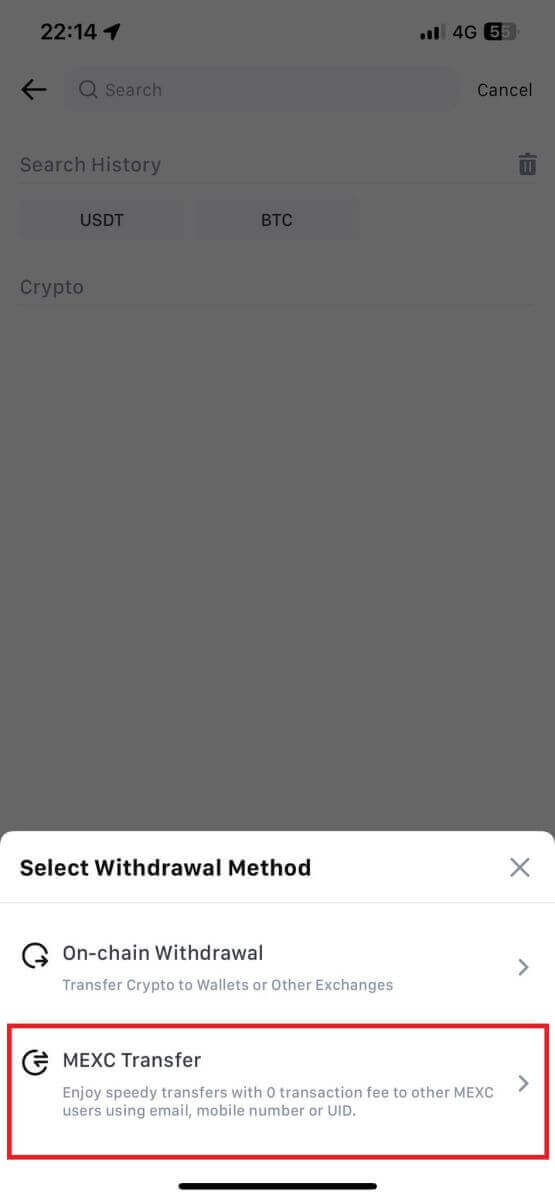
5. Du kan i øjeblikket overføre ved hjælp af et UID, mobilnummer eller e-mailadresse.
Indtast oplysningerne nedenfor og beløbet for overførslen. Vælg derefter [Send].
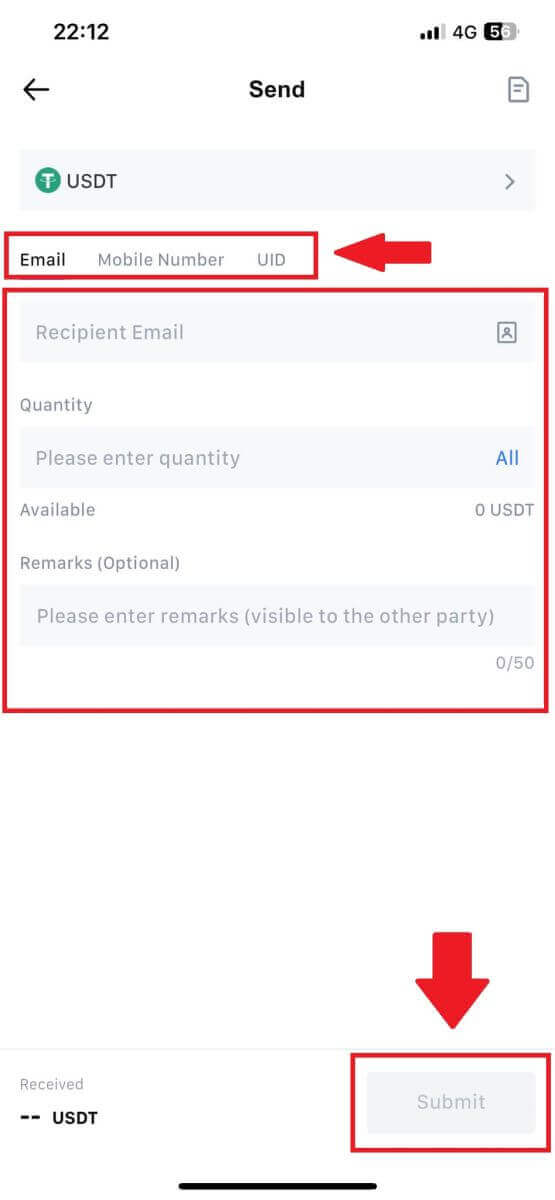
6. Tjek dine oplysninger, og tryk på [Bekræft].
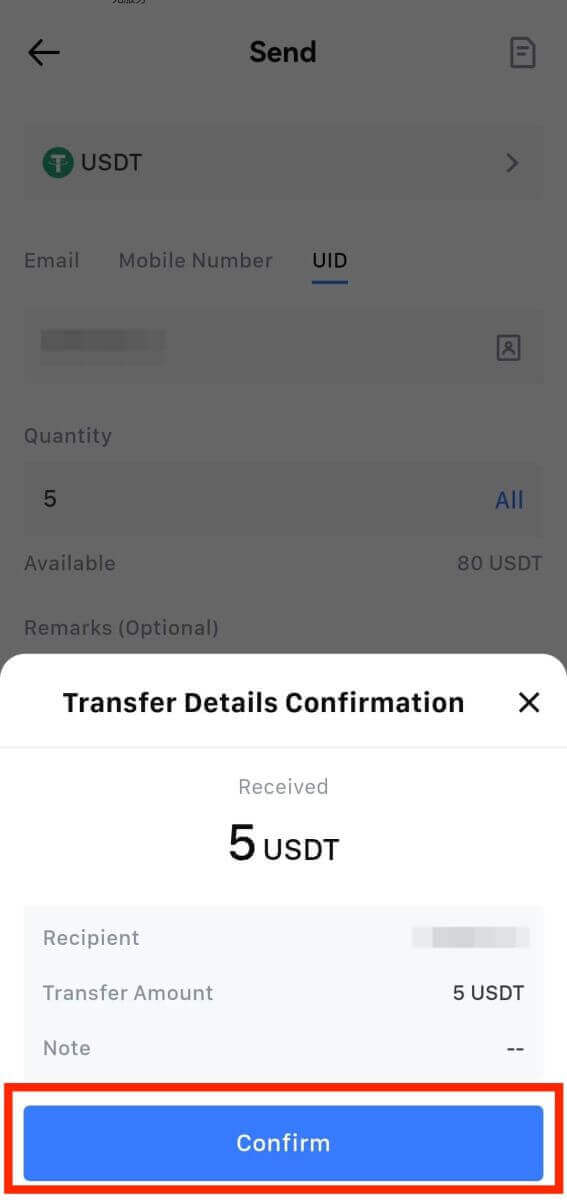
7. Indtast e-mailbekræftelse og Google Authenticator-koder. Tryk derefter på [Bekræft].
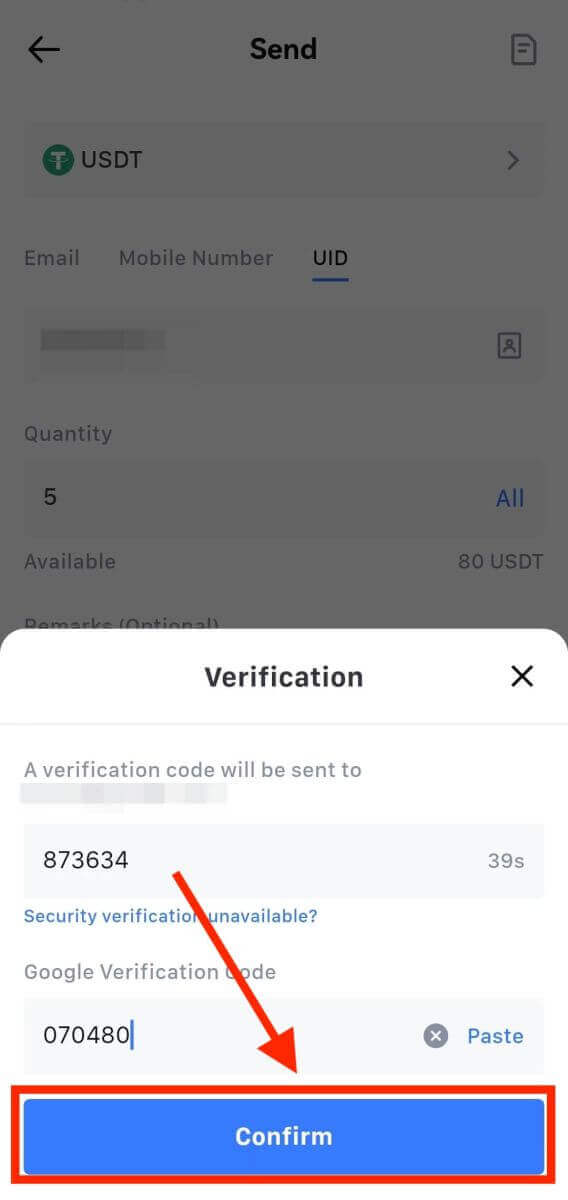
8. Derefter er din transaktion blevet gennemført.
Du kan trykke på [Check Transfer History] for at se din status.
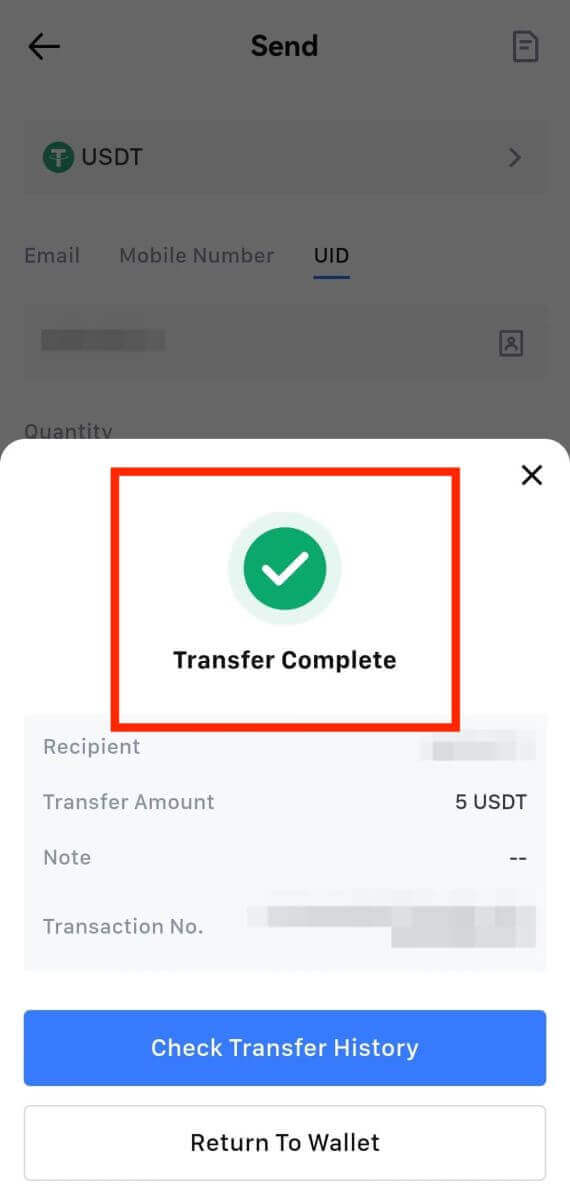
Ting at bemærke
- Når du trækker USDT og andre kryptoer, der understøtter flere kæder, skal du sikre dig, at netværket matcher din udbetalingsadresse.
- For Memo-krævede udbetalinger, kopier det korrekte Memo fra den modtagende platform, før du indtaster det for at forhindre tab af aktiver.
- Hvis adressen er markeret med [Ugyldig adresse], skal du gennemgå adressen eller kontakte kundeservice for at få hjælp.
- Tjek udbetalingsgebyrer for hver krypto i [Udbetaling] - [Netværk].
- Find [Udtrækningsgebyr] for den specifikke krypto på udbetalingssiden.
Ofte stillede spørgsmål (FAQ)
Hvorfor er min udbetaling ikke ankommet?
Overførsel af penge involverer følgende trin:
- Udbetalingstransaktion initieret af MEXC.
- Bekræftelse af blockchain-netværket.
- Afsætning på den tilsvarende platform.
Normalt vil et TxID (transaktions-id) blive genereret inden for 30-60 minutter, hvilket indikerer, at vores platform har gennemført tilbagetrækningsoperationen, og at transaktionerne afventer blockchain.
Det kan dog stadig tage noget tid for en bestemt transaktion at blive bekræftet af blockchain og senere af den tilsvarende platform.
På grund af mulig overbelastning af netværket kan der være en betydelig forsinkelse i behandlingen af din transaktion. Du kan bruge transaktions-id'et (TxID) til at slå status for overførslen op med en blockchain-udforsker.
- Hvis blockchain explorer viser, at transaktionen er ubekræftet, skal du vente på, at processen er afsluttet.
- Hvis blockchain explorer viser, at transaktionen allerede er bekræftet, betyder det, at dine penge er blevet sendt ud med succes fra MEXC, og vi er ikke i stand til at yde yderligere assistance i denne sag. Du skal kontakte ejeren eller supportteamet for måladressen og søge yderligere hjælp.
Vigtige retningslinjer for hævninger i kryptovaluta på MEXC-platformen
- For krypto, der understøtter flere kæder såsom USDT, skal du sørge for at vælge det tilsvarende netværk, når du foretager udbetalingsanmodninger.
- Hvis tilbagetrækningskrypten kræver et MEMO, skal du sørge for at kopiere det korrekte MEMO fra den modtagende platform og indtaste det nøjagtigt. Ellers kan aktiverne gå tabt efter hævningen.
- Efter indtastning af adressen, hvis siden angiver, at adressen er ugyldig, bedes du kontrollere adressen eller kontakte vores online kundeservice for yderligere hjælp.
- Udbetalingsgebyrer varierer for hver krypto og kan ses efter valg af krypto på udbetalingssiden.
- Du kan se minimumsudbetalingsbeløbet og udbetalingsgebyrer for den tilsvarende krypto på udbetalingssiden.
Hvordan kontrollerer jeg transaktionsstatus på blockchain?
1. Log ind på din MEXC, klik på [Wallets] , og vælg [Transaction History].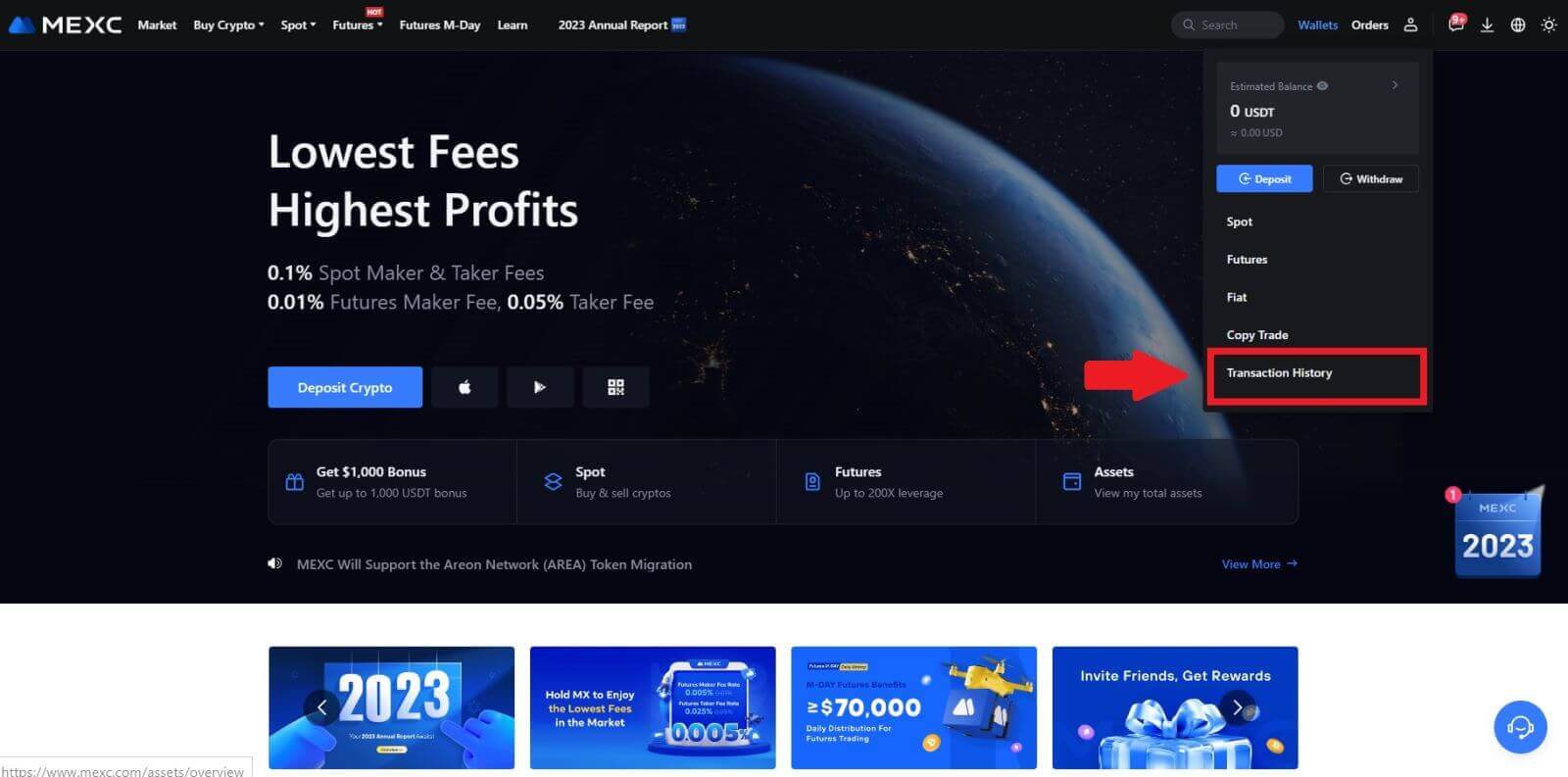
2. Klik på [Udbetaling], og her kan du se din transaktionsstatus.